Nikon D700: Сведения о параметрах меню
Сведения о параметрах меню: Nikon D700
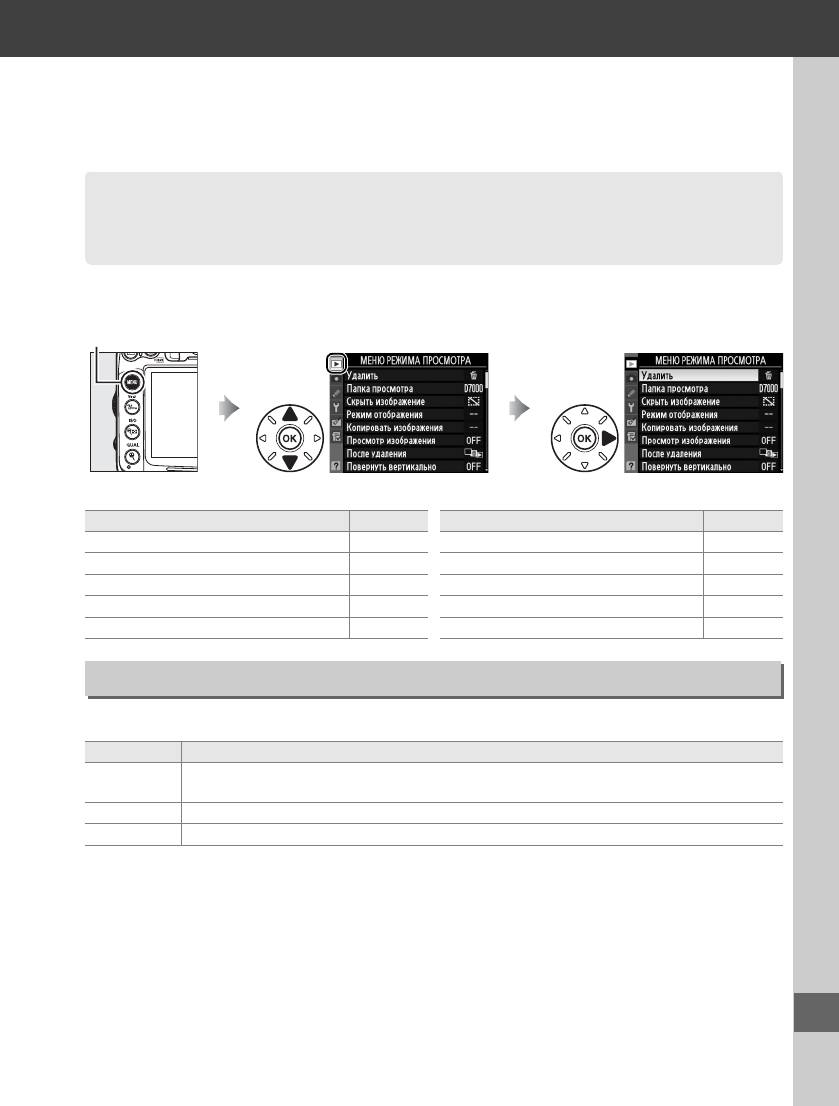
Сведения о параметрах меню
M
D Меню режима просмотра: Управление
снимками
Для вызова меню режима просмотра нажмите G и выберите закладку D (меню режима
просмотра).
Кнопка G
Меню режима просмотра содержит следующие параметры:
Параметр 0
Параметр 0
Удалить 176
Просмотр изображения 200
Папка просмотра 195
После удаления 200
Скрыть изображение 196
Повернуть вертикально 200
Режим отображения 197
Показ слайдов 201
Копировать изображения 197
Задание печати (DPOF) 189
Папка просмотра
Кнопка G ➜ D меню режима просмотра
Выбор папки для просмотра (0 163):
Параметр Описание
При просмотре будут показываться снимки из всех папок, созданных фотокамерой
D7000
D7000.
Все При просмотре будут показываться снимки из всех папок.
Текущая При просмотре будут показываться снимки только из текущей папки.
U
195
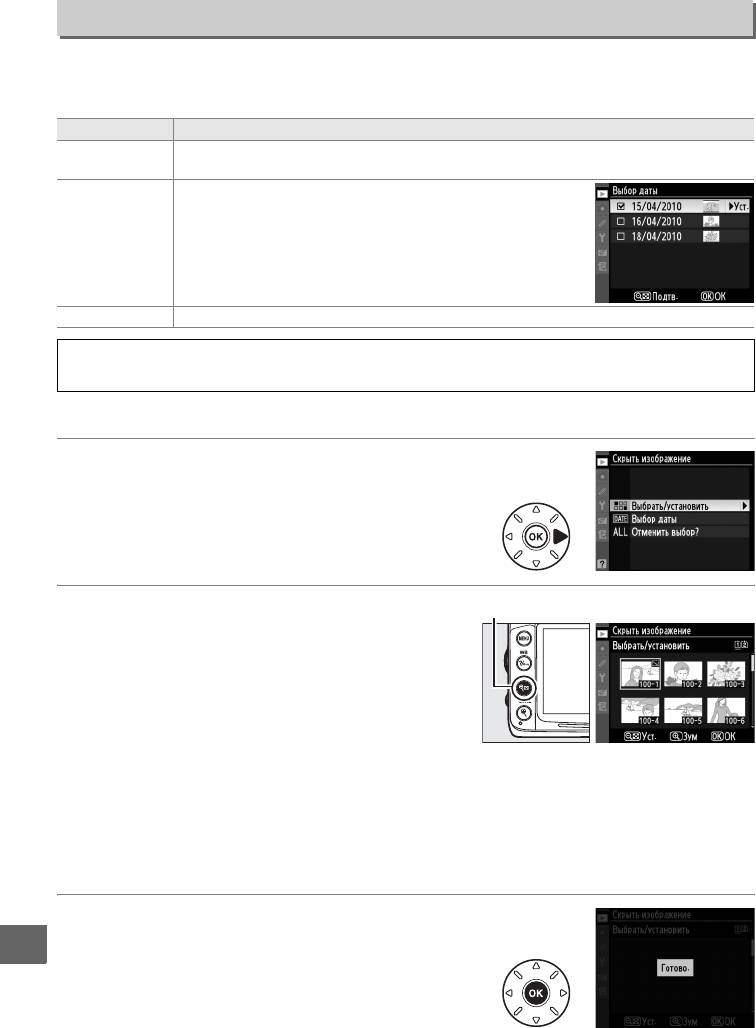
Скрыть изображение
Кнопка G ➜ D меню режима просмотра
Скройте или отобразите снимки. Просмотр скрытых снимков возможен только в меню
Скрыть изображение, а удалить их можно только во время форматирования карты
памяти.
Параметр Описание
Выбрать/
Используется, чтобы скрыть или отобразить выбранные снимки.
установить
Выбор данного параметра отображает список дат. Чтобы
не отображать снимки, выполненные в определенный
день, выделите дату и нажмите 2. Выбранные даты
Выбор даты
помечаются символом L; чтобы отобразить все снимки,
сделанные в отмеченный день, выделите этот день и
нажмите 2. Нажмите J для завершения операции.
Отменить выбор? Отображение всех снимков.
D Защищенные и скрытые изображения
При снятии со снимка статуса скрытого с него также снимается защита.
Скройте или отобразите выбранные снимки, выполнив описанные ниже действия.
1 Выберите Выбрать/установить.
Выделите Выбрать/установить и нажмите 2.
2 Выберите снимки.
Кнопка W
Воспользуйтесь мультиселектором для
прокрутки снимков на карте памяти (для
просмотра выделенного снимка в
полнокадровом режиме нажмите и
удерживайте нажатой кнопку X; для
просмотра снимков, расположенных в других
местах, нажмите 1, одновременно удерживая
D, как описано на стр. 164), нажмите кнопку
W для выбора текущего снимка. Выбранные
снимки помечаются символом R; чтобы отменить выбор снимка, выделите его и
нажмите кнопку W еще раз. Повторяйте описанные выше действия, пока не будут
выбраны все нужные снимки.
3 Нажмите J.
Нажмите J для завершения операции.
U
196
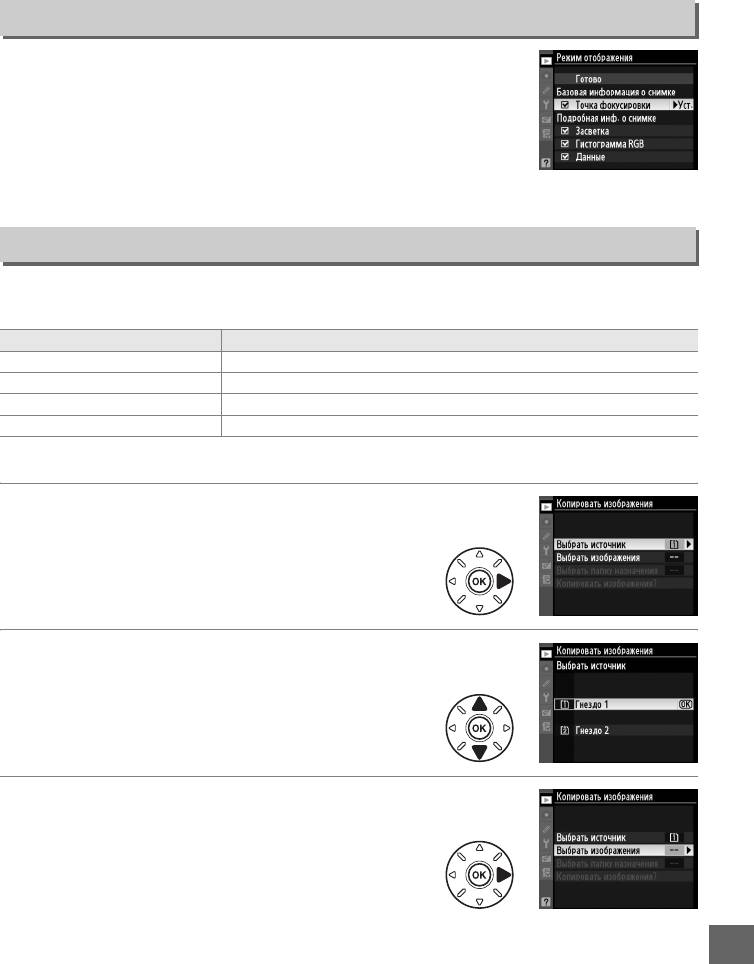
Режим отображения
Кнопка G ➜ D меню режима просмотра
Выберите данные, которые будут отображаться на
информационном экране (0 165). Нажмите 1 или 3 для
выделения параметра, затем нажмите 2, чтобы выбрать этот
параметр для показа на информационном экране для данного
изображения. Символ L появится рядом с выбранными
элементами; чтобы отменить выбор, выделите этот элемент и
нажмите 2. Для возврата в меню режима просмотра выделите Готово и нажмите J.
Копировать изображения
Кнопка G ➜ D меню режима просмотра
Копирование изображений с одной карты памяти на другую. Данная процедура
возможна, только если на фотокамере установлены две карты памяти.
Параметр Описание
Выбрать источник Выбор карту памяти, с которой будут копироваться изображения.
Выбрать изображения Выбор изображений для копирования.
Выбрать папку назначения Выбор папки, в которую будут копироваться изображения.
Копировать изображения? Скопируйте изображения.
Скопируйте изображения, выполнив следующие действия:
1 Выберите Выбрать источник.
Выделите Выбрать источник и нажмите 2.
2 Выберите карту, с которой будет
выполняться копирование.
Выделите гнездо той карты памяти, с которой
будет выполняться копирование изображений
и нажмите J.
3 Выберите Выбрать изображения.
Выделите Выбрать изображения и нажмите
2.
U
197
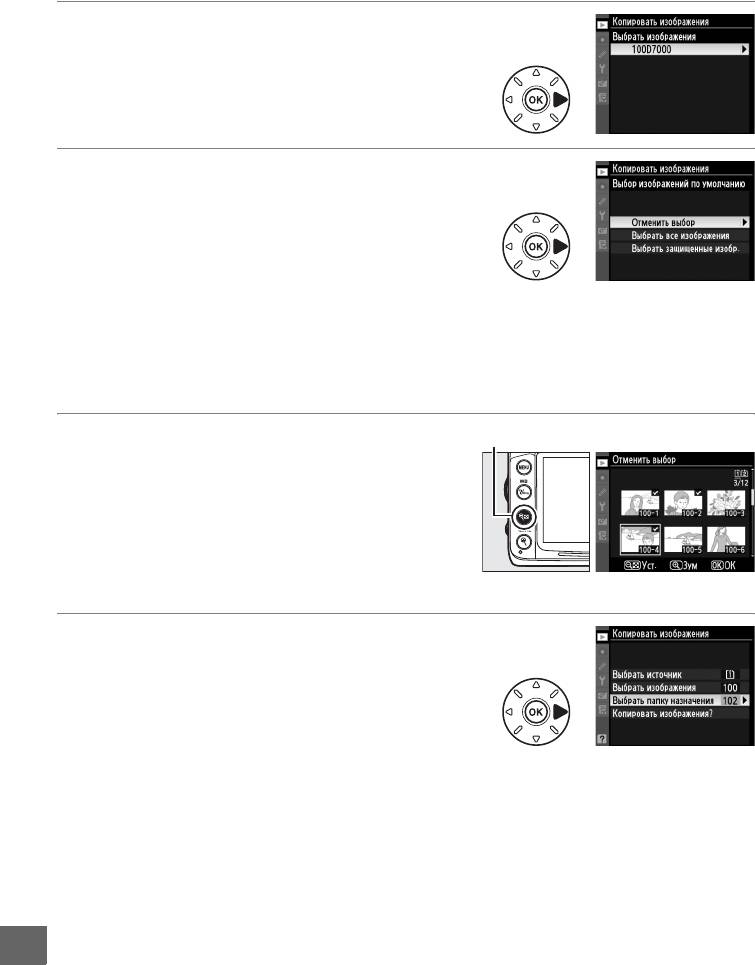
4 Выберите папку, с которой будет
выполняться копирование.
Выделите папку, в которой находятся
изображения для копирования, и нажмите 2.
5 Сделайте начальный выбор.
Перед тем как выбрать отдельные
изображения или отменить их выбор, можно
отметить все изображения или все
защищенные изображения в папке для
копирования, выбрав параметр Выбрать все
изображения или Выбрать защищенные
изобр. Чтобы отметить только отдельные
изображения, выбранные для копирования,
выберите параметр Отменить выбор, прежде чем переходить к следующему
действию.
6 Выберите дополнительные снимки.
Кнопка W
Выделите изображения и нажмите W, чтобы
подтвердить выбор или отказаться от выбора
(для просмотра выделенного снимка в режиме
полнокадрового просмотра нажмите и
удерживайте кнопку X). Выбранные снимки
помечаются символом L. Нажмите J, чтобы
перейти к шагу 7 после завершения выбора.
7 Выберите параметр Выбрать папку
назначения.
Выделите Выбрать папку назначения и
нажмите 2.
U
198
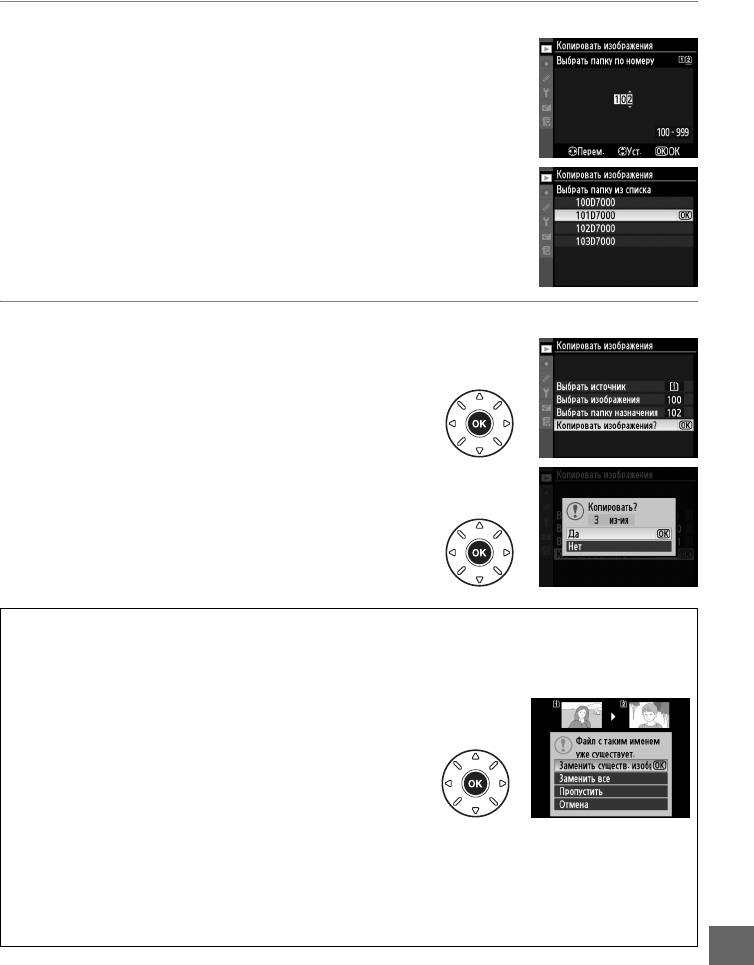
8 Выберите папку назначения.
Чтобы ввести номер папки, выберите Выбрать
папку по номеру, введите номер (0 203) и
нажмите J. Если папки с выбранным номером
не существует, будет создана новая папка.
Чтобы выбрать папку из списка имеющихся
папок, выберите Выбрать папку из списка,
выделите нужную папку и нажмите J.
9 Копирование изображений.
Выделите Копировать изображения? и
нажмите J.
Когда отобразится диалоговое окно
подтверждения, выделите Да и нажмите J.
Нажмите J еще раз, чтобы выйти из этого
режима после завершения копирования.
D Копирование изображений
Снимки не будут копироваться, если на карте памяти, на которую будут копироваться
изображения, недостаточно свободного места. Перед копированием видеороликов убедитесь,
что батарея полностью заряжена.
Если в папке назначения уже есть файл с именем,
совпадающим с именем одного из изображений, которые
копируются, тогда появится диалоговое окно
подтверждения. Выберите Заменить существ. изобр-ие,
чтобы заменить изображение на копию, или выберите
Заменить все, чтобы заменить все имеющиеся
изображения с одинаковыми именами без последующего
диалога. Чтобы продолжить копирование без замены
изображения, выберите Пропустить или выберите
Отмена, чтобы выйти из этого режима без дальнейшего
копирования снимков.
Состояние защиты копируется вместе со снимками, но пометки печати (0 189) — нет. Скрытые
снимки скопировать нельзя.
U
199
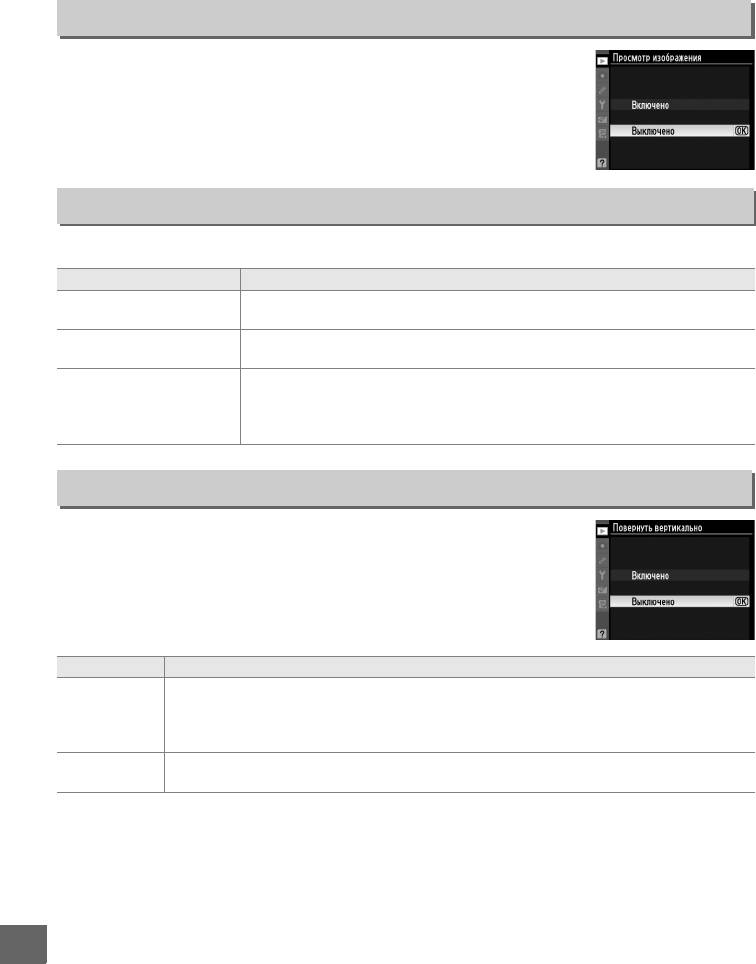
Просмотр изображения
Кнопка G ➜ D меню режима просмотра
Этот параметр определяет, будут ли фотографии автоматически
отображаться на мониторе сразу после съемки. При выборе
Выключено снимки можно отобразить только нажатием кнопки
K.
После удаления
Кнопка G ➜ D меню режима просмотра
Выберите изображение, которое будет отображаться после удаления текущего.
Параметр Описание
Отображение следующего изображения. Если удаленный снимок был
S Показать следующий
последним, будет показан предыдущий снимок.
Отображение предыдущего изображения. Если удаленный снимок был
T Показать предыдущий
первым, то будет показан следующий снимок.
Если снимки просматривались в порядке записи, то будет отображен
следующий снимок, так же как для параметра Показать следующий.
U Продолжить без изм.
Если снимки просматривались в обратном порядке, то будет отображен
предыдущий снимок, так же как для параметра Показать предыдущий.
Повернуть вертикально
Кнопка G ➜ D меню режима просмотра
Выберите, поворачивать ли снимки в вертикальной (книжной)
ориентации для отображения во время просмотра. Следует
учитывать, что поскольку фотокамера уже находится в подходящей
ориентации во время съемки, снимки не будут поворачиваться
автоматически в ходе просмотра.
Параметр Описание
Снимки в вертикальной (книжной) ориентации автоматически поворачиваются
при просмотре на мониторе фотокамеры. Снимки, сделанные, когда для параметра
Включено
Авт. поворот изображения установлена опция Выключено (0 239), будут
отображаться в горизонтальной (альбомной) ориентации.
Снимки в вертикальной (книжной) ориентации отображаются в горизонтальной
Выключено
(альбомной) ориентации.
U
200
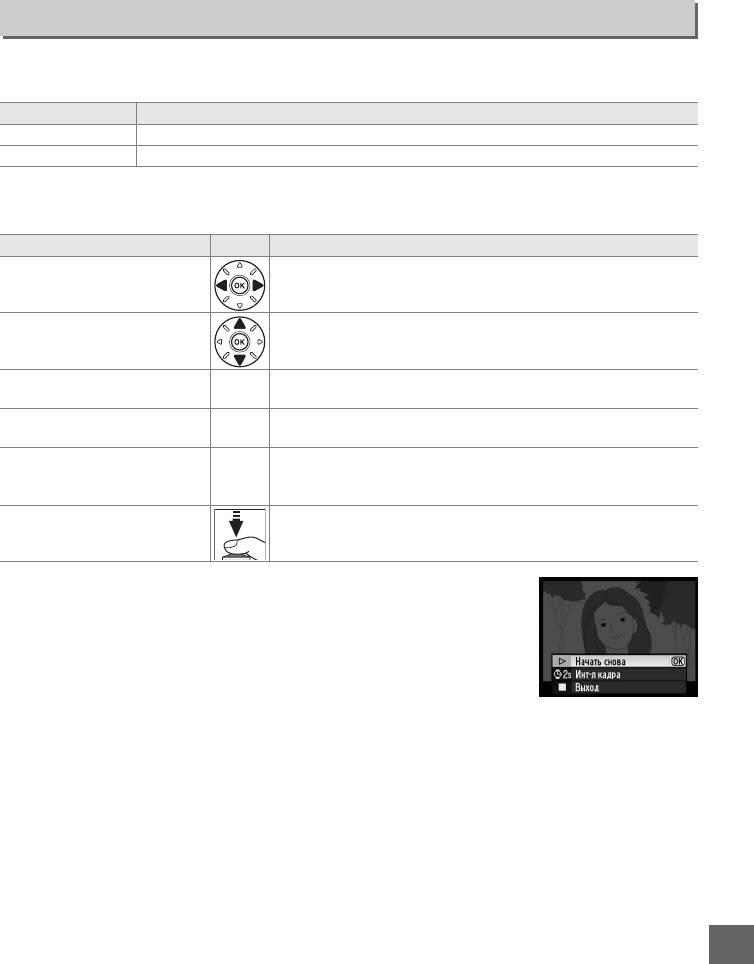
Показ слайдов
Кнопка G ➜ D меню режима просмотра
Создание слайд-шоу с показом всех снимков в текущей папке просмотра (0 195).
Скрытые изображения (0 196) не отображаются.
Параметр Описание
Запуск Начните показ слайдов.
Инт-л кадра Выбор времени отображения каждого снимка.
Чтобы начать показ слайдов, выделите Запуск и нажмите J. Во время слайд-шоу можно
выполнять следующие действия:
Действие Кнопка Описание
Переход к предыдущему или
Нажмите 4, чтобы вернуться к предыдущему слайду, или 2,
следующему кадру
чтобы перейти к следующему.
Просмотр дополнительной
Изменение отображаемой информации о снимке (0 165).
информации о снимке
Приостановка/
J Приостановка/возобновление показа слайдов.
возобновление показа
Выход в меню режима
Завершение слайд-шоу и возврат в меню режима
G
просмотра
просмотра.
Завершение слайд-шоу и возврат в режим полнокадрового
Выход в режим просмотра K
просмотра (0 163) или режим просмотра уменьшенных
изображений (0 171).
Нажмите спусковую кнопку затвора наполовину, чтобы
Выход в режим съемки
вернуться в режим съемки.
После завершения слайд-шоу отобразится диалоговое окно,
показанное справа. Выберите Начать снова, чтобы повторить
показ слайдов, или Выход, чтобы вернуться в меню режима
просмотра.
U
201
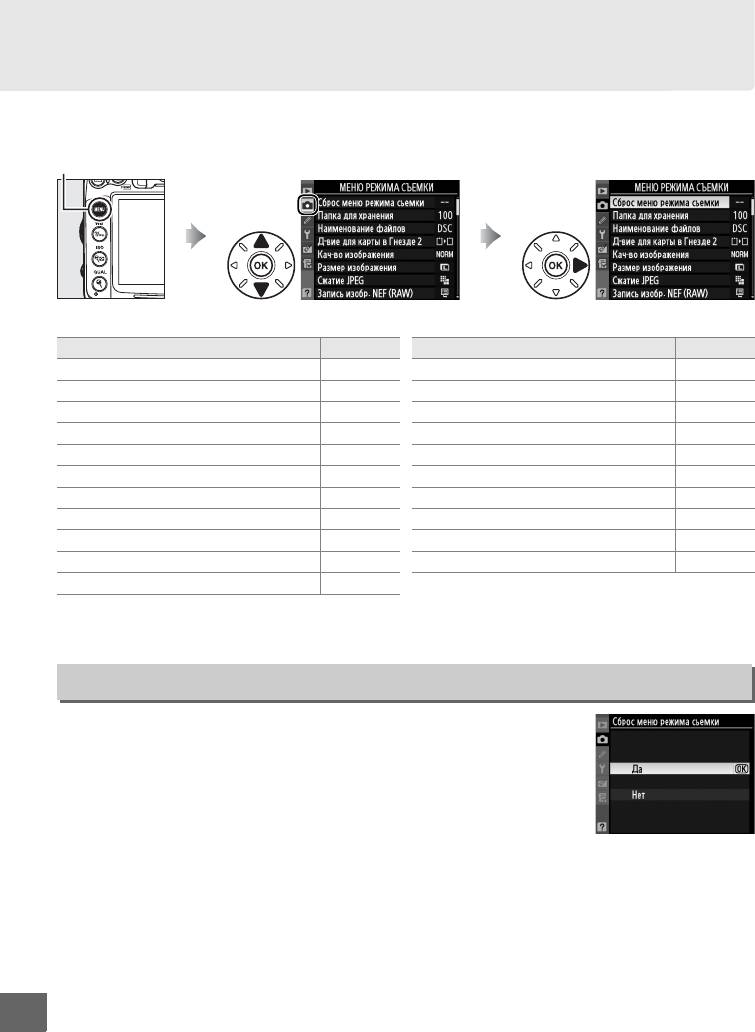
C
Меню режима съемки:
Параметры съемки
Для вызова меню режима съемки нажмите G и выберите закладку C (меню режима
съемки).
Кнопка G
Меню режима съемки содержит следующие параметры:
Параметр 0
Параметр 0
Сброс меню режима съемки 202
Авт. управление искаж-ями 205
Папка для хранения 203
Цветовое пространство 141
Наименование файлов 204
Активный D-Lighting 139
Д-вие для карты в Гнезде 2 89
Под. шума для длинн. выдер. 205
Кач-во изображения 85
Под. шума для выс. ISO 205
Размер изображения 88
Настройки чувствит. ISO 101
Сжатие JPEG 87
Мультиэкспозиция 152
Запись изобр. NEF (RAW) 87
Настройки видео 60
Баланс белого 117
Съемка с интервалом 155
Режим Picture Control 131
Реж. пульта дистан-го упр-ния 80
Работа с реж. Picture Control 136
Примечание: при определенных настройках фотокамеры некоторые опции недоступны. Данные о
параметрах, доступных для каждого режима съемки, см. на стр. 292.
Сброс меню режима съемки
Кнопка G ➜ C меню режима съемки
Выберите Да, чтобы параметры меню режима съемки приняли
значения по умолчанию (0 295).
U
202
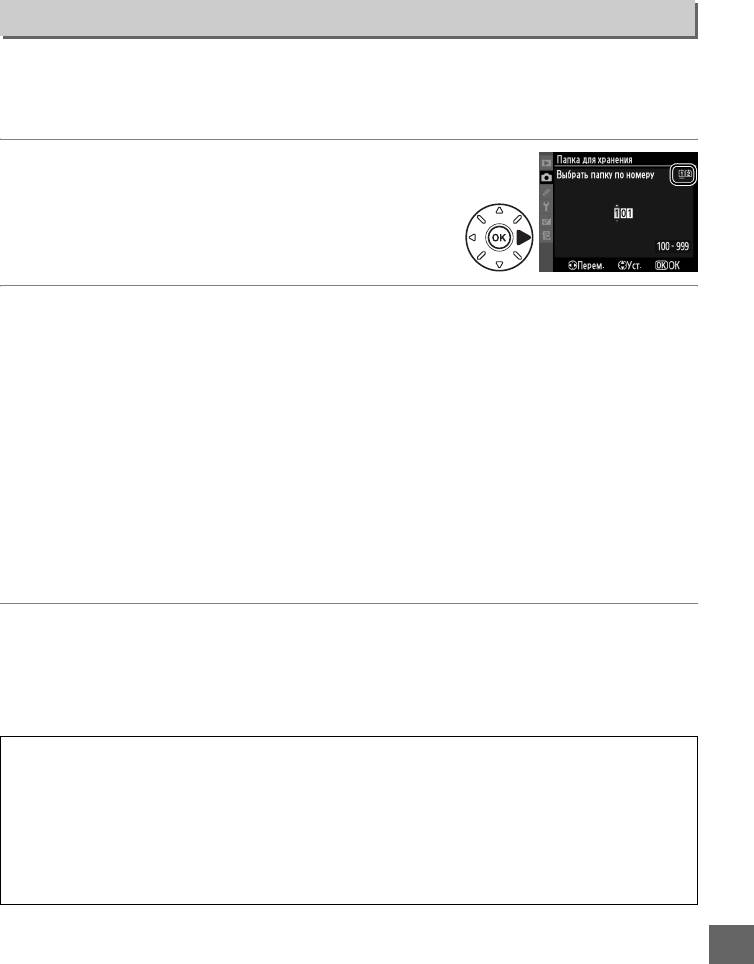
Папка для хранения
Кнопка G ➜ C меню режима съемки
С помощью данного параметра выбирается папка, в которой будут сохраняться
последующие изображения.
❚❚ Выбор папки по номеру
1 Установите Выбрать папку по номеру.
Выделите Выбрать папку по номеру и нажмите 2.
Появится диалоговое окно, изображенное справа.
2 Установите номер папки.
Нажмите кнопку 4 или 2, чтобы выделить номер, затем нажмите 1 или 3, чтобы
изменить его значение. Если папка с выбранным номером уже существует, слева от
ее номера будет отображен символ W, X или Y:
• W : папка пуста.
• X : папка частично заполнена.
• Y : папка содержит 999 изображений или изображение с номером 9999.
Дополнительные изображения в этой папке сохранить нельзя.
Карта памяти, на которой находится данная папка, указывается с помощью символа
гнезда карты памяти; символ гнезда карты памяти расположен в верхнем правом
углу диалогового окна выбора папки по номеру. Параметр, выбранный для Д-вие
для карты в Гнезде 2, определяет, какая карта памяти используется для создания
новых папок (0 89).
3 Сохраните изменения и выйдите из данного режима.
Нажмите кнопку
J
для завершения операции и возврата в меню режима съемки
(чтобы выйти без изменения активной папки, нажмите кнопку
G
). Если папки с
выбранным номером не существует, будет создана новая папка с этим номером.
Следующие изображения будут сохраняться в выбранной папке до ее заполнения.
D Номера папок и файлов
Если текущая папка имеет номер 999 и содержит 999 изображений или изображение с номером
9999, спусковая кнопка затвора будет заблокирована, и дальнейшая съемка станет невозможной.
Для продолжения съемки создайте новую папку с номером меньше 999 или выберите
существующую папку с номером меньше 999 и количеством снимков меньше 999.
A Время запуска
Если на карте памяти много папок, а в папках много изображений, то для начала работы
фотокамеры может понадобиться дополнительное время.
U
203
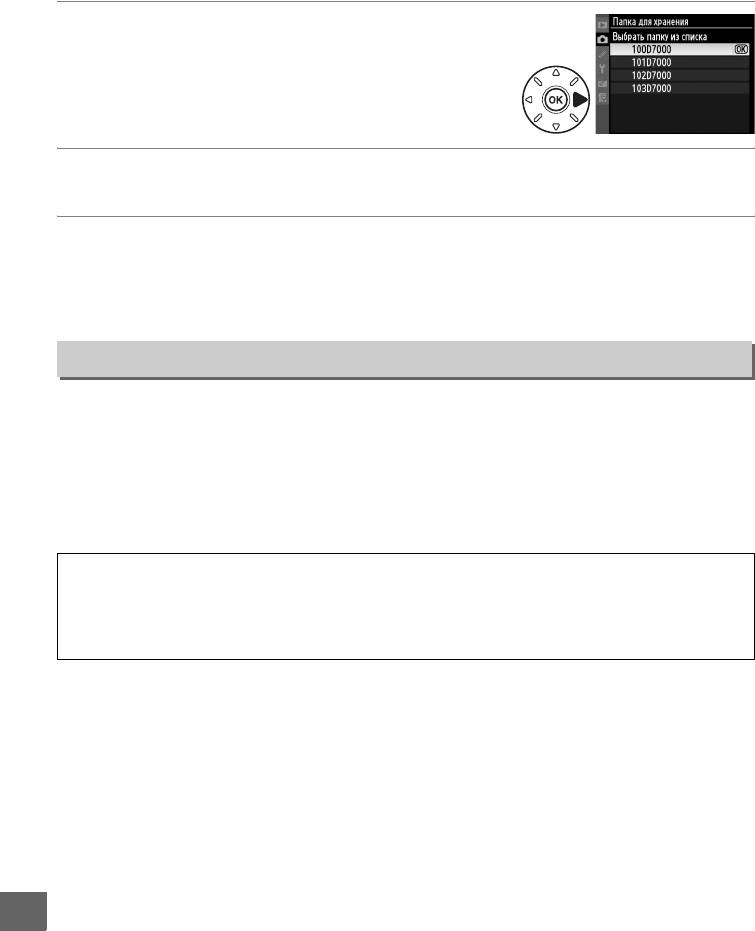
❚❚ Выбрать папку из списка
1 Выберите параметр Выбрать папку из
списка.
Выделите Выбрать папку из списка и нажмите 2.
2 Выделите нужную папку.
Нажмите 1 или 3, чтобы выделить папку.
3 Выберите выделенную папку.
Нажмите J для выбора выделенной папки и возврата в меню режима съемки
(чтобы выйти без изменения активной папки, нажмите кнопку G). Последующие
изображения будут сохраняться в выбранной папке.
Наименование файлов
Кнопка G ➜ C меню режима съемки
Снимки сохраняются в файлах с именами, состоящими из буквенного обозначения
«DSC_», или в случае использования цветового пространства Adobe RGB — «_DSC», за
которым следуют четырехзначное число и трехбуквенное расширение (например,
DSC_0001.JPG). Параметр Наименование файлов используется для изменения
буквенной части «DSC» имени файла. Информацию по редактированию имен файлов см.
на стр.
137
. Обратите внимание, что отредактировать можно не более трех символов
имени файла.
A Расширения
Используются следующие расширения: .NEF — для снимков в формате NEF (RAW), .JPG — для
снимков в формате JPEG, .MOV — для видеороликов и .NDF — для эталонных снимков для
удаления пыли. Каждая пара снимков, сохраняемая в двух форматах NEF (RAW)+JPEG, имеет
одинаковые имена, но разные расширения для NEF и JPEG файлов.
U
204
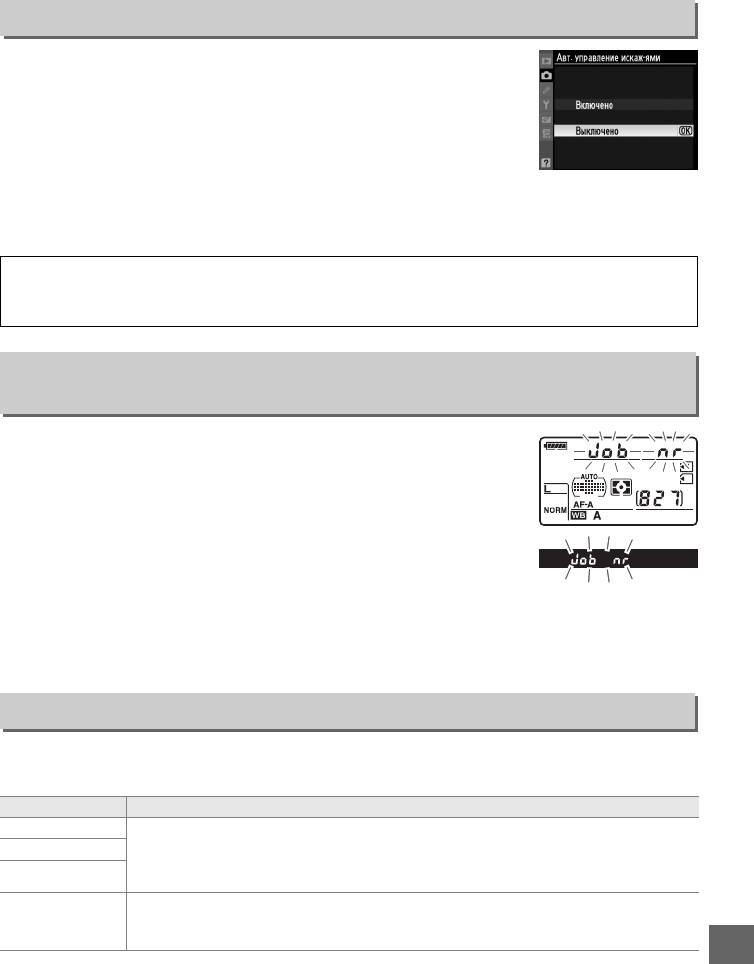
Авт. управление искаж-ями
Кнопка G ➜ C меню режима съемки
Выберите Включено, чтобы уменьшить бочкообразное искажение
при съемке с широкоугольным объективом и уменьшить
подушкообразное искажение при съемке с длиннофокусным
объективом (имейте в виду, что края области, видимой в
видоискателе могут быть обрезаны на конечной фотографии, а
также может увеличиться время, необходимое для обработки
фотографий перед их записью). Данный параметр доступен только
с объективами типа G и D (исключая ПК, «рыбий глаз» и некоторые
другие объективы); при использовании других объективов качество не гарантируется.
A Обработка: Управление искажений
Для получения информации о создании копий существующих снимков с уменьшенным
бочкообразным и подушкообразным искажением см. стр. 261.
Под. шума для длинн. выдер.
Кнопка G ➜ C меню режима съемки
(Подавление шума для длинных выдержек)
Если выбрана опция Включено, снимки, сделанные с выдержкой
длиннее 8 с, обрабатываются для подавления шума (произвольно
высвеченные пиксели, линии или неоднородность цветов); на
запись таких изображений может потребоваться приблизительно
в 1,5 – 2 раза больше времени. Во время обработки на индикаторах
выдержки/диафрагмы будет мигать «
lm», а съемка будет
невозможна (если фотокамера выключается до завершения
обработки, снимок будет сохранен, но подавление шума
выполнено не будет). В режиме непрерывной съемки замедляется
скорость съемки, а во время обработки снимков уменьшается
емкость буфера памяти.
Под. шума для выс. ISO
Кнопка G ➜ C меню режима съемки
Снимки, сделанные с высокой чувствительностью ISO, могут быть обработаны для
уменьшения шума.
Параметр Описание
S Усиленный Подавление шумов (произвольно расположенные яркие точки, полосы, пятна);
T Нормальный
особенно важно для материала, отснятого с высокой чувствительностью ISO.
Задайте интенсивность понижения шума, выбрав из параметров: Усиленный,
U Умеренный
Нормальный и Умеренный.
Подавление шума выполняется только при чувствительности 1600 ISO и выше.
Выключено
Уровень подавления шума ниже, чем уровень подавления шума при выборе
значения Умеренный для параметра Под. шума для выс. ISO.
U
205
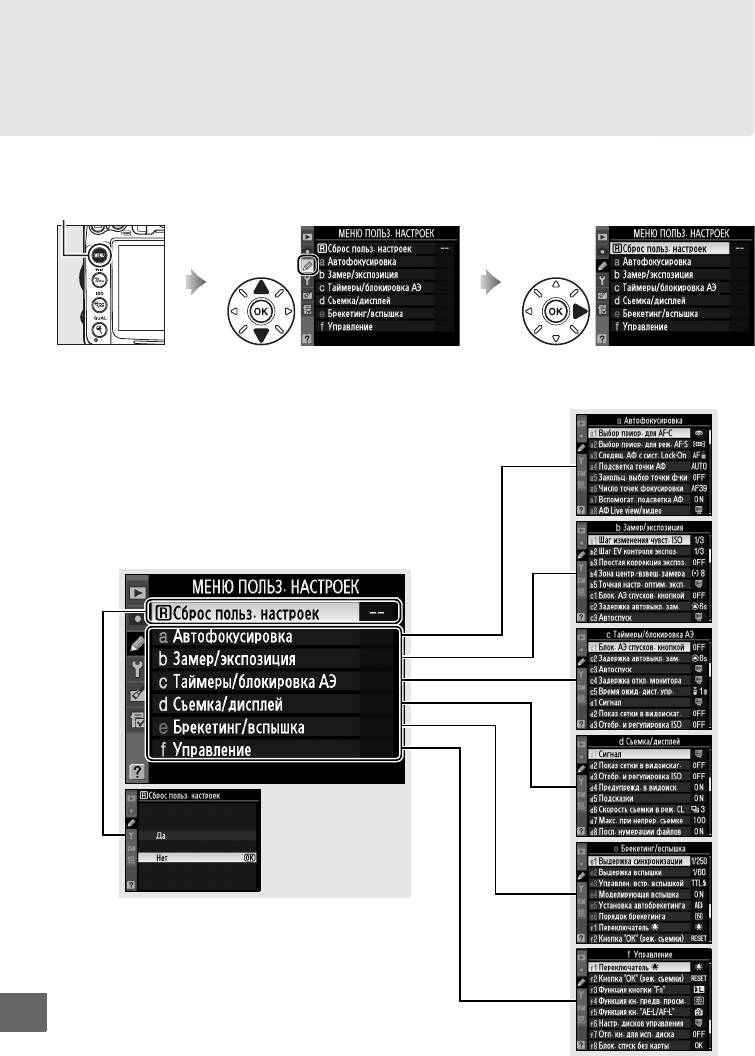
A Пользовательские настройки:
Тонкая настройка фотокамеры
Для вызова меню пользовательских настроек нажмите G и выберите закладку A
(пользовательские настройки).
Кнопка G
Группы пользовательских
Пользовательские настройки предназначены для
настроек
регулировки параметров фотокамеры в соответствии с
индивидуальными предпочтениями пользователя.
Основное меню
A:Сброс польз.
настроек
(0 207)
U
206
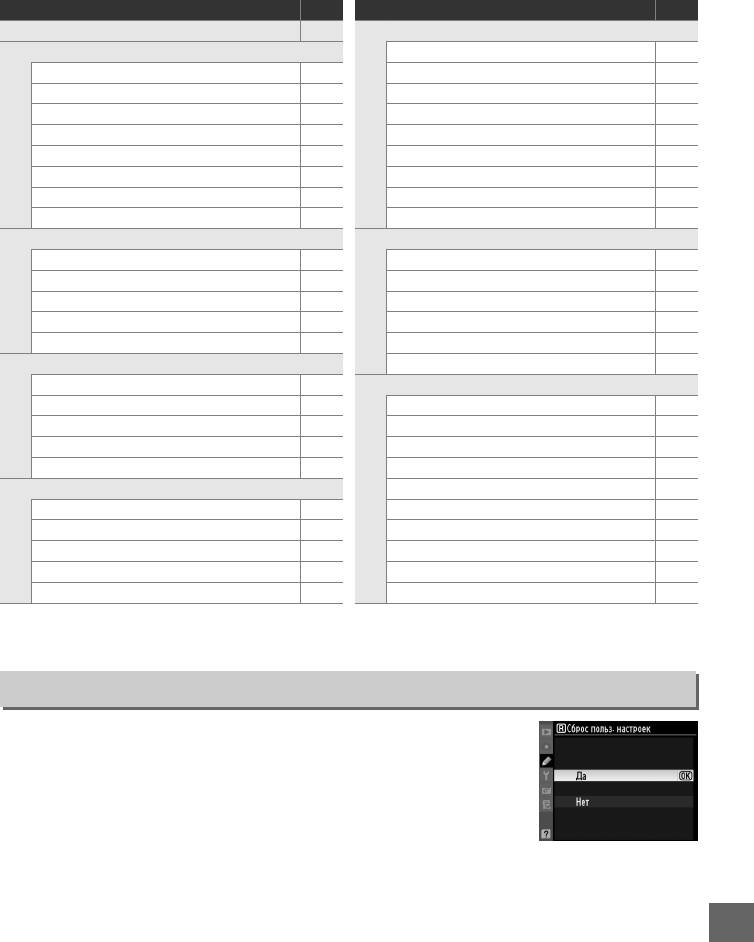
Доступны следующие пользовательские настройки:
Пользовательская настройка
0
Пользовательская настройка
0
A Сброс польз. настроек 207
d Съемка/дисплей
a Автофокусировка
d6 Скорость съемки в реж. CL 217
a1 Выбор приор. для AF-C 208
d7 Макс. при непрер. съемке 217
a2 Выбор приор. для реж. AF-S 208
d8 Посл. нумерации файлов 218
a3 Следящ. АФ с сист. Lock-On 209
d9 Информационный экран 219
a4 Подсветка точки АФ 209
d10 Подсветка ЖКИ 219
a5 Закольц. выбор точки ф-ки 209
d11 Задерж. сраб. затв. 219
a6 Число точек фокусировки 210
d12 Предупр. вспышки 219
a7 Вспомогат. подсветка АФ 210
d13 Тип батареи MB-D11 220
a8 АФ Live view/видео 211
d14 Порядок батарей 221
b Замер/экспозиция
e Брекетинг/вспышка
b1 Шаг изменения чувст. ISO 211
e1 Выдержка синхронизации 222
b2 Шаг EV контроля экспоз. 211
e2 Выдержка вспышки 223
b3 Простая коррекция экспоз. 212
e3 Управлен. встр. вспышкой 223
b4 Зона центр.-взвеш. замера 213
e4 Моделирующая вспышка 228
b5 Точная настр. оптим. эксп. 213
e5 Установка автобрекетинга 229
c Таймеры/блокировка АЭ
e6 Порядок брекетинга 229
c1 Блок. АЭ спусков. кнопкой 213
f Управление
c2 Задержка автовыкл. зам. 214
f1 Переключатель D 229
c3 Автоспуск 214
f2 Кнопка “OK” (реж. съемки) 229
c4 Задержка откл. монитора 215
f3 Функция кнопки “Fn” 230
c5 Время ожид. дист. упр. 215
f4 Функция кн. предв. просм. 232
d Съемка/дисплей
f5 Функция кн. “AE-L/AF-L” 232
d1 Сигнал 215
f6 Настр. дисков управления 233
d2 Показ сетки в видоискат. 216
f7 Отп. кн. для исп. диска 234
d3 Отобр. и регулировка ISO 216
f8 Блок. спуск без карты 234
d4 Предупрежд. в видоиск. 216
f9 Инвертировать индик-ры 234
d5 Подсказки 216
f10 Функция кн. 4 на MB-D11 235
Примечание: при определенных настройках фотокамеры некоторые опции недоступны. Данные о
параметрах, доступных для каждого режима съемки, см. на стр. 292.
A: Сброс польз. настроек
Кнопка G ➜ A меню пользовательских настроек
Выберите Да, чтобы пользовательские настройки приняли
значения по умолчанию (0 296).
U
207
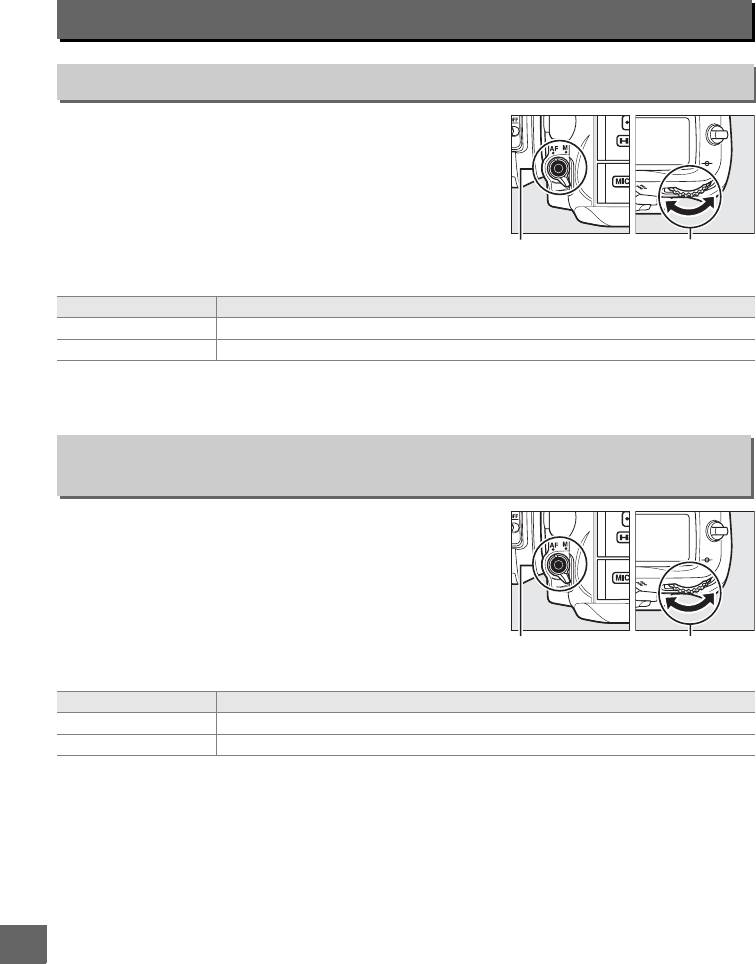
a: Автофокусировка
a1: Выбор приор. для AF-C
Кнопка G ➜ A меню пользовательских настроек
Когда установлен режим AF-C (в видоискателе
появляется индикация, соответствующая выбранному
режиму (0 91)), данный параметр позволяет выбрать
один из вариантов спуска затвора: при каждом нажатии
спусковой кнопки затвора (приоритет спуска) или
только после успешной фокусировки (приоритет
Кнопка
фокусировки).
Параметр Описание
G Спуск Съемка выполняется при каждом нажатии спусковой кнопки затвора.
F Фокусировка Съемка возможна только при отображении индикатора фокусировки (I).
Независимо от выбранного параметра фокусировка не блокируется, если режимом АФ
является AF-C. Фотокамера будет настраивать фокус, пока не сработает затвор.
a2: Выбор приор. для реж.
Кнопка G ➜ A меню пользовательских настроек
AF-S
Когда установлен режим AF- S (в видоискателе
появляется индикация, соответствующая выбранному
режиму (0 91)), данный параметр позволяет выбрать
один из вариантов спуска затвора: только после
успешной фокусировки (приоритет фокусировки ) или
при каждом нажатии спусковой кнопки затвора
(приоритет спуска).
Параметр Описание
G Спуск Съемка выполняется при каждом нажатии спусковой кнопки затвора.
F Фокусировка Съемка возможна только при отображении индикатора фокусировки (I).
Независимо от выбранного параметра при отображении индикатора фокусировки (I),
если режимом АФ является AF-S, фокусировка будет заблокирована, пока спусковая
кнопка затвора нажата наполовину. Фокус будет заблокирован до тех пор, пока не
сработает затвор.
U
208
р
Главный дис
ежима АФ
к
управления
Кнопка
р
Главный дис
ежима АФ
к
управления
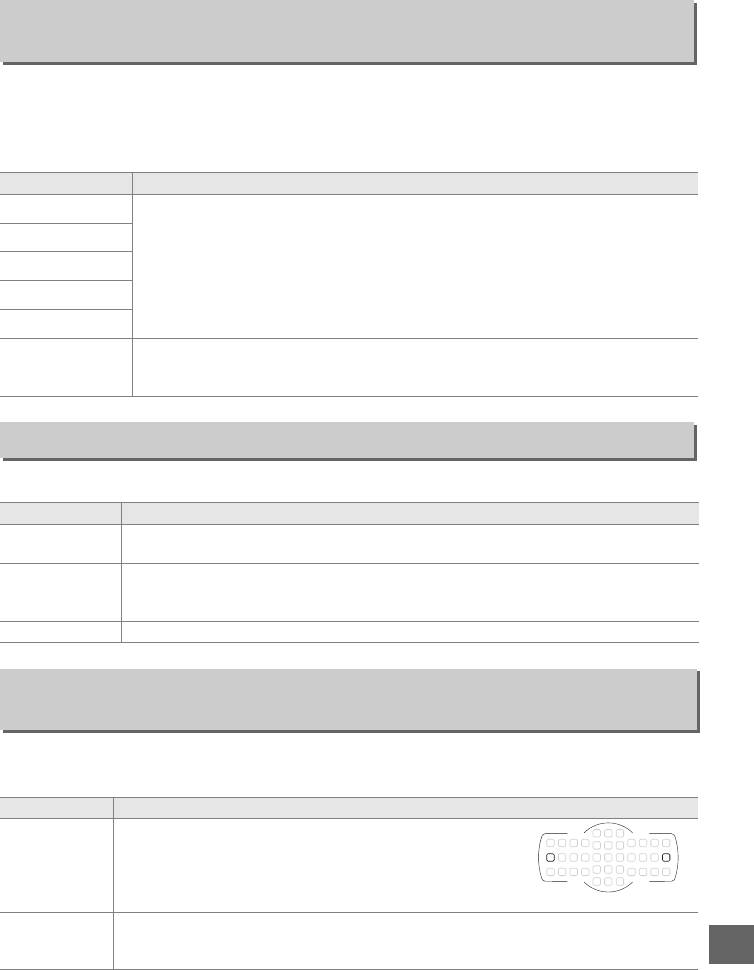
a3: Следящ. АФ с сист. Lock-
Кнопка G ➜ A меню пользовательских настроек
On
Данный параметр позволяет настроить автофокусировку при значительных и резких
изменениях расстояния до объекта в следующих случаях: когда выбран режим
автофокусировки AF-C, или когда в режиме AF-A фотокамера выбирает непрерывно
следящую автофокусировку (0 91).
Параметр Описание
C 5 (Долго)
( 4
При резком изменении расстояния до объекта фотокамера фокусируется на
нем не сразу, а с определенной задержкой. Это позволяет избежать повторной
D 3 (Нормально)
фокусировки, если другие объекты ненадолго закрывают в кадре основной
) 2
объект.
E 1 (Быстро)
При изменении расстояния до объекта фотокамера сразу же подстраивает
Выключено
фокусировку. Используйте данный параметр для съемки нескольких объектов,
которые быстро меняют местоположение.
a4: Подсветка точки АФ
Кнопка G ➜ A меню пользовательских настроек
Установите, будет ли активная точка фокусировки светиться красным в видоискателе.
Параметр Описание
Если необходимо, яркость выбранной точки фокусировки автоматически
v Авто
усиливается для более резкого контраста с фоном.
Яркость выбранной точки фокусировки всегда повышена, независимо от
Включено
освещенности фона. В зависимости от освещенности заднего плана, в некоторых
случаях точка фокусировки может быть трудно различима.
Выключено Яркость выбранной точки фокусировки не усиливается.
a5: Закольц. выбор точки
Кнопка G ➜ A меню пользовательских настроек
ф-ки
Установите, будет ли выбор точки фокусировки «закольцовываться» от одного края
экрана до другого.
Параметр Описание
Точку фокусировки можно выбирать «по кругу» (снизу
вверх, сверху вниз, справа налево и слева направо).
w
q
Закольцовывать
Например, для точки фокусировки в правой части
монитора (q) нажатие кнопки 2 приводит к выбору
точки фокусировки в левой части монитора (w).
Отображение зоны фокусировки ограничено внешними точками фокусировки.
Не
Например, если выбранная точка фокусировки расположена на границе правой
закольцовывать
U
части, нажатие кнопки 2 ни к чему не приводит.
209
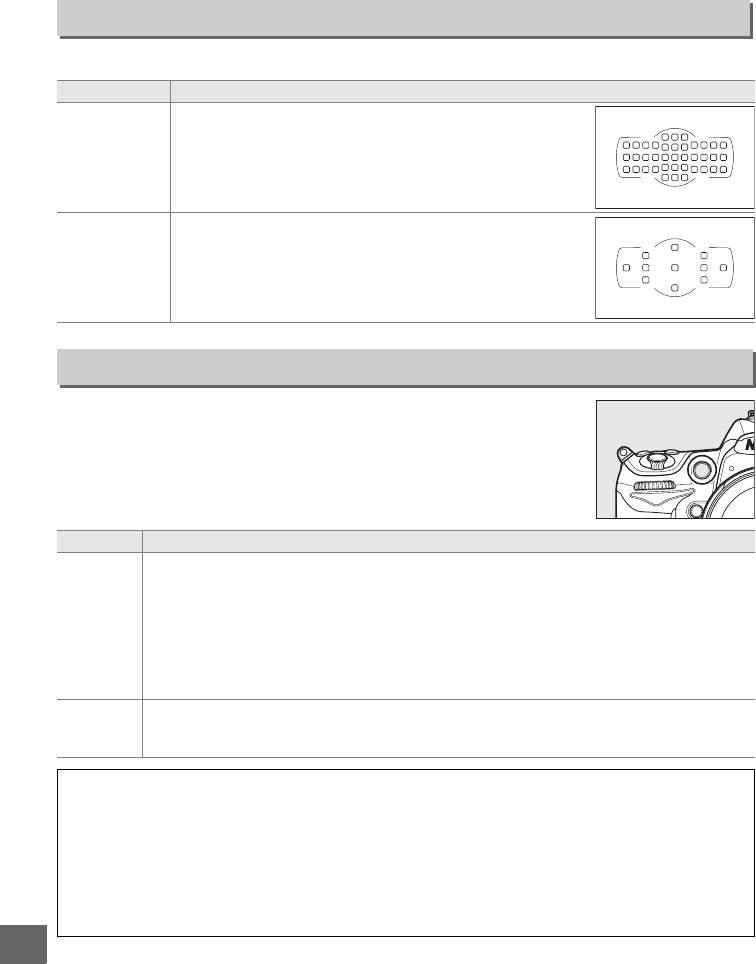
a6: Число точек фокусировки
Кнопка G ➜ A меню пользовательских настроек
Выберите количество точек фокусировки, доступных в ручном режиме фокусировки.
Параметр Описание
Можно выбрать одну из 39 точек фокусировки, как
# 39 точек
показано на рисунке справа.
Можно выбрать одну из 11 точек фокусировки, как
A 11 точек
показано на рисунке справа. Используйте данный вариант
для быстрого выбора точки фокусировки.
a7: Вспомогат. подсветка АФ
Кнопка G ➜ A меню пользовательских настроек
Установите, будет ли включаться вспомогательная подсветка АФ во
время фокусировки при недостаточном освещении.
Параметр Описание
Вспомогательная подсветка АФ включается при недостаточном освещении
(индикация только в видоискателе). Вспомогательная подсветка АФ доступна только
при соблюдении следующих двух условий одновременно:
1. Если режимом автофокусировки (0 91) выбран режим AF-S, или если выбран режим
Включено
AF-A и фотокамера установила покадровую следящую автофокусировку.
2. Если для режима зоны АФ (0 94) установлен H (автоматический выбор зоны АФ),
или если установлен параметр отличный от H и выбрана центральная точка
фокусировки.
Вспомогательная подсветка АФ при выполнении фокусировки не включается. При
Выключено
недостаточном освещении фотокамера, возможно, не сможет сфокусироваться с
помощью автофокусировки.
A Вспомогательная подсветка АФ
Диапазон действия вспомогательной подсветки АФ — приблизительно 0,5-3,0 м; когда
используете подсветку, пользуйтесь объективом с фокусным расстоянием 24-200 мм и снимайте
бленду.
A См. также
На стр. 292 находится информация о режимах съемки, в которых используется вспомогательная
подсветка АФ. Список объективов, которые можно использовать вместе со вспомогательной
подсветкой АФ, находится на стр. 273.
U
210

a8: АФ Live view/видео
Кнопка G ➜ A меню пользовательских настроек
Установите способ фокусировки фотокамеры, если в режимах live view или записи видео
используется автоматическая фокусировка.
• Режим автофокусировки: выбирается режим фокусировки для
автофокусировки во время работы live view или видеосъемки
(0 50). Устанавливается или Покадровая следящая АФ, или
Постоянная следящая АФ.
• Режим зоны АФ: устанавливается способ выбора точки
фокусировки для автоматической фокусировки во время работы
режимов live view или видеосъемки (0 50). Установите один из
способов: АФ с приоритетом лица, Широкая область АФ,
Нормальная область АФ или Ведение объекта АФ.
b: Замер/экспозиция
b1: Шаг изменения чувст. ISO
Кнопка G ➜ A меню пользовательских настроек
Выберите шаг для настройки чувствительности ISO. При изменении
шага текущее значение чувствительности ISO не меняется, если это
возможно. Если при новой величине шага нельзя задать текущее
значение чувствительности ISO, она округляется в сторону
ближайшего доступного значения.
b2: Шаг EV контроля экспоз.
Кнопка G ➜ A меню пользовательских настроек
Выберите интервалы, с которыми будет настраиваться выдержка,
диафрагма, коррекция экспозиции и вспышки и брекетинг.
U
211
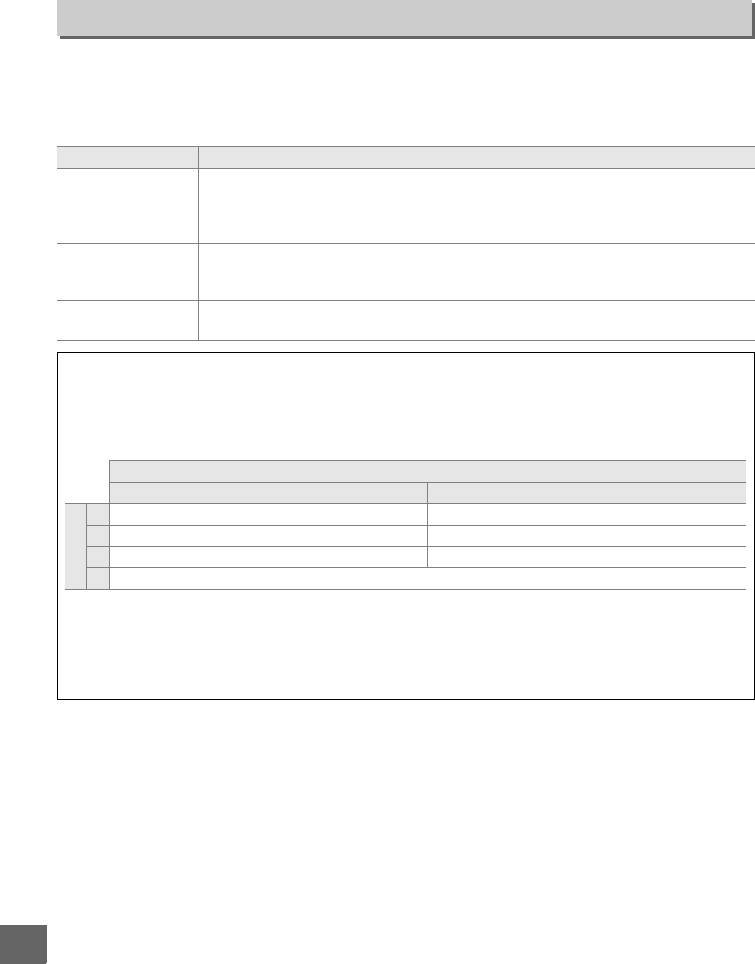
b3: Простая коррекция экспоз.
Кнопка
G
➜
A
меню пользовательских настроек
Данный параметр определяет, требуется ли кнопка E для настройки коррекции
экспозиции (0 107). Если выбрано значение Включено (Авто сброс) или Включено, в
центре индикатора экспозиции будет мигать «0», даже когда значение коррекции
экспозиции равно ±0.
Параметр Описание
Коррекция экспозиции задается поворотом одного из дисков управления (см.
Включено (Авто
примечание ниже). Значение, выбранное с помощью диска управления,
K
сброс)
сбрасывается после выключения фотокамеры или экспонометра (величина
коррекции экспозиции, заданная с помощью кнопки E, не сбрасывается).
Так же как описано выше, за исключением того, что значение коррекции
Включено
экспозиции, выбранное с помощью диска управления, после выключения
фотокамеры или экспонометра не сбрасывается.
Коррекцию экспозиции можно установить, нажав кнопку E и вращая главный
Выключено
диск управления.
A Переключение между главным и вспомогательным дисками
Диск управления, используемый для задания коррекции экспозиции, когда для пользовательской
настройки b3 (Простая коррекция экспоз.) выбрано значение Включено (Авто сброс) или
Включено, зависит от значения, выбранного для пользовательской настройки f6 (Настр. дисков
управления) > Перекл. глав./вспом. (0 233).
Настр. дисков управления > Перекл. глав./вспом.
Выключено Включено
P Вспомогательный диск управления Вспомогательный диск управления
Режим
S Вспомогательный диск управления Главный диск управления
A Главный диск управления Вспомогательный диск управления
M функция не доступна
A Показывать ISO/Удобный ISO
Пользовательская настройка b3 (Простая коррекция экспоз.) не может использоваться с
пользовательской настройкой d3 (Показывать ISO/Удобный ISO). Установки для каждой из
данных настроек сбрасывают предыдущие; после сброса настройки отображается
соответствующее сообщение.
U
212
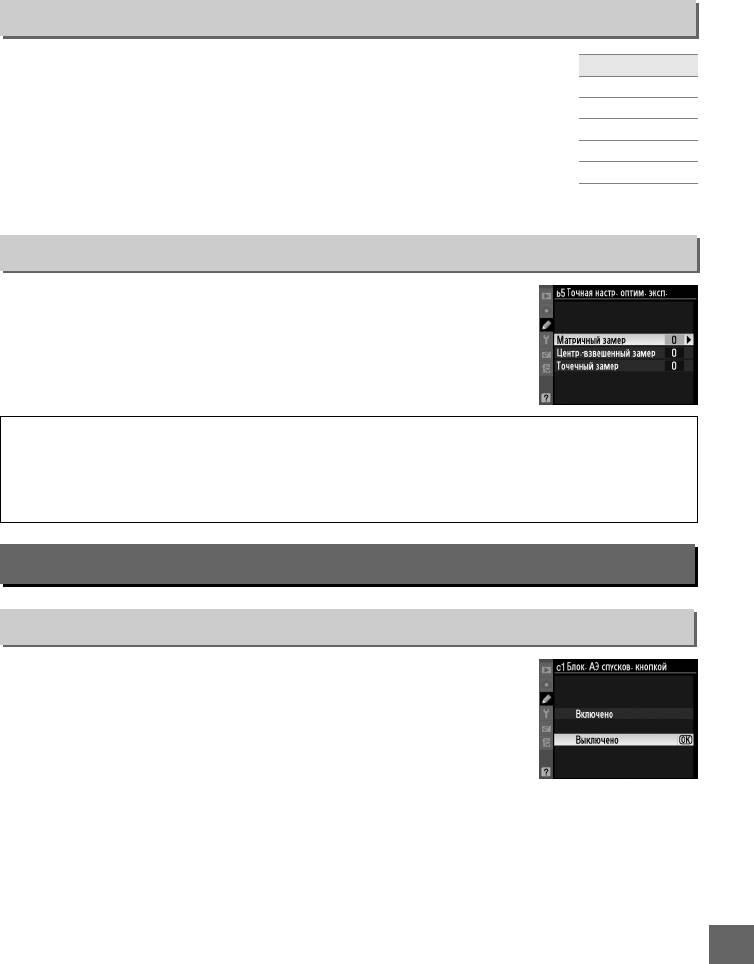
b4: Зона центр.-взвеш. замера
Кнопка G ➜ A меню пользовательских настроек
При вычислении экспозиции с помощью центрально-взвешенного
Параметр
замера основные измерения выполняются в области, расположенной в
M φ 6 мм
центре кадра. Диаметр (φ) данной области можно задать равным 6, 8, 10
L φ 8 мм
или 13 мм, или вычислять экспозицию по среднему значению для всего
N φ 10 мм
кадра.
O φ 13 мм
P Средняя
Имейте в виду, если установлен объектив без микропроцессора, диаметр
данной области равен 8 мм.
b5: Точная настр. оптим. эксп.
Кнопка G ➜ A меню пользовательских настроек
Используйте данный режим для подстройки экспозиции, которая
устанавливается фотокамерой. Для каждого метода замера тонкая
настройка экспозиции может выполняться отдельно и изменяться
1
в пределах от +1 до –1 EV с шагом
/6 EV.
D Точная настройка экспозиции
При двухкнопочном сбросе установки для точной настройки экспозиции сохраняются. Имейте в
виду, что, поскольку символ коррекции экспозиции (E) не отображается, единственный способ
определить, как изменилось значение экспозиции — это проверить значение в меню точной
настройки. Коррекция экспозиции (0 107) рекомендуется в большинстве ситуаций.
c: Таймеры/блокировка АЭ
c1: Блок. АЭ спусков. кнопкой
Кнопка G ➜ A меню пользовательских настроек
Если выбрано значение по умолчанию Выключено, экспозиция
блокируется только при нажатии кнопки AE-L/AF-L. Если выбрано
значение Включено, экспозиция будет блокироваться и при
нажатии спусковой кнопки затвора наполовину.
U
213
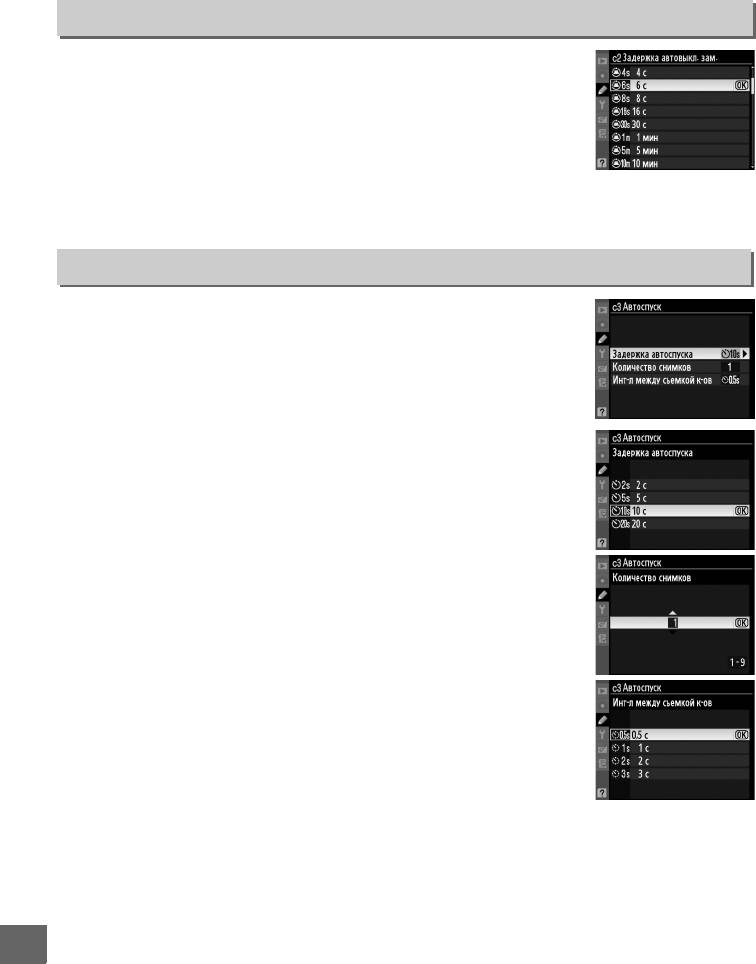
c2: Задержка автовыкл. зам.
Кнопка G ➜ A меню пользовательских настроек
С помощью данной настройки устанавливается
продолжительность работы экспонометра фотокамеры до его
выключения, когда никакие действия не выполняются. При
выключении экспонометра автоматически выключаются
индикаторы выдержки и диафрагмы на панели управления и в
видоискателе.
Для экономии заряда батареи рекомендуется устанавливать задержку автоматического
отключения экспонометра короткой.
c3: Автоспуск
Кнопка G ➜ A меню пользовательских настроек
Установка задержки срабатывания затвора, количества снимков и
интервала между снимками для режима автоспуска.
• Задержка автоспуска: установите время задержки срабатывания
затвора.
• Количество снимков: нажмите 1 и 3, чтобы выбрать количество
снимков, которые будут сделаны после спуска затвора.
• Инт-л между съемкой к-ов: выберите временной интервал между
снимками, если Количество снимков больше 1.
U
214
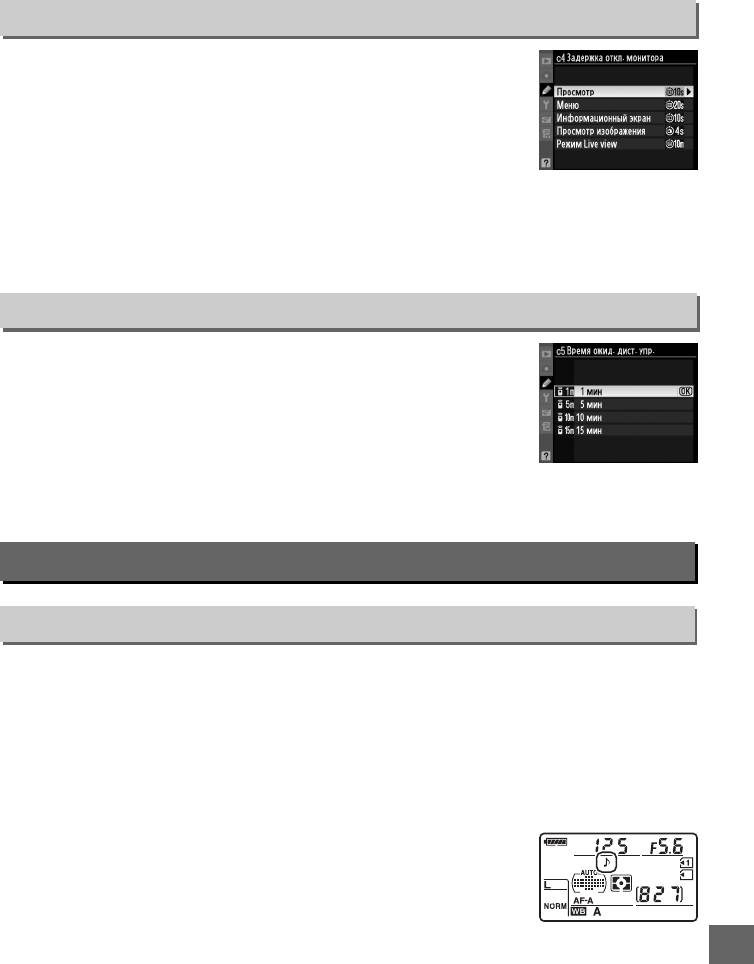
c4: Задержка откл. монитора
Кнопка G ➜ A меню пользовательских настроек
Выберите время, в течение которого монитор остается
включенным, если не производятся никакие операции в режиме
просмотра (Просмотр; значение по умолчанию — 10 с), в режиме
просмотра снимка (Просмотр изображения; значение по
умолчанию — 4 с), при отображении меню (Меню; значение по
умолчанию — 20 с), при отображении информации
(Информационный экран; значение по умолчанию — 10 с), а также во время работы
режима live view и видеосъемки (Режим Live view; значение по умолчанию — 10 мин).
Для экономии заряда батареи рекомендуется устанавливать задержку автоматического
отключения монитора более короткой.
c5: Время ожид. дист. упр.
Кнопка G ➜ A меню пользовательских настроек
Настройка позволяет установить время ожидания фотокамеры в
режиме дистанционного управления спуском затвора (0 80). Если
во время установленного промежутка не выполняются никакие
действия, дистанционно управляемая съемка заканчивается и
экспонометр выключается. Для экономии заряда батареи
рекомендуется устанавливать более короткий интервал времени.
Чтобы возобновить работу режима дистанционного управления, после того как время
задержки истекло, нажмите спусковую кнопку затвора наполовину.
d: Съемка/дисплей
d1: Сигнал
Кнопка G ➜ A меню пользовательских настроек
Установка тона и громкости звукового сигнала, который производит фотокамера,
выполняя фокусировку в режиме покадровой следящей АФ (AF-S или AF-A, если выбрана
покадровая следящая АФ; 0 50, 91), когда фокусировка заблокирована в режиме live
view, пока отсчитывается время до срабатывания затвора в режиме автоспуска и
ведомых режимах съемки (0 80), во время работы дистанционных режимов быстрого
спуска или съемки с поднятым зеркалом (0 80), или когда Вы пытаетесь сделать снимок
при заблокированной карте памяти (0 33). Имейте в виду, звуковой не сигнал не
работает в режиме тихого спуска (режим J; 0 77) независимо от выбранного параметра.
• Громкость: Установите 3 (громко), 2 (нормально), 1 (тихо) или
Выключено (без звука). Если выбран любой параметр, кроме
Выключено, то на контрольной панели и информационном
экране будет отображаться c.
• Тон: Установите Высокий или Низкий.
U
215
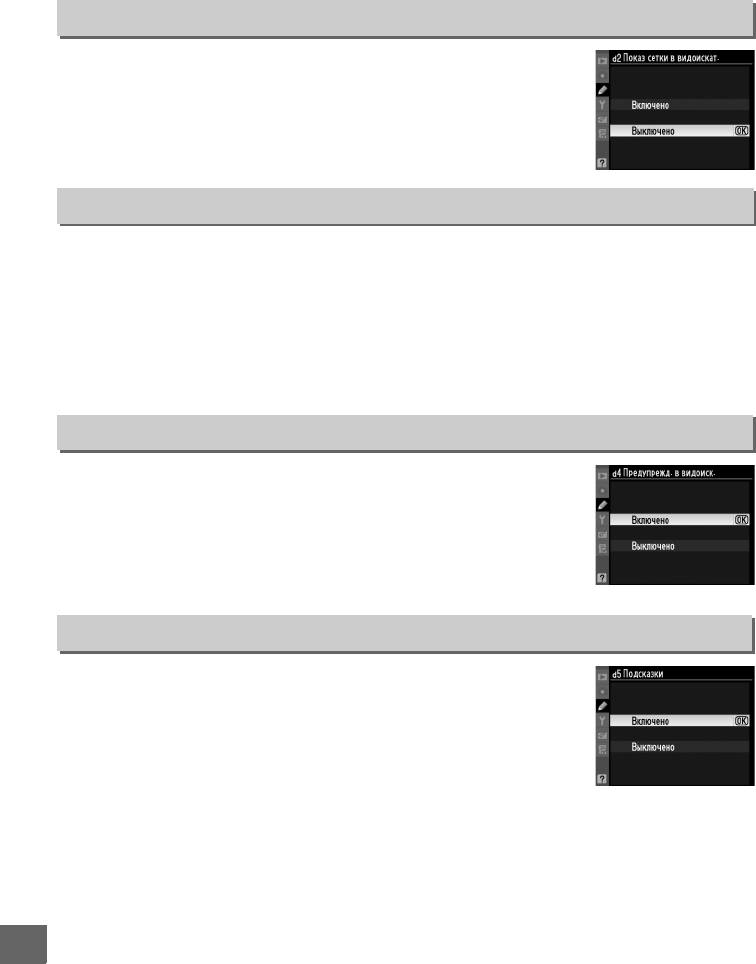
d2: Показ сетки в видоискат.
Кнопка G ➜ A меню пользовательских настроек
Установите Включено, чтобы отобразить в видоискателе сетку,
помогающую компоновке кадра (0 9).
d3: Отобр. и регулировка ISO
Кнопка G ➜ A меню пользовательских настроек
Если выбрать Показывать чувств. ISO или Показывать ISO/Удобный ISO, то в
видоискателе и на панели управления будет отображаться чувствительность ISO вместо
количества оставшихся кадров. Если выбран параметр Показывать ISO/Удобный ISO,
тогда чувствительность ISO можно устанавливать в режимах P и S, поворачивая
вспомогательный диск управления, или в режиме A, поворачивая главный диск
управления. Выберите Показывать счетчик кадров, чтобы в видоискателе и на панели
управления отображалось количество оставшихся кадров.
d4: Предупрежд. в видоиск.
Кнопка G ➜ A меню пользовательских настроек
Выбор Включено дает возможность отображать следующие
предупреждения в видоискателе:
• s: появляется, если выбран монохромный режим Picture
Control;
• d: появляется, когда у батареи низкий уровень заряда;
• t: появляется, если не установлена карта памяти
d5: Подсказки
Кнопка G ➜ A меню пользовательских настроек
Выберите Включено, чтобы показывать подсказки для
параметров, выбранных на информационном экране.
U
216
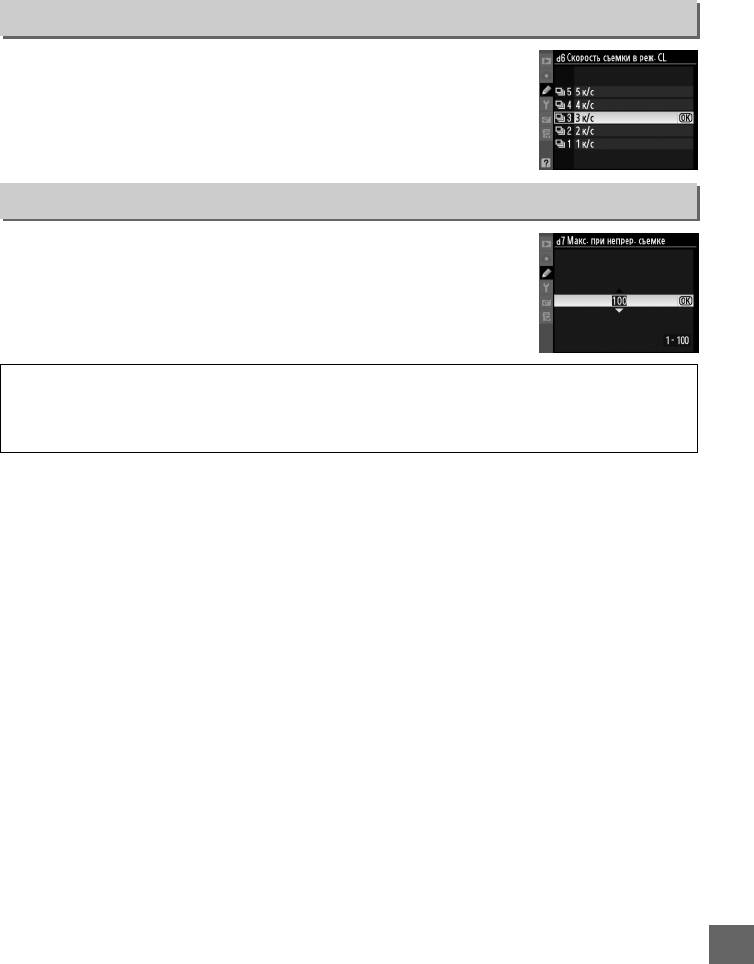
d6: Скорость съемки в реж. CL
Кнопка G ➜ A меню пользовательских настроек
Установите максимальную скорость для режима Cl (непрерывная
низкоскоростная съемка) (для съемки с интервалом данная
установка также определяет частоту кадров для покадровой
съемки). Имейте в виду, что скорость съемки может снизиться при
установке длинных выдержек.
d7: Макс. при непрер. съемке
Кнопка G ➜ A меню пользовательских настроек
Максимальное количество кадров, которое выполняется за серию
в режиме непрерывной съемки можно установить в диапазоне от 1
до 100.
A Буфер памяти
Независимо от значения, выбранного для пользовательской настройки d7, по мере заполнения
буфера памяти съемка будет выполняться медленнее. Дополнительные сведения о емкости
буфера памяти см. на стр. 320.
U
217
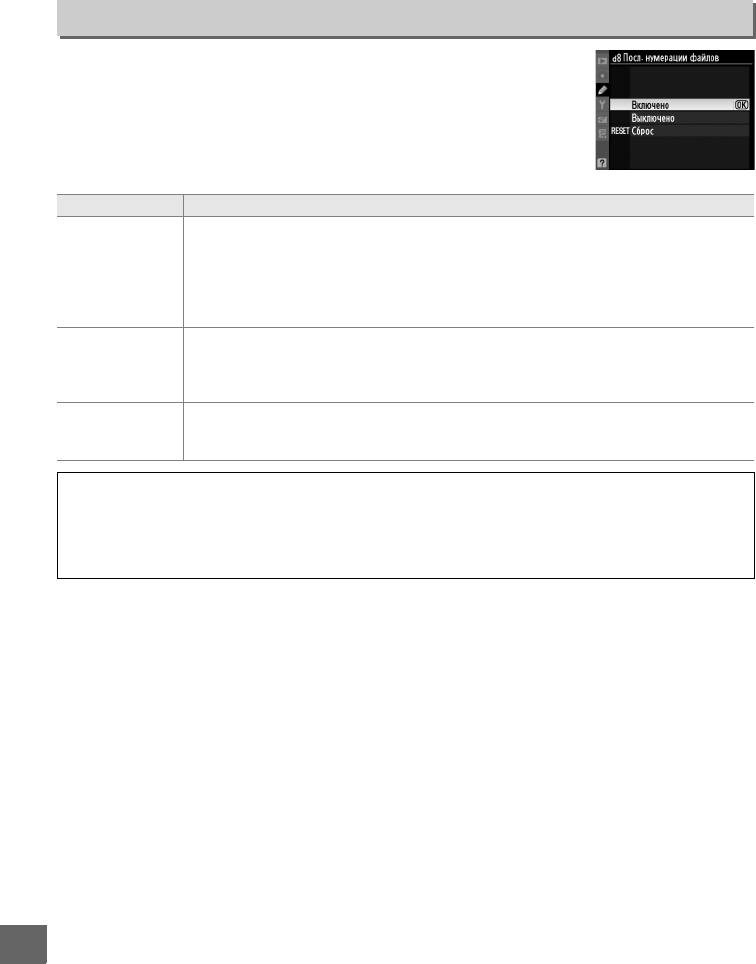
d8: Посл. нумерации файлов
Кнопка G ➜ A меню пользовательских настроек
При создании нового файла во время съемки его номер
увеличивается на единицу относительно последнего
использовавшегося номера. Данный параметр определяет, как
будет продолжаться нумерация файлов относительно последнего
использовавшегося номера при создании новой папки,
форматировании карты памяти или установке новой карты памяти.
Параметр Описание
При создании новой папки, форматировании карты памяти или установке новой
карты памяти нумерация файлов продолжается относительно последнего
использовавшегося номера или относительно наибольшего номера в текущей
Включено
папке в зависимости от того, какой номер больше. Если снимок выполняется,
когда в текущей папке содержится снимок с номером 9999, новая папка будет
создана автоматически и нумерация файлов опять начнется с 0001.
При создании новой папки, форматировании карты памяти или установке новой
карты памяти нумерация файлов начинается с 0001. Если снимок выполняется,
Выключено
когда в текущей папке содержится снимок с номером 999, новая папка будет
создана автоматически.
Нумерация такая же, как для параметра Включено, только номер следующего
J
Сброс
снимка увеличивается на единицу относительно наибольшего номера файла в
текущей папке. Если папка пуста, нумерация файлов начинается с 0001.
D Последовательность нумерации файлов
Если текущая папка имеет номер 999 и содержит 999 снимков или снимок с номером 9999,
спусковая кнопка затвора будет заблокирована и дальнейшая съемка станет невозможной.
Выберите Сброс для пользовательской настройки d8 (Посл. нумерации файлов), а затем
отформатируйте карту памяти или вставьте новую карту памяти.
U
218
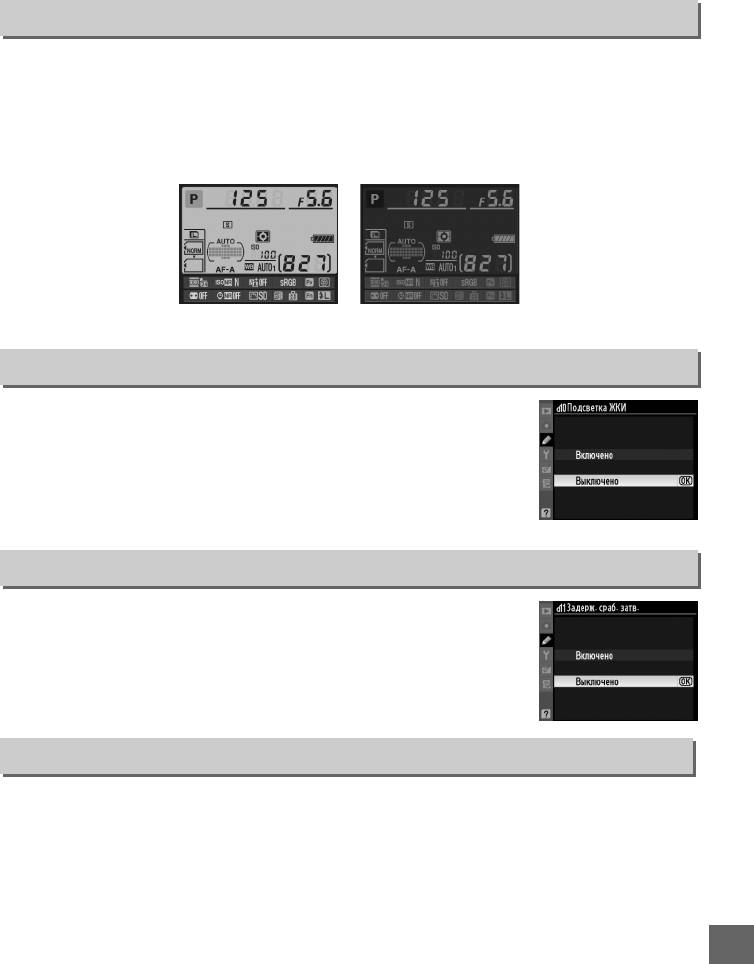
d9: Информационный экран
Кнопка G ➜ A меню пользовательских настроек
Если выбрано значение по умолчанию Авто (AUTO), для более резкого контраста с фоном
цвет букв на экранах с информацией (0 10) будет автоматически меняться с черного на
белый и с белого на черный. Чтобы всегда использовать тот же цвет букв, выберите
параметр Ручной, а затем установите параметр Темный на светлом (B, черные буквы)
или Светлый на темном (W, белые буквы). Яркость монитора изменяется автоматически
для обеспечения максимального контраста с выбранным цветом текста.
Темный на светлом Светлый на темном
d10: Подсветка ЖКИ
Кнопка G ➜ A меню пользовательских настроек
При выборе установки по умолчанию Выключено подсветка
панели управления (подсветка ЖКИ) будет включаться только в том
случае, если переключатель питания повернуть в положение D.
Если выбрано значение Включено, панель управления будет
подсвечиваться, как только заработает экспонометр (0 39).
Выберите Выключено, чтобы сэкономить заряд батареи.
d11: Задерж. сраб. затв.
Кнопка G ➜ A меню пользовательских настроек
В ситуациях, когда малейшее движение фотокамеры может
привести к смазыванию изображения, выберите Включено для
задержки спуска затвора примерно на 1 с после нажатия спусковой
кнопки затвора и подъема зеркала.
d12: Предупр. вспышки
Кнопка G ➜ A меню пользовательских настроек
Когда выбран параметр Включено, в видоискателе будет мигать индикатор готовности
вспышки (c) в случае, если для оптимальной экспозиции необходимо использование
вспышки.
U
219
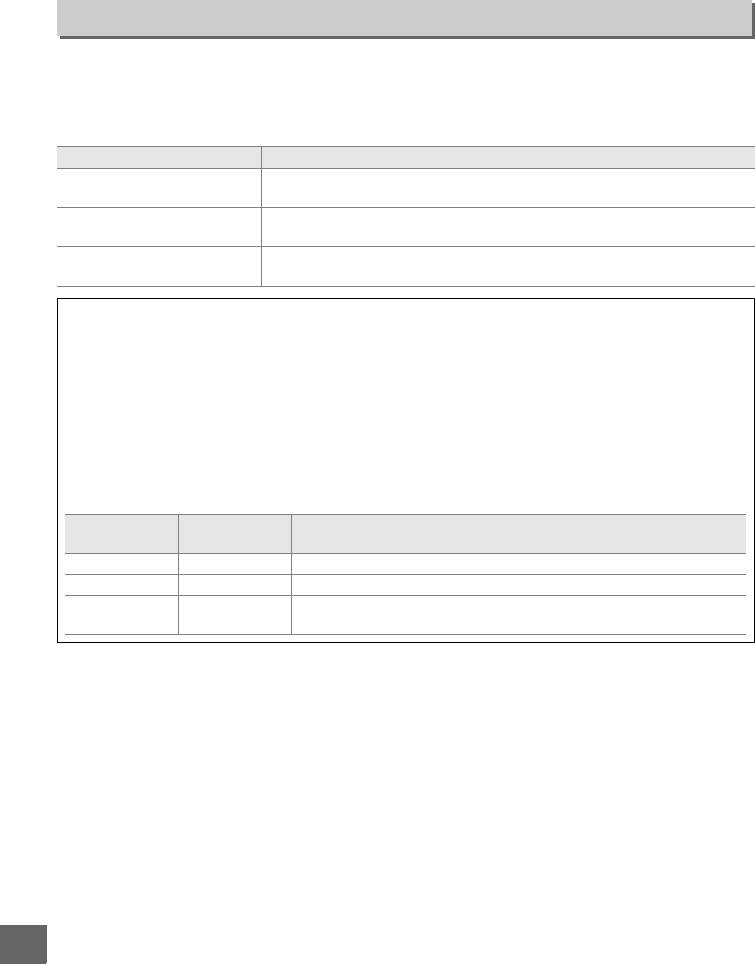
d13: Тип батареи MB-D11
Кнопка G ➜ A меню пользовательских настроек
Чтобы обеспечить надлежащее функционирование фотокамеры, когда в блоке MB-D11
используются батареи АА, следует установить параметры данного меню в соответствии с
типом батарей, установленных в блоке. Если используется аккумуляторная батарея
EN-EL15, эти параметры не устанавливаются.
Параметр Описание
Данный параметр следует выбирать, когда используются щелочные
1 LR6 (AA, щелочная)
батареи LR6 АА.
Данный параметр следует выбирать, когда используются никель-
2 HR6 (AA Ni-MH)
марганцевые батареи HR6 АА.
Данный параметр следует выбирать, когда используются литиевые
3 FR6 (AA, литиевая)
батареи FR6 АА.
A Использование батарей AA
В универсальный батарейный блок MB-D11 вставляется одна литий-ионная аккумуляторная
батарея EN-EL15 или шесть пальчиковых (АА) щелочных, никель-марганцевых или литиевых
(аккумуляторная батарея EN-EL15 идет в комплекте, батареи АА приобретаются дополнительно).
При использовании батарей АА можно сделать меньшее количество снимков (0 321). Емкость
батарей АА резко уменьшается при падении температуры ниже 20 °C и зависит от условий
эксплуатации и хранения; в некоторых случаях батареи могут выйти из строя, прежде чем
закончится срок эксплуатации. Некоторые типы батарей АА использовать нельзя; в соответствии
с эксплуатационными характеристиками и ограниченной емкостью щелочные батареи следует
использовать только в случае, если нет альтернативы, и только не при низких температурах.
Уровень заряда батарей АА отображается следующим образом:
Панель
Видоискатель Описание
управления
L — Батареи полностью заряжены.
I d Низкий уровень заряда. Приготовьте новые батареи.
H
d
Спусковая кнопка затвора заблокирована. Вставьте новые
(мигает)
(мигает)
батареи.
U
220
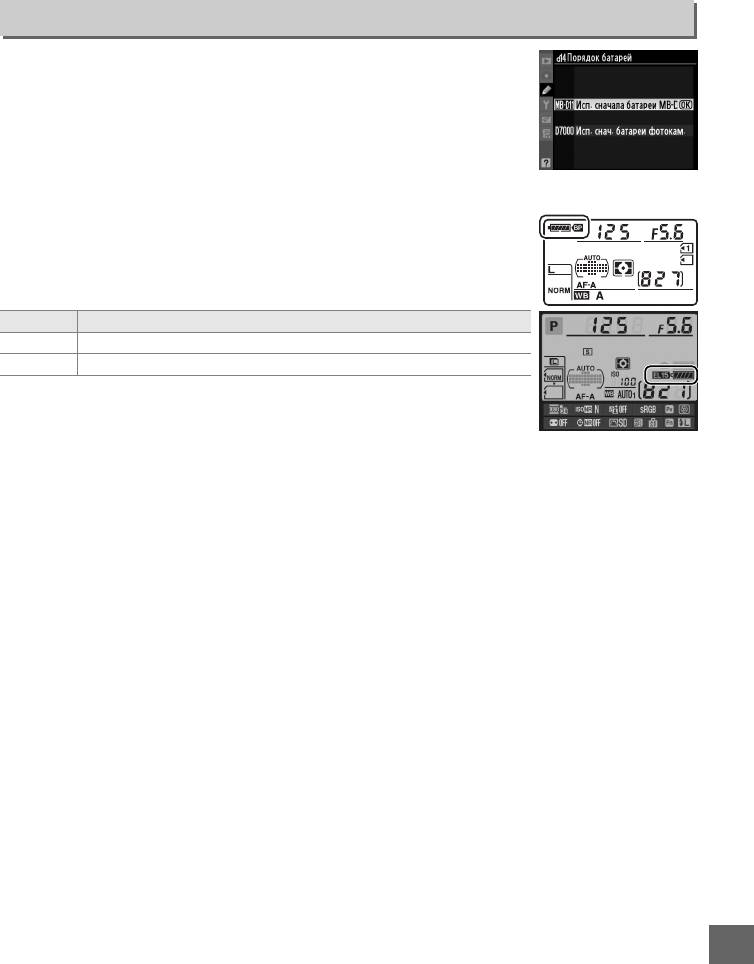
d14: Порядок батарей
Кнопка G ➜ A меню пользовательских настроек
Данная настройка определяет, какая батарея будет использоваться
в первую очередь: батарея фотокамеры или батарея(и) батарейного
блока, в том случае, когда используется MB-D11 (приобретается
дополнительно). Имейте в виду, если блок MB-D11 питается от
дополнительного сетевого блока питания EH-5a с разъемом питания
EP-5B, блок питания будет использоваться независимо от
выбранных параметров данной настройки.
Символ s отображается на панели управления, когда
используются батареи блока MB-D11. Тип батарей, который
используется в блоке MB-D11, отображается на информационном
экране следующим образом:
Индикатор Тип батареи
$ Литий-ионная аккумуляторная батарея EN-EL15
w Пальчиковые батареи (AA)
U
221
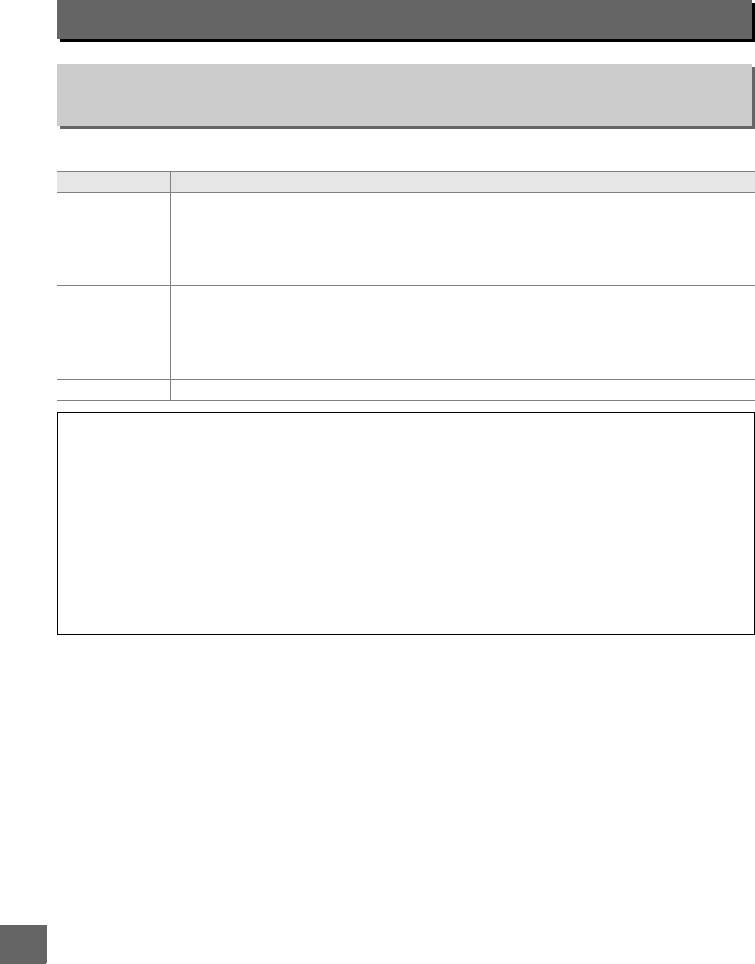
e: Брекетинг/вспышка
e1: Выдержка
Кнопка G ➜ A меню пользовательских настроек
синхронизации
Данная настройка управляет выдержкой синхронизации вспышки.
Параметр Описание
Автоматическую высокоскоростную синхронизацию FP можно использовать со
вспышками SB-900, SB-800, SB-700, SB-600 и SB-R200. Если используются другие
1
1/320 с (Авто FP)
вспышки, выдержка задается равной
/320 с. Если в режимах P или A отображается
1
1
выдержка
/320 с, и если фактическая выдержка короче
/320 с, то будет
использоваться режим автоматической высокоскоростной синхронизации FP.
Автоматическую высокоскоростную синхронизацию FP можно использовать со
вспышками SB-900, SB-800, SB-700, SB-600 и SB-R200. Если используются другие
1
1/250 с (Авто FP)
вспышки, выдержка задается равной
/250 с. Если в режимах P или A отображается
1
1
выдержка
/250 с, и если фактическая выдержка короче
/250 с, то будет
использоваться режим автоматической высокоскоростной синхронизации FP.
1/250 с–1/60 с Выдержка синхронизации вспышки задается равной выбранным значениям.
A Фиксация выдержки на предельном значении выдержки синхронизации вспышки
Чтобы зафиксировать выдержку на предельном значении выдержки синхронизации вспышки в
режиме S или M, выберите максимально возможное значение выдержки (30 с или выдержка от
руки). На панели управления или в видоискателе будет отображаться символ X (индикатор
режима синхронизации вспышки).
A Автоматическая высокоскоростная синхронизация FP
Данная функция позволяет использовать вспышку при самых коротких выдержках,
поддерживаемых фотокамерой, с возможностью выбора максимальной диафрагмы для
уменьшения глубины резкости даже при съемке против солнца. Индикатор режима вспышки на
информационном экране показывает «FP», если включена высокоскоростная синхронизация FP
(0 278).
U
222
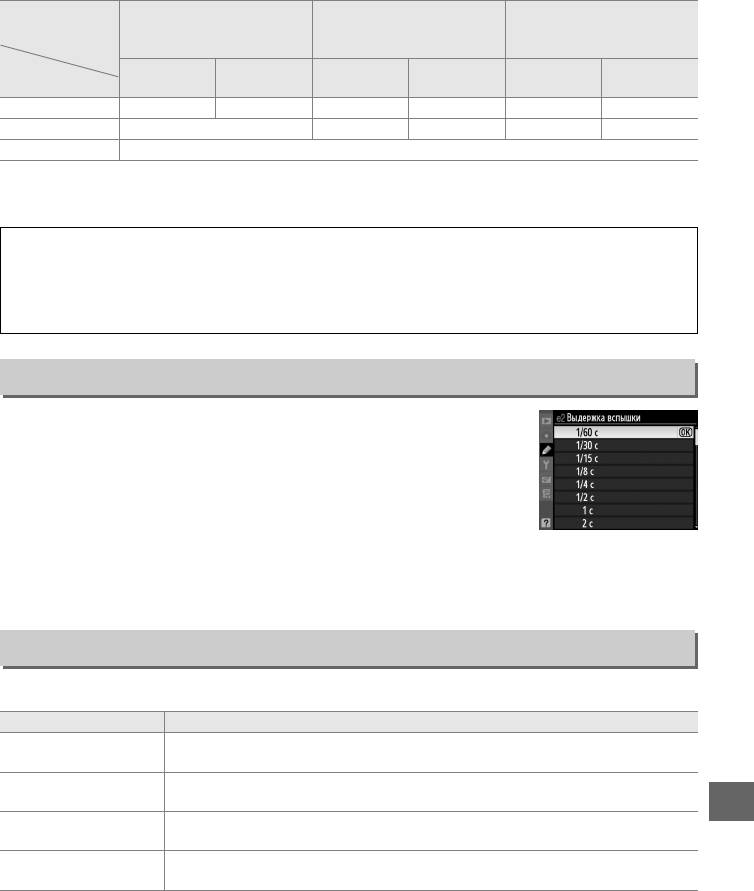
❚❚ Управление вспышкой при выдержке 1/320 с (Авто FP)
При использовании значения 1/320 с (Авто FP) для пользовательской настройки e1
(Выдержка синхронизации, 0 222) встроенную вспышку можно использовать с
1
выдержками длиной до
/320 с; дополнительные вспышки SB-900, SB-800, SB-700, SB-600 и
SB-R200 можно использовать с любыми выдержками (функция автоматической
высокоскоростной синхронизации FP).
Выдержка
синхронизации
1/320 с (Авто FP) 1/250 с (Авто FP) 1/250 с
вспышки
Встроенная
Дополнитель
Встроенная
Дополнитель
Встроенная
Дополнитель
Выдержка
вспышка
ная вспышка
вспышка
ная вспышка
вспышка
ная вспышка
1
1
/8 000–
/320 с — Авто FP — Aвто FP — —
1
1
*
/320–
/250 с Синхронизация вспышки
—Aвто FP— —
1
/250–30 с Синхронизация вспышки
* Расстояние съемки со вспышкой уменьшается при уменьшении выдержки. Несмотря на это,
диапазон съемки со вспышкой будет больше, чем диапазон, доступный при тех же выдержках с
Авто FP.
D Индикатор готовности вспышки
Когда вспышка срабатывает с максимальной мощностью, индикатор готовности вспышки в
видоискателе фотокамеры мигает, предупреждая, что получившийся снимок может быть
недоэкспонирован. Обратите внимание, что индикаторы готовности вспышки дополнительных
вспышек не предоставляют данное предупреждение при выдержке 1/320 с (Авто FP).
e2: Выдержка вспышки
Кнопка G ➜ A меню пользовательских настроек
Данный параметр определяет максимально возможное значение
выдержки при использовании в режимах синхронизации по
задней или передней шторке или в режиме подавления эффекта
«красных глаз» для режимов P или A. Независимо от выбранного
значения выдержка может принимать значения до 30 с в режимах S
и M, а также при использовании для вспышки режимов медленной
синхронизации, медленной синхронизации по задней шторке или медленной
1
синхронизации с подавлением эффекта «красных глаз». Доступны значения от
/60 с (1/60
с) до 30 с (30 с).
e3: Управлен. встр. вспышкой
Кнопка G ➜ A меню пользовательских настроек
Выберите режим работы для встроенной вспышки.
Параметр Описание
Мощность вспышки задается автоматически, исходя из условий освещения
1 TTL
во время съемки.
Выберите мощность вспышки (0 224). Фотокамера не выполняет
2 Ручной
тестирующих предвспышек.
U
Многократная
Вспышка быстро периодически срабатывает, пока открыт затвор,
3
вспышка
производя стробоскопический эффект (0 224).
Используйте встроенную вспышку в качестве ведущей, управляющей
4 Режим управления
одной или несколькими дополнительными вспышками (0 225).
223
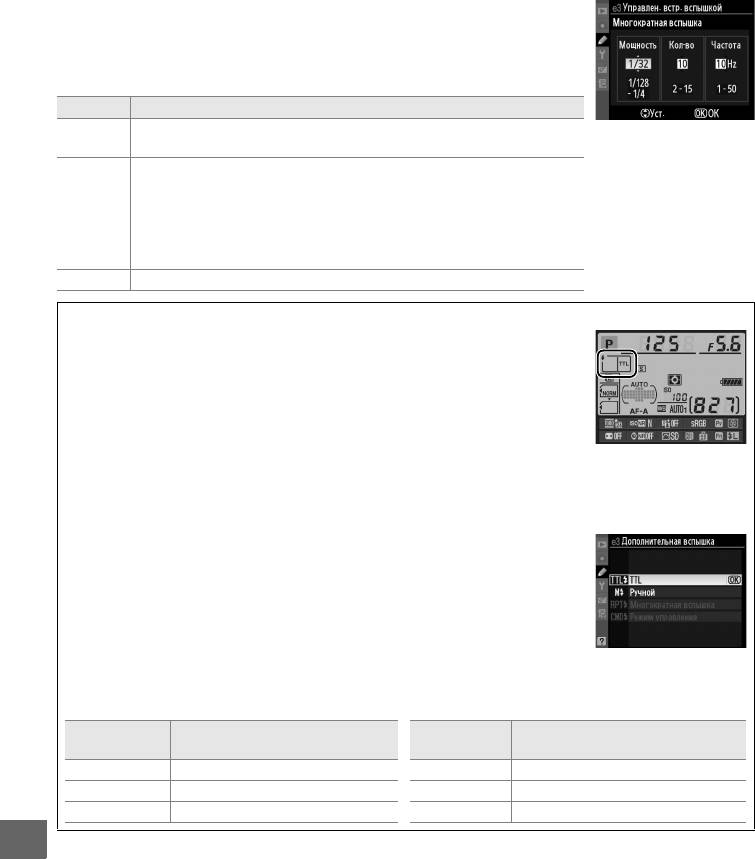
❚❚ Ручной
1
Выберите мощность вспышки:
Полная мощность
или
1/128
(
/
128
полной мощности). При
полной мощности ведущее число встроенной вспышки составляет 12 (м, ISO 100, 20 °C).
❚❚ Многократная вспышка
Вспышка срабатывает несколько раз, пока открыт затвор,
создавая стробоскопический эффект. Нажмите 4 или 2, чтобы
выбрать один из следующих параметров, нажмите 1 или 3 для
изменения его значения.
Параметр Описание
Установите мощность вспышки (выражается как часть от
Мощность
полной мощности).
Установите количество срабатываний вспышки с выбранной
мощностью. Обратите внимание, что в некоторых случаях в
зависимости от установленной выдержки и значения,
Кол-во
выбранного для параметра Частота, фактическое количество
срабатываний вспышки может быть меньше, чем задано
параметрами.
Частота Установите количество срабатываний вспышки в секунду.
A Режим управления вспышки
Режим управления вспышки для встроенной вспышки отображается на
информационном экране.
A «Ручной» и «Многократная вспышка»
Если установлены данные параметры, то на панели управления и в видоискателе мигает символ
Y.
A Вспышка SB-400
Когда присоединена и включена дополнительная вспышка SB-400,
пользовательская настройка e3 переключается на параметр
Дополнительная вспышка, что позволяет выбрать один из режимов
управления вспышкой SB-400: TTL или Ручной (параметры
Многократная вспышка и Режим управления не доступны).
A «Кол-во» (количество срабатываний вспышки)
Значения, которые возможно установить для Многократная вспышка > Кол-во, зависят от
мощности вспышки.
Допустимые значения параметра
Допустимые значения параметра
Мощность
Мощность
«Кол-во»
«Кол-во»
1/4 2 1/32 2–10, 15
1/8 2–5 1/64 2–10, 15, 20, 25
1/16 2–10 1/128 2–10, 15, 20, 25, 30, 35
U
224
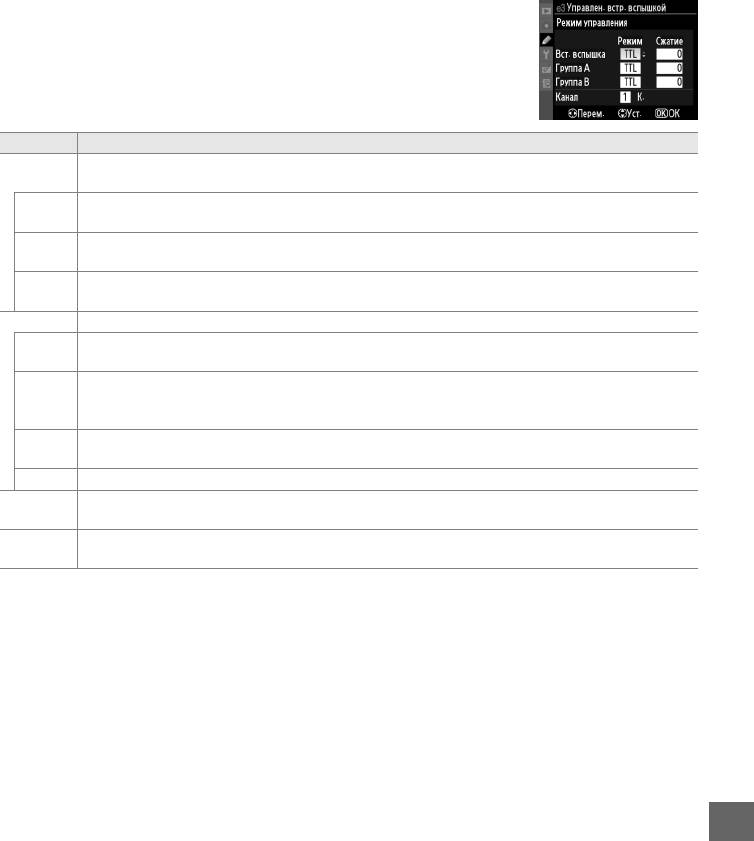
❚❚ Режим управления
Данный режим предназначен для использования встроенной вспышки в качестве
управляющей для одной или нескольких ведомых вспышек SB-900, SB-800, SB-700, SB-600
или SB-R200 (приобретаются дополнительно) в двух группах (А и В) с помощью системы
улучшенного беспроводного освещения.
При выборе данного параметра появляется меню, показанное на
рисунке справа. Нажмите 4 или 2, чтобы выбрать один из
следующих параметров, нажмите 1 или 3 для изменения его
значения.
Параметр Описание
Вст.
Выбор режима встроенной вспышки (вспышка в режиме управления).
вспышка
Режим i-TTL. Значение коррекции мощности вспышки можно выбрать в пределах от +3,0
TTL
1
до –3,0 EV с шагом
/3 EV.
1
Мощность вспышки можно изменять в пределах от 1/1 (полная мощность) до 1/128 (
/128
M
полной мощности).
Встроенная вспышка не срабатывает, дополнительные вспышки срабатывают. Для
– –
включения тестирующих предвспышек необходимо поднять встроенную вспышку.
Группа A Выберите режим работы для всех вспышек в группе А.
Режим i-TTL. Значение коррекции мощности вспышки можно выбрать в пределах от +3,0
TTL
1
до –3,0 EV с шагом
/3 EV.
Автоматическая диафрагма (доступно только для вспышек SB-900 и SB-800). Значение
1
AA
коррекции мощности вспышки можно выбрать в пределах от +3,0 до –3,0 EV с шагом
/3
EV.
1
Мощность вспышки можно изменять в пределах от 1/1 до 1/128 (
/128 полной
M
мощности).
– – Вспышки в этой группе не срабатывают.
Выберите режим работы для всех вспышек в группе B. Доступные значения аналогичны
Группа B
значениям, перечисленным выше для параметра Группа A.
Установите канал: 1-4. Все вспышки в обеих группах должны быть настроены на тот же
Канал
канал.
U
225
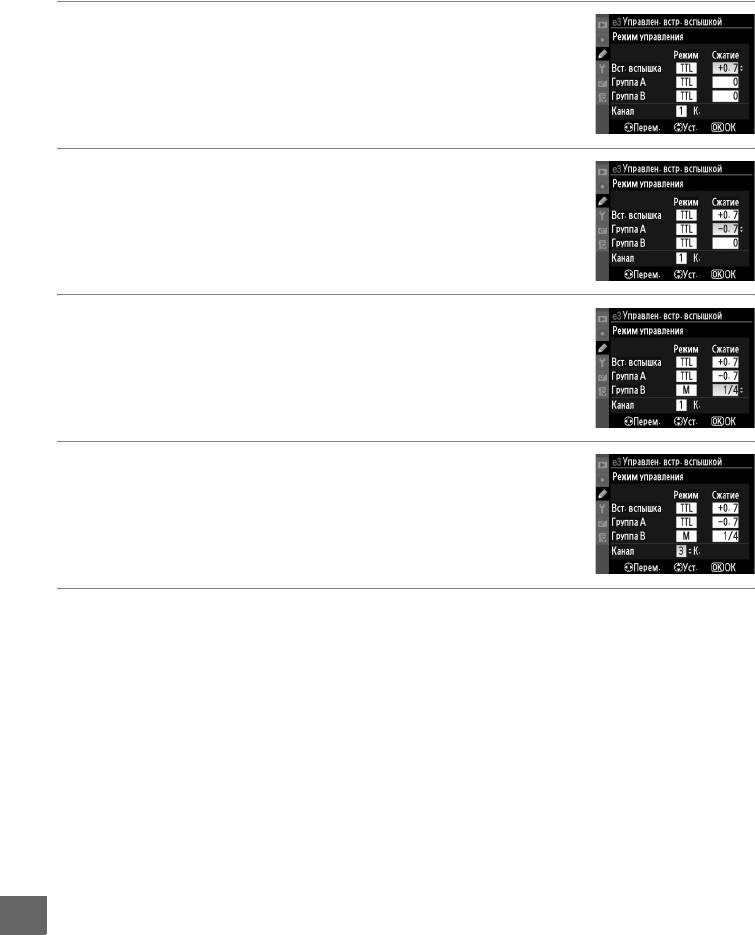
Для съемки с использованием режима управления выполните описанные ниже действия.
1 Настройте параметры для встроенной вспышки.
Выберите режим управления и мощность встроенной
вспышки. Обратите внимание, что в режиме –– мощность
вспышки изменить нельзя.
2 Настройте параметры для группы A.
Выберите режим управления и мощность вспышек для
группы A.
3 Настройте параметры для группы B.
Выберите режим управления и мощность вспышек для
группы B.
4 Выберите канал.
5 Нажмите J.
U
226
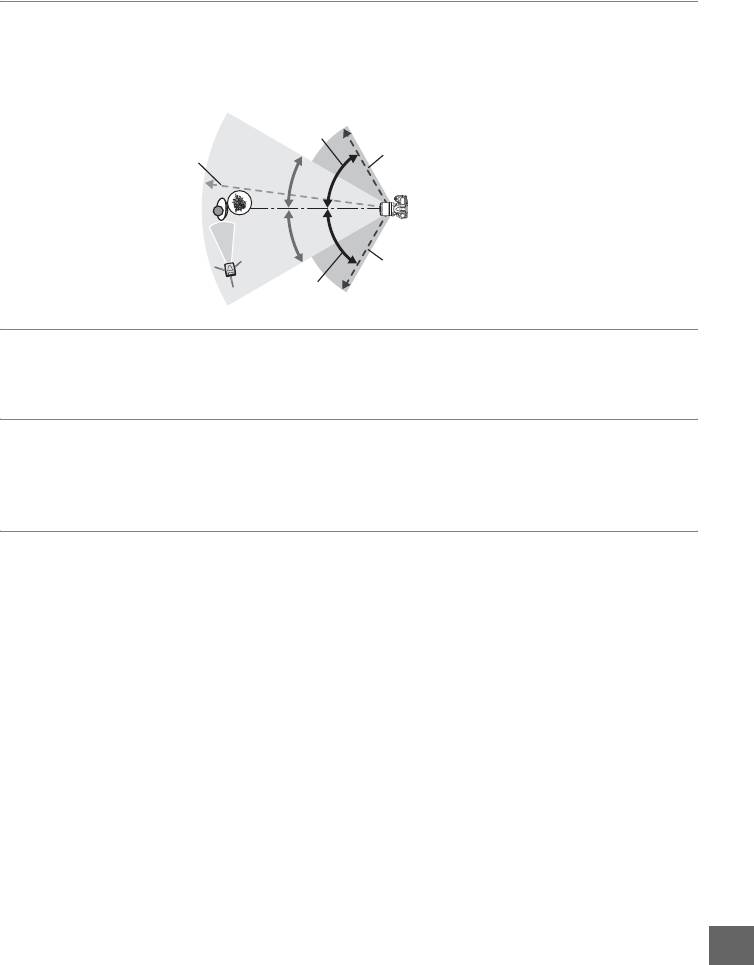
6 Скомпонуйте кадр.
Скомпонуйте снимок и расположите вспышки, как показано на рисунке ниже.
Обратите внимание, что максимальное расстояние, на котором можно располагать
ведомые вспышки, может различаться в зависимости от условий съемки.
Беспроводные
не больше 60 °
дистанционные датчики на
не больше 5 м
не больше 30 °не больше 10 м
вспышке должны быть
направлены на фотокамеру.
Фотокамера
(встроенная
не больше 30 °
вспышка)
не больше 5 м
не больше 60 °
7 Назначьте выбранный канал ведомым вспышкам.
Включите все ведомые вспышки и установите для них канал, выбранный на шаге 4.
Дополнительную информацию см. в руководствах пользователя вспышкой.
8 Поднимите встроенную вспышку.
Нажмите кнопку M, чтобы поднять встроенную вспышку. Обратите внимание, что
даже если для параметра Вст. вспышка>Режим выбрано значение ––, для
включения тестирующих предвспышек необходимо поднять встроенную вспышку.
9 Скомпонуйте кадр, выполните фокусировку и сделайте снимок.
Убедитесь, что горят индикаторы готовности встроенной вспышки и всех
дополнительных вспышек, скомпонуйте кадр, выполните фокусировку и сделайте
снимок. Если нужно, воспользуйтесь блокировкой мощности вспышки (0 149).
U
227
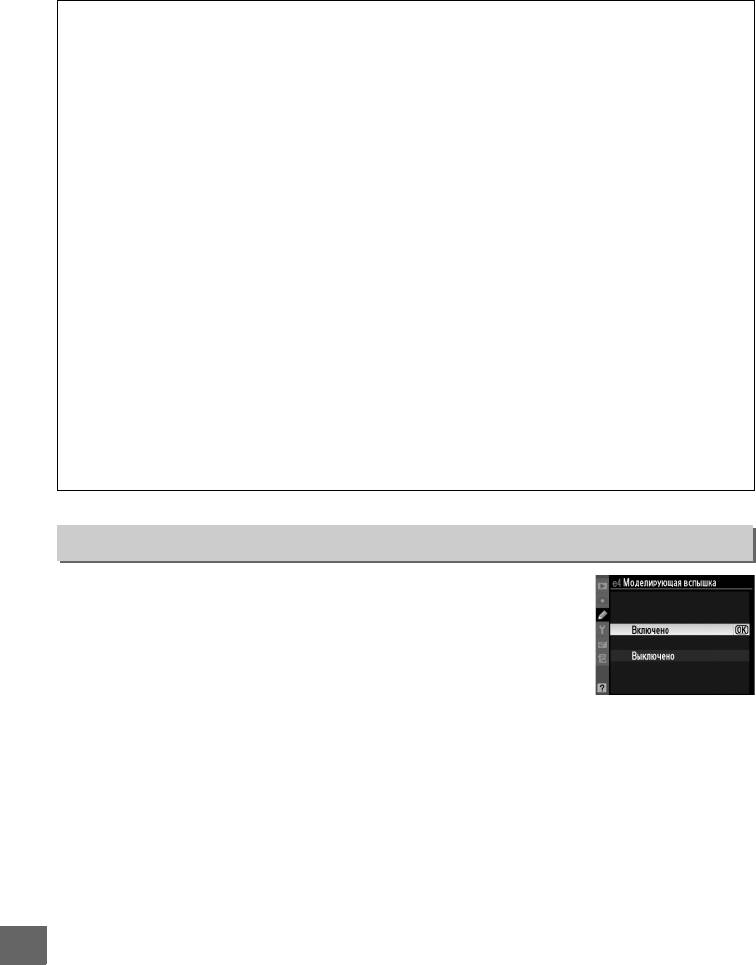
A Индикатор режима синхронизации вспышки
Символ M не отображается на панели управления, указывая на работу режима синхронизации
вспышки, если для параметра Вст. вспышка > Режим выбрано значение ––.
A Коррекция вспышки
Величина коррекции мощности вспышки, выбранная с помощью кнопки Y (M) и
вспомогательного диска управления, прибавляется к величинам коррекции мощности вспышки,
выбранным для встроенной вспышки, для вспышек группы A и группы B в меню Режим
управления. Символ Y отображается на панели управления и в видоискателе, когда для
параметра Вст. вспышка > TTL выбрана величина коррекции мощности вспышки отличная от ±0.
Символ Y мигает, когда для встроенной вспышки выбран режим M.
D Режим управления
Разместите ведомые вспышки таким образом, чтобы их датчики освещенности могли принимать
тестирующие предвспышки, излучаемые встроенной вспышкой (следует быть особенно
внимательным, если не используется штатив). Убедитесь, что прямой или отраженный свет
ведомых вспышек не попадает в объектив фотокамеры (в режиме TTL) или на фотоэлементы
дополнительных вспышек (в режиме AA). Это может вызвать ошибку экспозиции. Чтобы при
съемке с малого расстояния исключить влияние тестирующих предвспышек на качество снимков,
установите низкую чувствительность ISO, небольшую диафрагму (большое диафрагменное число
f) или дополнительный инфракрасный фильтр SG-3IR для встроенной вспышки. Фильтр SG-3IR
необходим для получения оптимальных результатов в режиме синхронизации по задней шторке,
так как в этом режиме используются более яркие тестирующие предвспышки. После размещения
вспышек сделайте пробный снимок и просмотрите результат на мониторе фотокамеры.
Хотя количество дополнительных вспышек не ограничено, на практике используется не более
трех. При использовании большего количества вспышек их работа может неблагоприятно
повлиять на результат съемки.
e4: Моделирующая вспышка
Кнопка
G
➜
A
меню пользовательских настроек
Если выбрано значение Включено, при нажатии кнопки
предварительного просмотра глубины резкости встроенная
вспышка, вспышки SB-900, SB-800, SB-700, SB-600 и SB-R200
(приобретаются дополнительно) излучают моделирующий свет
(0 72). При выборе значения Выключено моделирующая вспышка
не срабатывает.
U
228
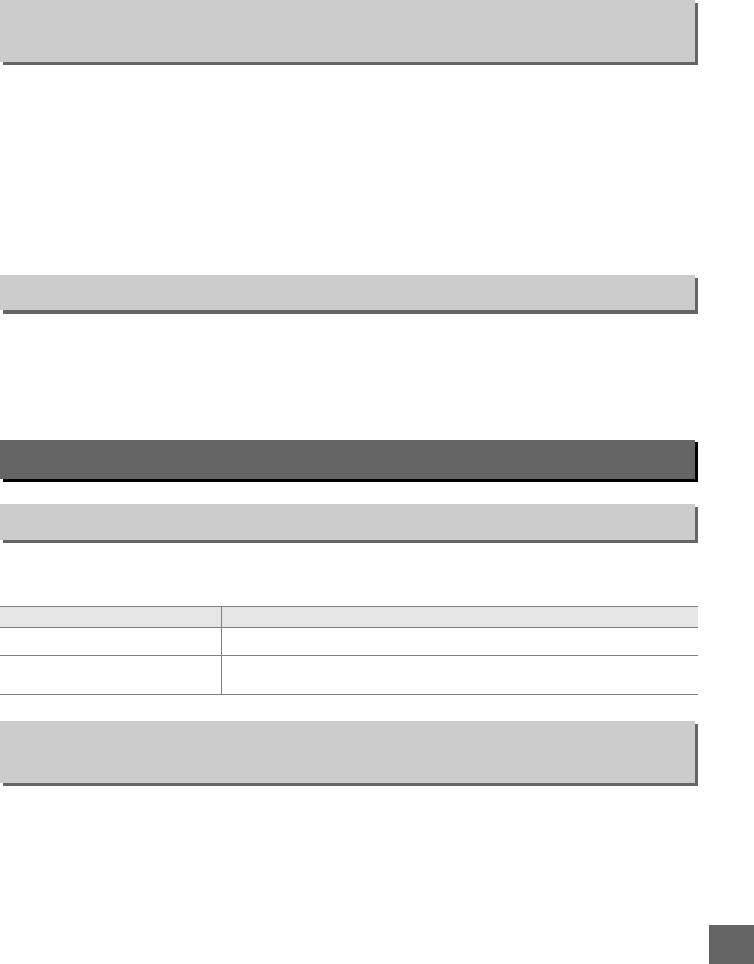
e5: Установка
Кнопка G ➜ A меню пользовательских настроек
автобрекетинга
Настройка используется для установки параметров, которые используются при
брекетинге (0 109). Выберите параметр АЭ и вспышка (j) для брекетинга экспозиции и
мощности вспышки, параметр Только АЭ (k) для брекетинга только экспозиции,
параметр Только вспышка (l) для брекетинга мощности вспышки, параметр Брекетинг
баланса белого (m) для брекетинга баланса белого (0 112) или параметр Брекетинг
активн. D-Lighting (y) для брекетинга активного D-Lighting (0 114). Обратите
внимание, брекетинг баланса белого недоступен при использовании настройки качества
изображения NEF (RAW) или NEF (RAW) + JPEG.
e6: Порядок брекетинга
Кнопка G ➜ A меню пользовательских настроек
Если выбрано значение по умолчанию Норма > Меньше > Больше (H), используется
порядок брекетинга, описанный на стр. 109 и 112. Если выбрано значение Меньше >
Норма > Больше (I), брекетинг выполняется в порядке от меньшего значения к
большему. Эта настройка не влияет на брекетинг активного D-Lighting.
f: Управление
f1: Переключатель D
Кнопка G ➜ A меню пользовательских настроек
Данная настройка определяет действие, которое выполняется при установке
выключателя питания в положение D.
Параметр Описание
D
Подсветка ЖКИ (D) Включается подсветка панели управления на 6 секунд.
D и информационный
Включается подсветка панели управления, и на мониторе
0
экран
отображается съемочная информация.
f2: Кнопка “ОК” (реж.
Кнопка G ➜ A меню пользовательских настроек
съемки)
Данная настройка определяет функцию, которую выполняет кнопка J во время съемки:
выбор центральной точки фокусировки (J Выбор центр. точки фокус.), выделение
активной точки фокусировки (K Подсветка акт. точки фокус.), или кнопка не
выполняет никаких функций (Не используется).
U
229
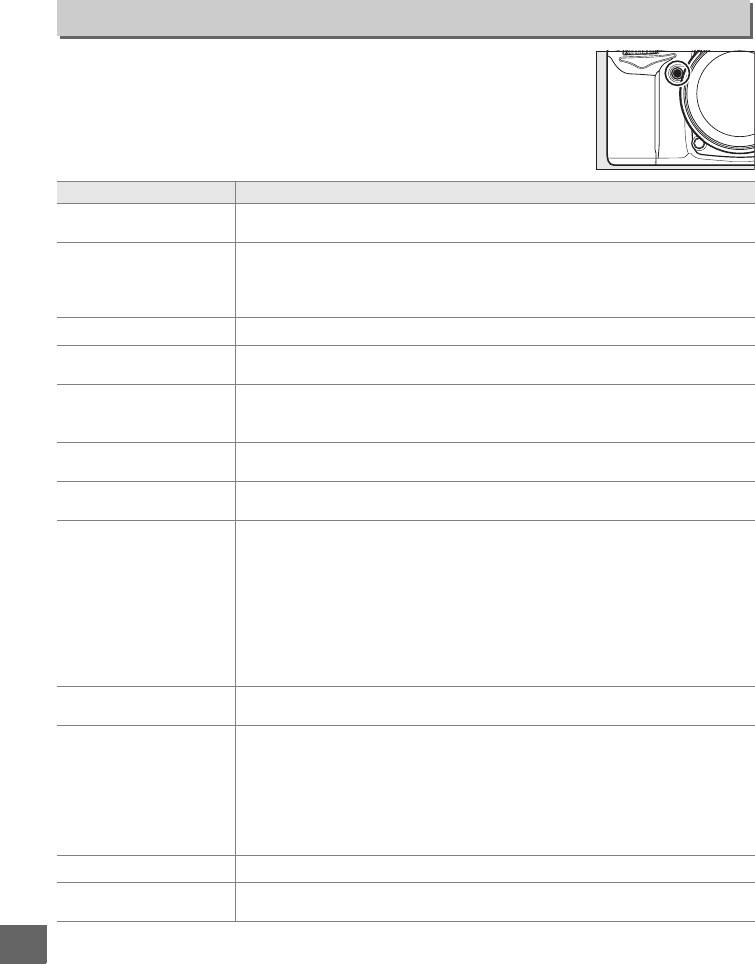
f3: Функция кнопки “Fn”
Кнопка G ➜ A меню пользовательских настроек
Данная настройка определяет функцию кнопки Fn.
Параметр Описание
Предварительный
Нажмите кнопку Fn для предварительного просмотра глубины резкости
q
просмотр
(0 72).
Нажмите кнопку Fn, чтобы блокировать мощность вспышки
(поддерживаются только встроенная вспышка и вспышки SB-900, SB-800,
r
Блокировка FV
SB-700, SB-600, SB-400 и SB-R200, 0 149). Для отмены блокировки
мощности вспышки нажмите кнопку еще раз.
B
Блокировка АЭ/АФ При нажатии кнопки Fn блокируются фокус и экспозиция.
Блокировка только
C
При нажатии кнопки Fn блокируется экспозиция.
АЭ
При нажатии кнопки Fn экспозиция блокируется и остается
Фиксация
E
заблокированной до повторного нажатия кнопки или до выключения
блокировки АЭ
экспонометра.
Блокировка только
F
При нажатии кнопки Fn блокируется фокус.
АФ
Вспышка
s
Вспышка во время съемки не сработает, пока нажата кнопка Fn.
выключена
Если используется покадровый режим съемки или съемка с тихим
затвором и активен брекетинг вспышки, экспозиции или Активного D-
Lighting, то при нажатии кнопки Fn съемка всех кадров в текущей
программе брекетинга будет выполняться одной серией при каждом
t
Серия брекетинга
нажатии спусковой кнопки затвора. Если используется брекетинг
баланса белого или режим непрерывной съемки (режим Ch или Cl),
фотокамера будет повторять серию брекетинга, пока нажата спусковая
кнопка затвора (в режиме покадровой съемки частота кадров
приблизительно 6 к/с.).
Активный D-
Нажмите кнопку Fn и поверните главный диск управления, чтобы выбрать
y
Lighting
Активный D-Lighting (0 139).
Если для качества изображения установлено значение JPEG выс. кач.,
JPEG сред. кач. или JPEG низ. кач., на панели управления будет
отображаться надпись «RAW», и будет записана копия в формате NEF
e
+NEF (RAW)
(RAW) для следующего снимка, сделанного после нажатия кнопки Fn
(чтобы записать копии в формате NEF/RAW для серии фотографий, между
снимками удерживайте спусковую кнопку нажатой наполовину). Чтобы
выйти без записи копии в формате NEF (RAW), нажмите кнопку Fn еще раз.
L
Матричный замер При нажатии кнопки Fn осуществляется матричный замер экспозиции.
Центр.-
При нажатии кнопки Fn осуществляется центровзвешенный замер
M
взвешенный замер
экспозиции.
U
230
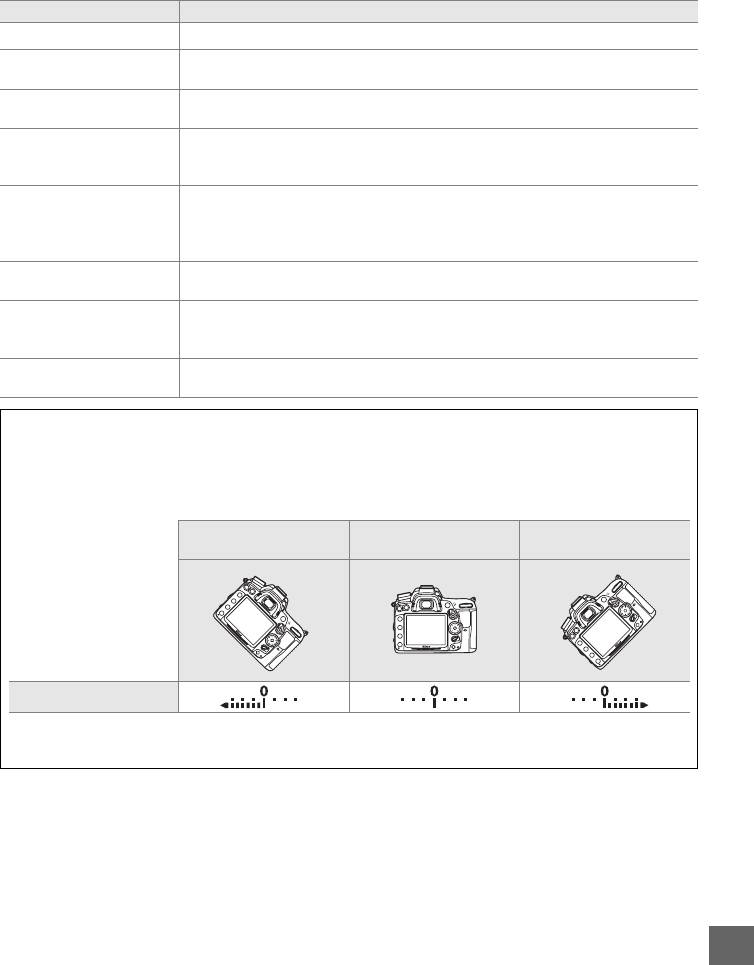
Параметр Описание
N
Точечный замер При нажатии кнопки Fn осуществляется точечный замер экспозиции.
Нажмите кнопку Fn и поверните главный диск управления, чтобы
9
Сетка кадрирования
показать или скрыть сетку (0 9).
Вирт. горизонт
Нажмите кнопку Fn, чтобы показать или скрыть виртуальный горизонт в
m
видоискателя
видоискателе (0 231).
Нажмите кнопку Fn, чтобы перейти к верхнему элементу меню «МОЕ
Верхний пункт
O
МЕНЮ». Используйте данный параметр для быстрого доступа к часто
меню МОЕ МЕНЮ
используемым пунктам меню.
Если при повороте дисков управления нажать кнопку Fn, значения
Выд./диаф. в 1
выдержки (в режимах S и M) и диафрагмы (в режимах A и M) меняются с
v
ступени
шагом 1 EV независимо от параметра, выбранного для пользовательской
настройки b2 (Шаг EV контроля экспоз., 0 211).
Выбор номера
Нажмите кнопку Fn и вращайте диск управления для выбора номера
w
объек. без CPU
объектива, указанного с помощью параметра Объектив без CPU (0 159).
Кнопка Fn выполняет те же функции, что и кнопка K. Выберите данную
K
Просмотр
установку при использовании телефото объектива или в других случаях,
когда трудно управлять кнопкой K левой рукой.
Начать запись
Нажмите кнопку Fn в режиме live view, чтобы приступить к записи
0
видео
видеоролика (0 57).
A Виртуальный горизонт видоискателя
Если для пользовательской настройки f3 установлен параметр Вирт. горизонт видоискателя
(Функция кнопки “Fn”), тогда индикатор экспозиции в видоискателе будет использоваться в
качестве измерителя наклона. Нажимайте кнопку Fn для переключения между отображением
индикатора экспозиции и индикатора измерителя наклона.
Наклон фотокамеры
Горизонтальное
Наклон фотокамеры влево
вправо
положение
Видоискатель
Имейте в виду, что отображение может быть неточным при большом наклоне фотокамеры вперед
или назад.
U
231
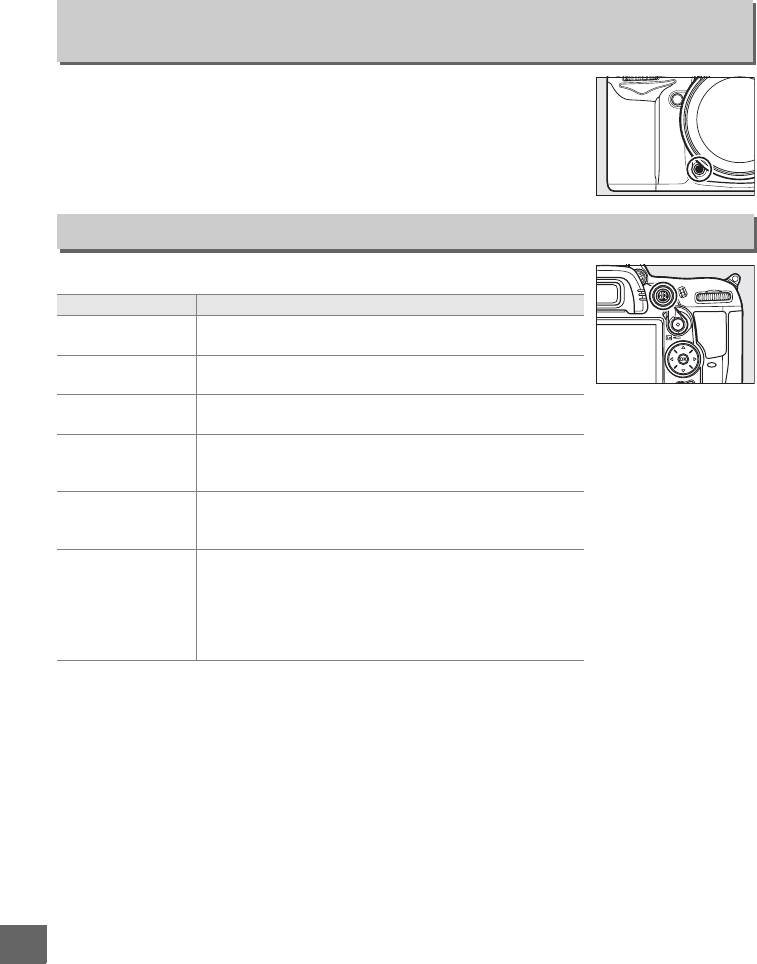
f4: Функция кн. предв.
Кнопка G ➜ A меню пользовательских настроек
просм.
Данная настройка определяет функцию кнопки предварительного
просмотра глубины резкости. Используются те же параметры, что
для Функция кнопки “Fn” (0 230); установка по умолчанию —
Предварительный просмотр.
f5: Функция кн. “AE-L/AF-L”
Кнопка G ➜ A меню пользовательских настроек
Выберите функцию кнопки AE-L/AF-L.
Параметр Описание
Блокировка АЭ/
При нажатии кнопки AE-L/AF-L блокируются фокус и
B
АФ
экспозиция.
Блокировка
C
При нажатии кнопки AE-L/AF-L блокируется экспозиция.
только АЭ
Блокировка
F
При нажатии кнопки AE-L/AF-L блокируется фокус.
только АФ
При нажатии кнопки AE-L/AF-L экспозиция блокируется
Фиксация
E
и остается заблокированной до повторного нажатия
блокировки АЭ
кнопки или до выключения экспонометра.
При нажатии кнопки AE-L/AF-L включается
A AF-ON
автофокусировка. Спусковая кнопка затвора не может
использоваться для фокусировки.
Нажмите кнопку AE-L/AF-L чтобы блокировать
мощность вспышки (поддерживаются только
встроенная вспышка и вспышки SB-900, SB-800, SB-700,
r
Блокировка FV
SB-600, SB-400 и SB-R200, 0 149). Для отмены
блокировки мощности вспышки нажмите кнопку еще
раз.
U
232
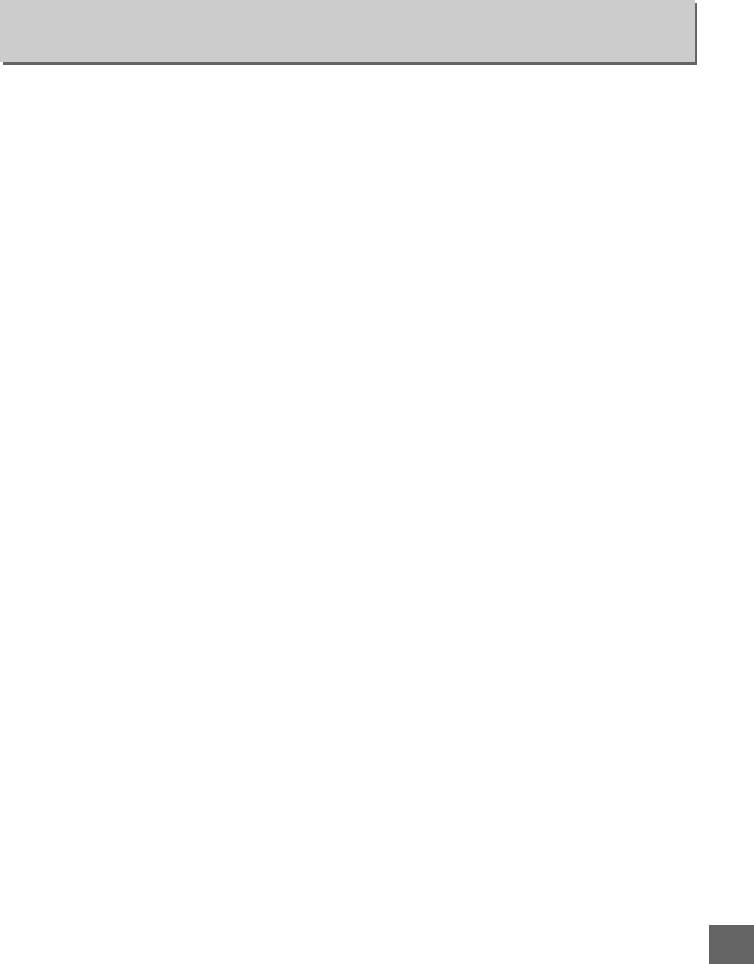
f6: Настр. дисков
Кнопка G ➜ A меню пользовательских настроек
управления
Данная настройка определяет функции главного и вспомогательного дисков
управления.
• Обратный поворот: Определяет направление вращения дисков управления. Выберите
значение Нет для обычной работы дисков управления или значение Да для обратного
вращения дисков. Эта установка действует и на диски управления для батарейного
блока MB-D11.
• Перекл. глав./вспом.: Если выбрано значение Выключено, главный диск управляет
выдержкой, а вспомогательный диск — диафрагмой. Выберите Включено (реж. эксп.
A) — чтобы использовать главный диск управления для выбора режима съемки A,
Включено — чтобы использовать главный командный диск для выбора диафрагмы в
режиме A и M и вспомогательный диск управления для установки выдержки в режиме
S и M. Данная установка также влияет на диски управления для батарейного блока
MB-D11.
• Установка диафрагмы: При выборе опции Вспом. диск управления диафрагму можно
изменить только с помощью вспомогательного диска управления (или с помощью
главного диска управления, если для параметра Перекл. глав./вспом. выбрано
значение Включено). Обратите внимание, что в случае с объективом PC-E NIKKOR
вспомогательный диск управления не может использоваться для настройки
диафрагмы во время работы режима live view; отрегулируйте значение диафрагмы до
начала работы в режиме live view. При выборе Кольцо диафрагмы диафрагму можно
изменить только с помощью кольца диафрагмы на объективе. При этом на индикаторе
диафрагмы значение диафрагмы изменяется с шагом 1 EV (при установке значений
диафрагмы для объективов типа G необходимо использовать вспомогательный диск
управления). Обратите внимание, при установке объектива без микропроцессора для
изменения диафрагмы следует использовать кольцо диафрагмы независимо от
выбранной настройки.
• Меню и просмотр: Если выбран параметр Выключено, то для выбора снимков,
отображаемых в режиме полнокадрового просмотра, для выделения уменьшенных
изображений и для навигации по меню используется мультиселектор. Если
установлен параметр Включено или Вкл. (кроме просм. изобр-ий), то для выбора
изображений для просмотра в полнокадровом режиме, для перемещения курсора
вправо или влево во время просмотра уменьшенных изображений, для навигации по
меню можно использовать главный диск управления, в то время как вспомогательный
диск управления будет использоваться для отображения дополнительной
информации о съемке в полнокадровом режиме и для перемещения курсора вверх
вниз во время просмотра уменьшенных изображений. Выберите Вкл. (кроме просм.
изобр-ий), чтобы командные диски не использовались для воспроизведения во
время просмотра изображения. При отображении меню вращайте вспомогательный
диск управления вправо — для отображения подменю для выбранного параметра или
влево — для отображения предыдущего меню. Чтобы сделать выбор, нажмите 2 или
U
J.
233
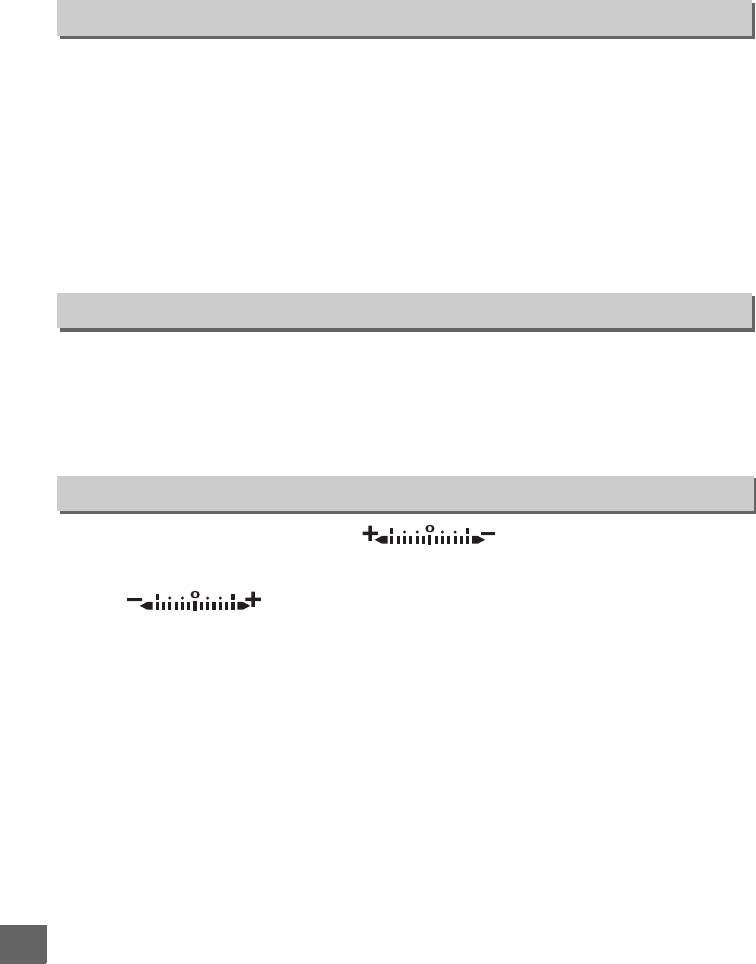
f7: Отп. кн. для исп. диска
Кнопка G ➜ A меню пользовательских настроек
Выбор Да разрешит настройку, которую обычно выполняют нажатием кнопок E, M, ISO,
QUAL, WB, режим AF, Z или D и поворотом командного диска выполнить поворотом
командного диска после того, как кнопка отпущена (это действие распространяется на
кнопку Fn и кнопку предварительного просмотра глубины резкости, если они
определены Активным D-Lighting в пользовательской настройке f3 — Функция кнопки
“Fn”, или в пользовательской настройке f4 — Функция кн. предв. просм.). Настройка
заканчивается при повторном нажатии одной из задействованных кнопок или при
нажатии спусковой кнопки затвора наполовину. Настройка также будет закончена после
отключения экспонометра, кроме случая, когда выбран параметр Нет ограничения для
пользовательской настройки c2 Задержка автовыкл. зам.
f8: Блок. спуск без карты
Кнопка G ➜ A меню пользовательских настроек
При выборе Разрешить спуск затвора спусковую кнопку затвора можно будет нажать
даже при отсутствии установленной карты памяти, но снимки записываться не будут
(снимки будут отображаться на мониторе в демонстрационном режиме). Если выбран
параметр Заблокировать спуск затвора, то спусковая кнопка затвора будет работать,
только если установлена карта памяти.
f9: Инвертировать индик-ры
Кнопка G ➜ A меню пользовательских настроек
Если выбрано значение по умолчанию (V), на индикаторах
экспозиции на панели управления, в видоискателе и на информационном экране
положительные значения расположены слева, а отрицательные — справа. Выберите
вариант (W) для отображения отрицательных значений слева, а
положительных — справа.
U
234
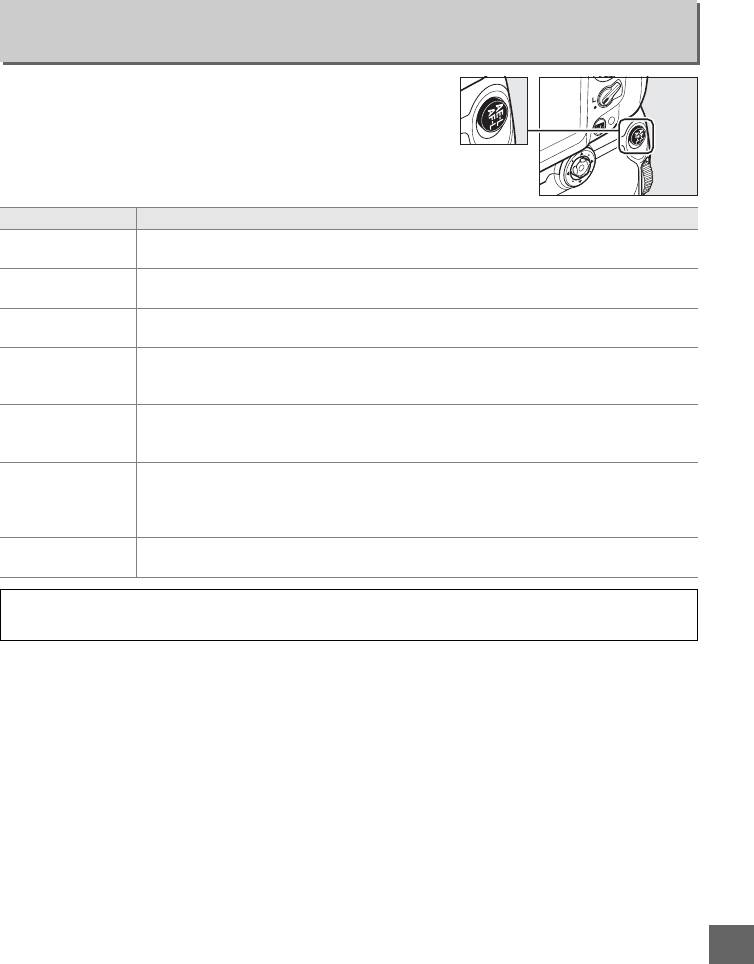
f10: Функция кн. 4 на
Кнопка G ➜ A меню пользовательских настроек
MB-D11
Выберите назначение кнопки AE-L/AF-L на батарейном
блоке MB-D11 (приобретается дополнительно).
Параметр Описание
Блокировка
Нажатие кнопки AE-L/AF-L на батарейном блоке MB-D11 блокирует фокус и
B
АЭ/АФ
экспозицию.
Блокировка
При нажатии кнопки AE-L/AF-L на батарейном блоке MB-D11 блокируется
C
только АЭ
экспозиция.
Блокировка
F
При нажатии кнопки AE-L/AF-L на батарейном блоке MB-D11 блокируется фокус.
только АФ
При нажатии кнопки AE-L/AF-L на батарейном блоке MB-D11 экспозиция
Фиксация
E
блокируется и остается заблокированной до повторного нажатия кнопки или
блокировки АЭ
до выключения экспонометра.
При нажатии кнопки AE-L/AF-L на батарейном блоке MB-D11 включается
A AF-ON
автофокусировка. Спусковая кнопка затвора не может использоваться для
фокусировки.
Нажмите кнопку AE-L/AF-L на батарейном блоке MB-D11, чтобы заблокировать
мощность вспышки (поддерживаются только встроенная вспышка и вспышки
r
Блокировка FV
SB-900, SB-800, SB-700, SB-600, SB-400 и SB-R200, 0 149). Для отмены блокировки
мощности вспышки нажмите кнопку еще раз.
То же, что
Кнопка AE-L/AF-L на батарейном блоке MB-D11 выполняет функции, выбранные
G
кнопка “Fn”
для пользовательской настройки f3 (0 230).
D Объективы с подавлением вибраций (VR)
Функцию подавления вибраций нельзя включить нажатием кнопки AE-L/AF-L.
U
235
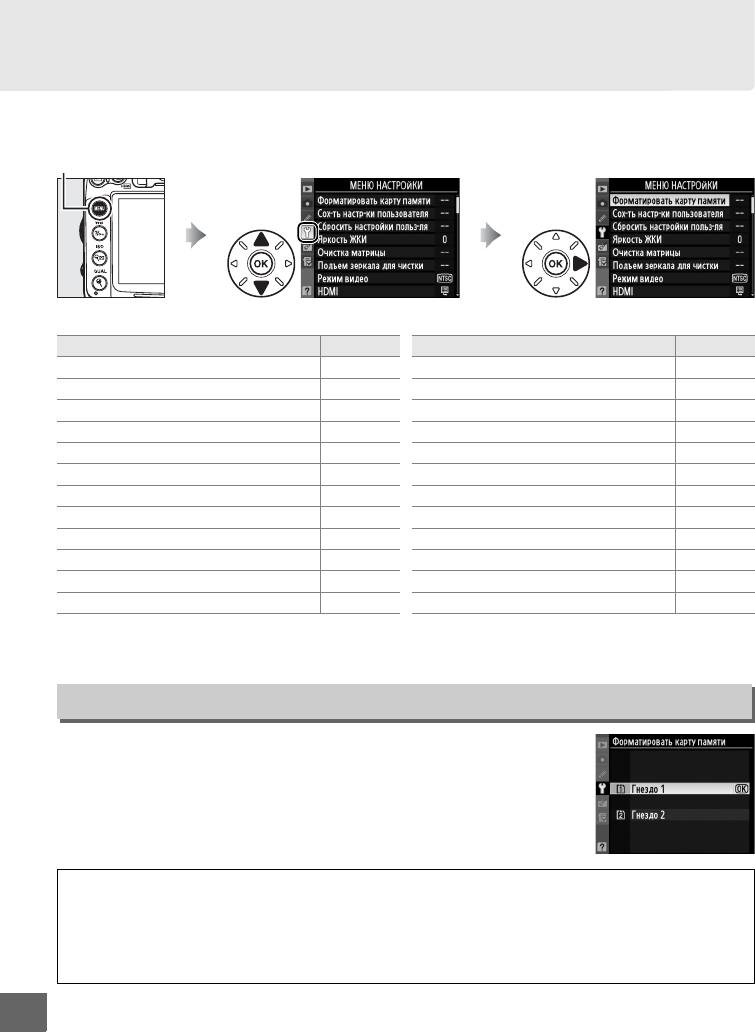
B Меню настройки: Настройка фотокамеры
Для вызова меню настройки нажмите G и выберите закладку B (меню режима
настройки).
Кнопка G
Меню настройки содержит следующие параметры:
Параметр 0
Параметр 0
Форматировать карту памяти 236
Авт. поворот изображения 239
Сох-ть настр-ки пользователя 75
Образец изобр. для уд. пыли 240
Сбросить настройки польз-ля 76
Информация о батарее 242
Яркость ЖКИ 237
Беспроводной передатчик 181
Очистка матрицы 284
Инф. об авторских правах 243
1
Подъем зеркала для чистки
286
Сохр./загр. параметры 244
Режим видео 237
GPS 162
HDMI 194
Виртуальный горизонт 245
Подавление мерцания 237
Объектив без CPU 159
Часовой пояс и дата 237
Тонкая настройка АФ 246
2
Язык (Language) 238
Загрузка Eye-Fi
247
Комментарий к изображению 238
Версия прошивки 247
1 Недоступно при низком уровне заряда батареи.
2 Отображается, только если установлена карта памяти, совместимая с Eye-Fi (0 247).
Форматировать карту памяти
Кнопка G ➜ B меню настройки
Чтобы начать форматирование, определите гнездо для карты и
выберите Да. Имейте в виду, что форматирование безвозвратно
удаляет все снимки и другие данные с карты памяти. Перед
форматированием убедитесь, что нужные копии сохранены.
D Во время форматирования
Во время форматирования не выключайте фотокамеру и не извлекайте карты памяти.
A Двухкнопочное форматирование
Карту памяти также можно отформатировать, нажав приблизительно на две секунды кнопки Q (O
и Z) (0 32).
U
236
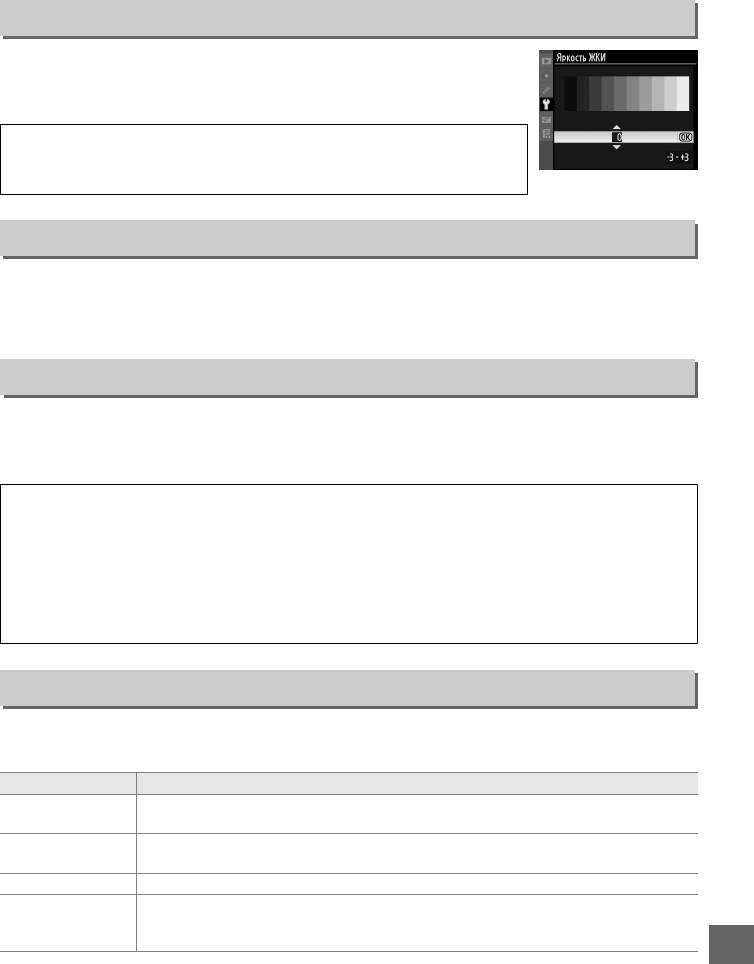
Яркость ЖКИ
Кнопка G ➜ B меню настройки
Нажмите кнопку 1 или 3, чтобы настроить яркость монитора. Для
увеличения яркости выберите большие значения, для уменьшения
яркости — меньшие.
A Live View
Дополнительную информацию по регулировке яркости монитора в
режиме live view или видеосъемки см. на стр. 49.
Режим видео
Кнопка G ➜ B меню настройки
При подключении фотокамеры к телевизору или видеомагнитофону с помощью видео
разъема, убедитесь, что выбранный видеостандарт фотокамеры соответствует
видеостандарту (NTSC или PAL) данного устройства.
Подавление мерцания
Кнопка G ➜ B меню настройки
Подавление мерцания и полос при съемке с освещением лампами дневного света или
ртутными лампами в режиме live view или записи видеороликов. Выберите частоту,
соответствующую частоте местной электросети.
A Подавление мерцания
Если частота местной электросети неизвестна, попробуйте оба варианта и выберите тот, который
дает лучшие результаты. Подавление мерцания может не дать желаемых результатов, если
объект слишком яркий. В таком случае следует выбрать режим A или M и установить меньшую
диафрагму (большее число f). Для режима live view данные настройки следует выполнить перед
началом работы. Обратите внимание, подавление мерцания может быть недоступным, если
параметр Включено установлен для Настройки видео > Ручная настройка видео (0 60) в
режиме M.
Часовой пояс и дата
Кнопка G ➜ B меню настройки
Изменение часовых поясов, установка часов фотокамеры, выбор порядка отображения
даты и включение или выключение летнего времени.
Параметр Описание
Выбор часового пояса. Время на часах фотокамеры будет автоматически
Часовой пояс
установлено в соответствии с выбранным часовым поясом.
Настройка часов фотокамеры (0 27). Если время не установлено, на панели
Дата и время
управления появится мигающий символ B.
Формат даты Выбор порядка отображения дня, месяца и года.
Включение или выключение режима летнего времени. Фотокамера
Летнее время
автоматически переводит время на один час назад или вперед. Установка по
умолчанию — Выключено.
U
237
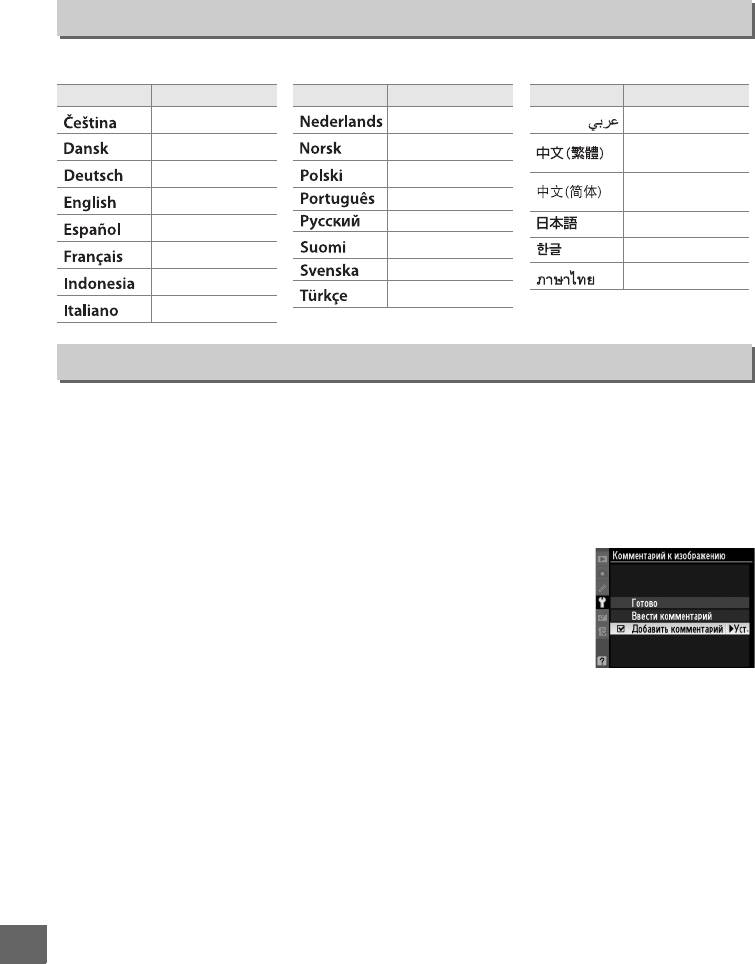
Язык (Language)
Кнопка G ➜ B меню настройки
Выбор языка меню и сообщений фотокамеры. Доступны следующие языки.
Язык Описание
Язык Описание
Язык Описание
Чешский
Голландский
Арабский
Датский
Норвежский
Китайский
(традиционный)
Немецкий
Польский
Китайский
Английский
Португальский
(упрощенный)
Русский
Испанский
Японский
Финский
Корейский
Французский
Шведский
Тайский
Индонезийский
Турецкий
Итальянский
Комментарий к изображению
Кнопка G ➜ B меню настройки
Добавление комментариев к новым снимкам. Комментарии можно просматривать как
метаданные при помощи ПО ViewNX 2 (входит в комплект поставки) или Capture NX 2
(приобретается дополнительно; 0 281). Текст комментария также отображается на
третьей странице информации о снимке (0 169).
• Готово: Сохранение изменений и возврат в меню настройки.
• Ввести комментарий: Ввод комментария, как описано на стр. 137. Длина
комментария не может превышать 36 знаков.
• Добавить комментарий: Выберите данную функцию, чтобы
добавить комментарий ко всем последующим снимкам.
Функцию Добавить комментарий можно включить или
выключить, выделив ее и нажав 2.
U
238
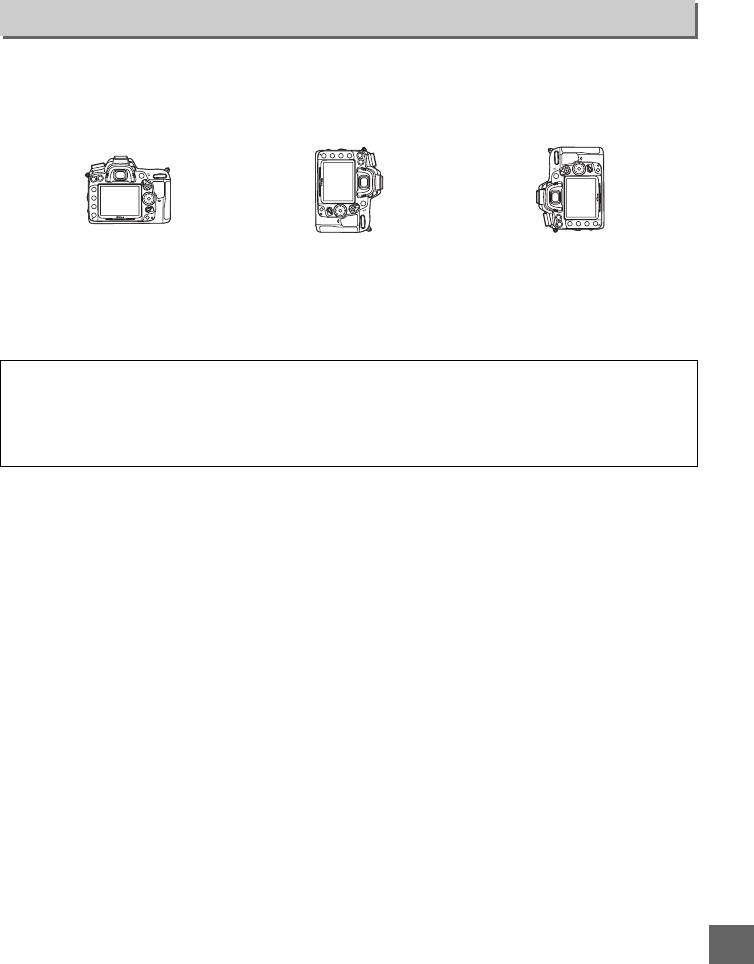
Авт. поворот изображения
Кнопка G ➜ B меню настройки
Если выбрано значение Включено, то при записи снимков сохраняется информация об
ориентации фотокамеры, что позволяет автоматически поворачивать снимки при
просмотре (0 163) или при помощи ViewNX 2 (идет в комплекте) или Capture NX 2
(приобретается дополнительно; 0 281). Возможна запись следующих ориентаций:
Горизонтальная
Фотокамера повернута на
Фотокамера повернута на
(альбомная) ориентация
90° по часовой стрелке
90° против часовой стрелки
Если выбрано значение Выключено, ориентация фотокамеры не записывается.
Используйте данное значение при панорамировании или съемке с объективом,
направленным вверх или вниз.
A Повернуть вертикально
Чтобы во время просмотра автоматически повернуть вертикальные (в книжной ориентации)
снимки, выберите Включено для параметра Повернуть вертикально в меню режима просмотра
(0 200). Следует учитывать, что поскольку фотокамера уже находится в подходящей ориентации
во время съемки, снимки не будут поворачиваться автоматически в ходе просмотра (0 163).
U
239
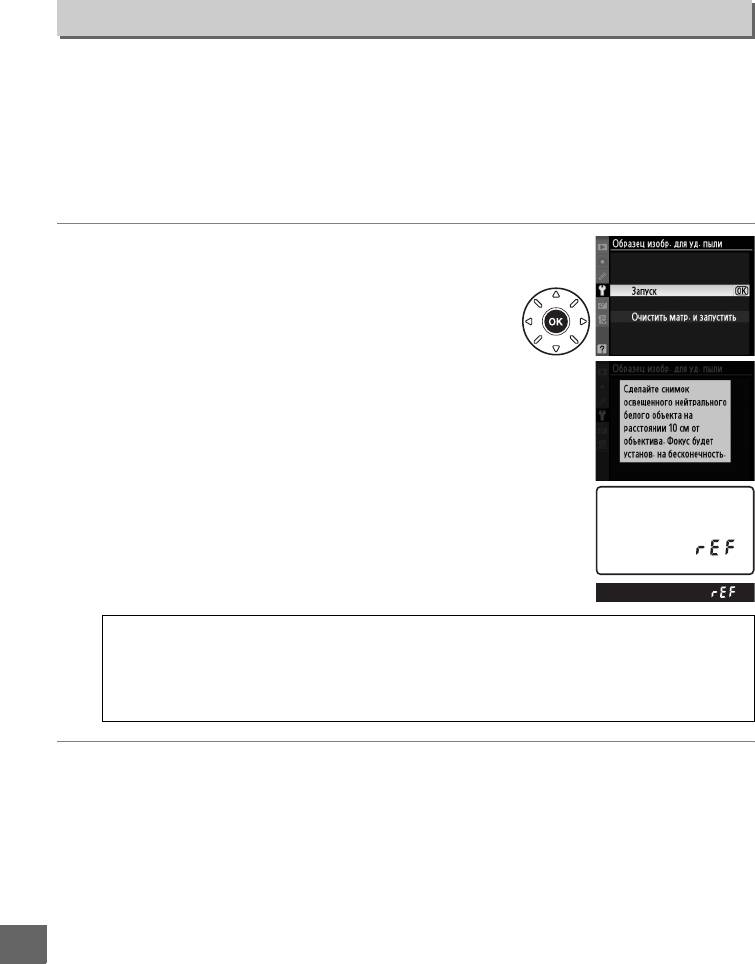
Образец изобр. для уд. пыли
Кнопка G ➜ B меню настройки
Данный параметр предназначен для сбора данных, необходимых для функции «Удаление
пыли» в программе Capture NX 2 (приобретается дополнительно; более подробную
информацию см. в руководстве к Capture NX 2).
Функция Образец изобр. для уд. пыли доступна, только если установлен объектив со
встроенным микропроцессором. Рекомендуется использовать объектив с фокусным
расстоянием не менее 50 мм. При использовании зум-объектива установите
максимальное увеличение.
1
Определите время запуска.
Выделите один из следующих вариантов и нажмите
кнопку J. Для выхода без записи эталонных данных
нажмите кнопку G.
• Запуск: Появится сообщение, показанное
справа, а на панели управления и в
видоискателе отобразится «rEF».
• Очистить матр. и запустить: Выберите данный
параметр для очистки матрицы перед
началом работы. Появится сообщение,
показанное справа, а на панели управления
и в видоискателе после завершения чистки
отобразится «rEF».
D Чистка матрицы
Эталонные данные для очистки, записанные до того, как производится очистка матрицы, не
могут использоваться для изображений, сделанных после очистки матрицы. Выберите
Очистить матр. и запустить, только если эталонные данные для очистки не будут
использоваться для уже сделанных снимков.
2
Поместите в кадр видоискателя однородный объект белого цвета.
Расположите объектив на расстоянии около 10 см от хорошо освещенного,
однородного объекта белого цвета, поместите его в кадр, исключите лишние
детали, затем нажмите спусковую кнопку затвора наполовину.
В режиме автофокусировки фокус автоматически устанавливается на
бесконечность. В режиме ручной фокусировки установите фокус на бесконечность
вручную.
U
240
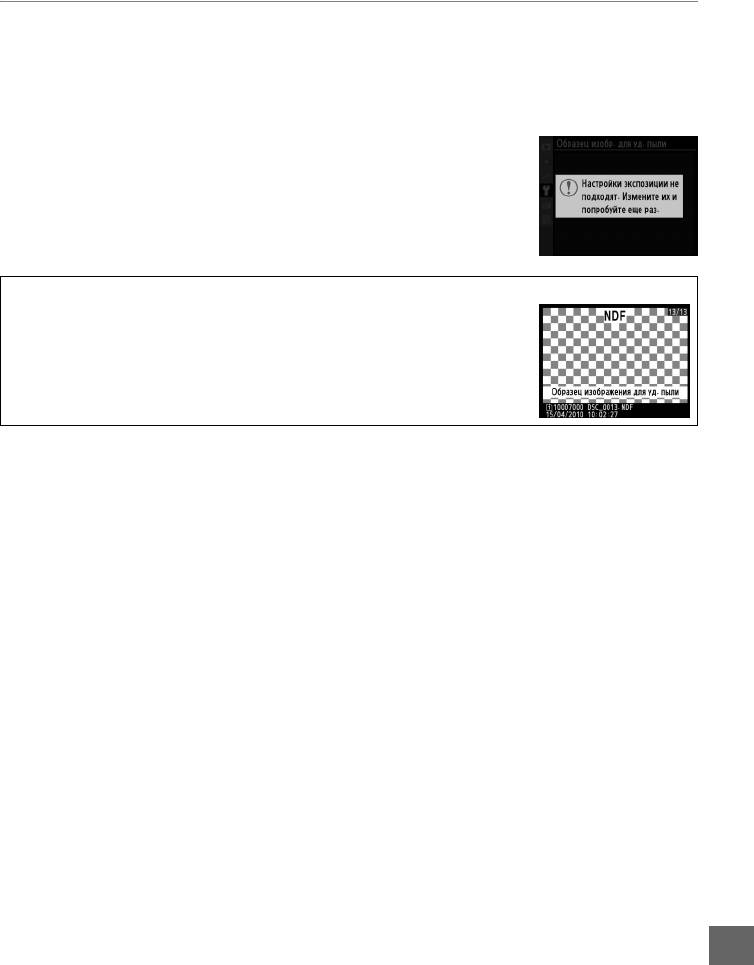
3
Выполните эталонный снимок.
Нажмите спусковую кнопку затвора до конца, чтобы получить эталонные данные
для удаления пыли. После нажатия спусковой кнопки затвора монитор
отключается. Имейте в виду, если объект плохо освещен, будет выполняться
подавление шума, поэтому время записи увеличится.
Если эталонный объект слишком светлый или слишком
темный, фотокамера не сможет получить данные для
функции «Образец снимка для удаления пыли», в таком
случае отобразится сообщение, показанное справа.
Выберите другой эталонный объект и повторите процедуру,
начиная с шага 1.
D Образец снимка для удаления пыли
Имеющиеся эталонные данные можно использовать для обработки
снимков, снятых с помощью других объективов и при других значениях
диафрагмы. Эталонные снимки нельзя просматривать с помощью
программного обеспечения, предназначенного для просмотра
изображений. Во время просмотра эталонного снимка на экране
фотокамеры появляется координатная сетка.
U
241
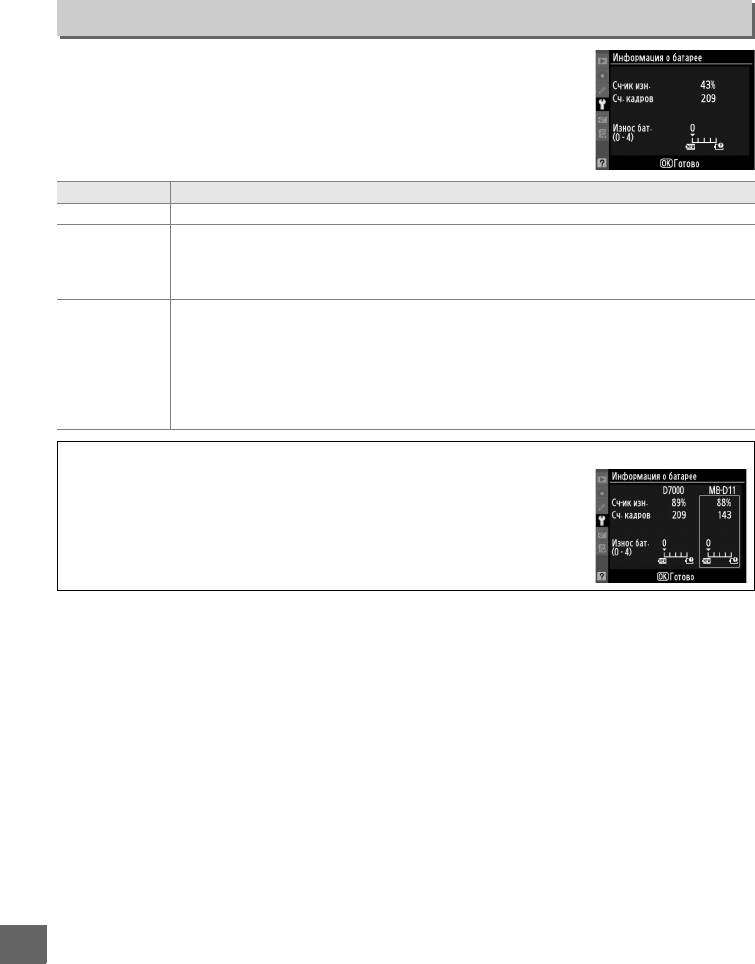
Информация о батарее
Кнопка G ➜ B меню настройки
Отображение информации о батарее, установленной в
фотокамеру.
Параметр Описание
Сч-ик изн. Отображение текущего уровня заряда батареи, выраженного в процентах.
Отображение количества спусков затвора при использовании данной батареи с
момента ее последней зарядки. Обратите внимание, что иногда затвор может быть
Сч. кадров
спущен без сохранения снимка, например, при измерении нового значения для
предустановки баланса белого.
Отображение ресурса батареи с помощью пятиуровневого индикатора. Значение
0 (k) показывает, что батарея не использовалась, значение 4 (l) — срок службы
батареи подошел к концу и ее нужно заменить. Обратите внимание, если заряжать
Износ бат.
батарею при температуре приблизительно 5 °C, показатель ресурса батареи может
временно понизиться; срок эксплуатации вернется в соответствующее положение,
после того как батарею зарядить при температуре приблизительно 20 °C или
немного выше.
A Батарейный блок MB-D11
Отображение информации для батарейного блока MB-D11 на мониторе
выглядит, как показано на рисунке справа. Если в блок установлены
пальчиковые батареи (АА), уровень заряда батареи будет указываться с
помощью индикатора уровня заряда батареи; другие опции не
отображаются.
U
242
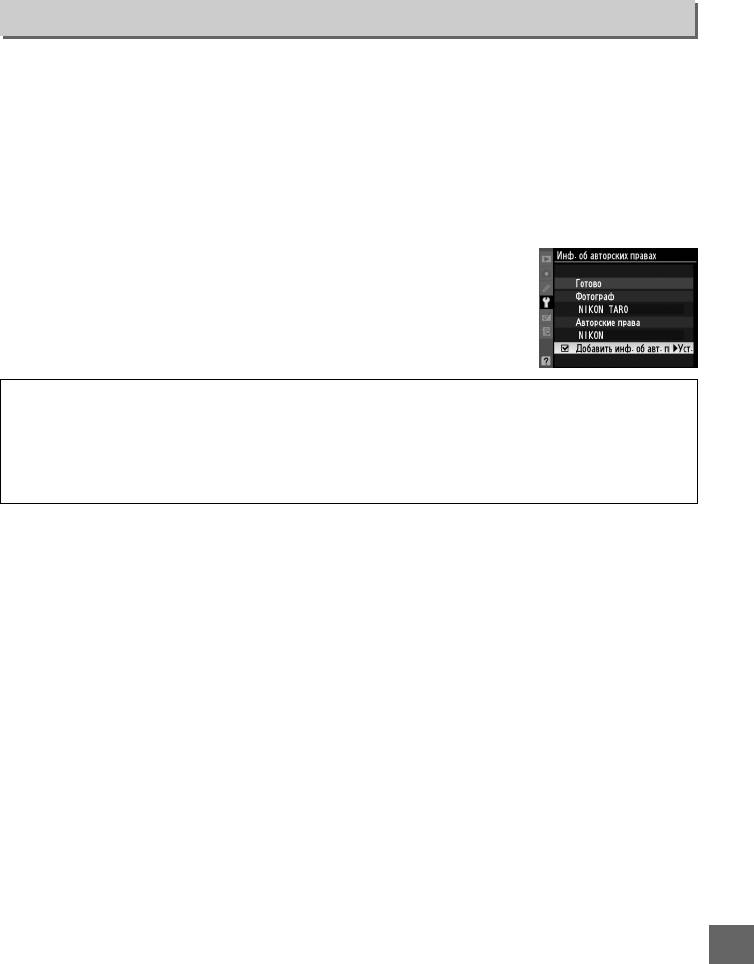
Инф. об авторских правах
Кнопка G ➜ B меню настройки
Добавление информации об авторских правах к новым снимкам во время съемки.
Информацию об авторских правах можно найти на четвертой странице данных съемки
на информационном экране (0 169) и просмотреть как метаданные с помощью ViewNX 2
(идет в комплекте) или Capture NX 2 (приобретается дополнительно; 0 281).
• Готово: Сохранение изменений и возврат в меню настройки.
• Фотограф: Ввод имени автора; введите данные, как описано на стр. 137. Длина имени
автора не может превышать 36 знаков.
• Авторские права: Ввод имени правообладателя, введите данные, как описано на стр.
137. Длина имени правообладателя не может превышать 54 знака.
• Добавить инф. об авт. праве: Выберите этот параметр, чтобы
добавить информацию об авторском праве ко всем
последующим снимкам. Функцию Добавить инф. об авт. праве
можно включить или выключить, выделив ее и нажав 2.
D Информация об авторских правах
Для предотвращения несанкционированного использовании имени автора или обладателя
авторских прав перед передачей фотокамеры третьему лицу убедитесь, что функция Добавить
инф. об авт. праве не включена, и поля Фотограф и Авторские права остаются пустыми.
Компания Nikon не несет ответственность за ущерб или проблемы в спорных ситуациях,
возникшие при использовании функции Инф. об авторских правах.
U
243
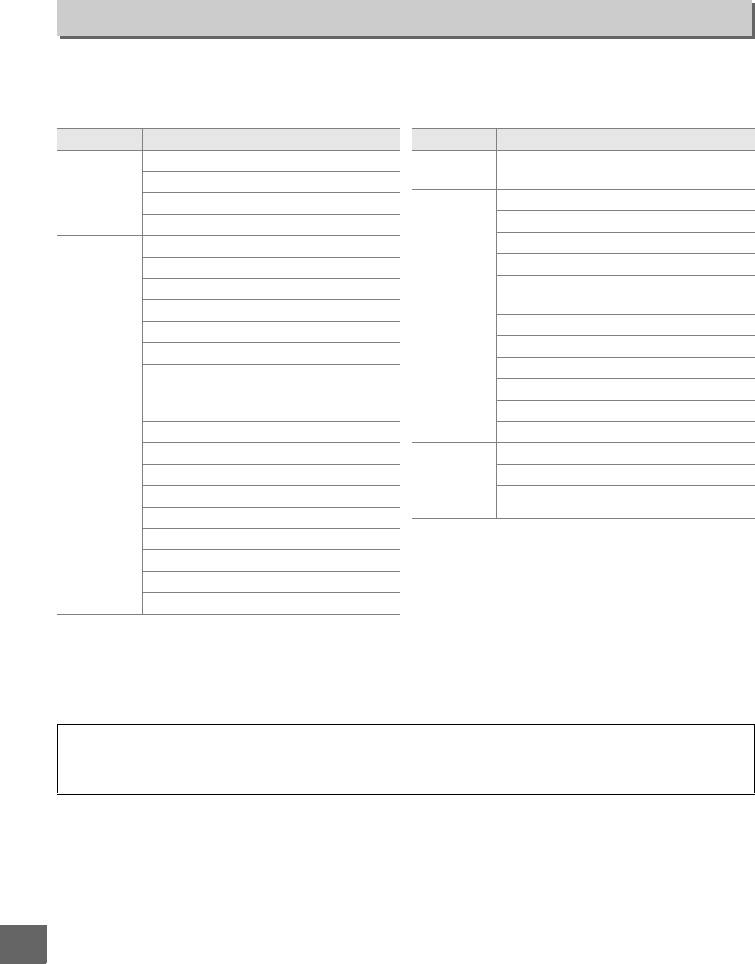
Сохр./загр. параметры
Кнопка G ➜ B меню настройки
Выберите Сохранить параметры, чтобы сохранить следующие настройки на карте
памяти, установленной в гнездо 1 (если карта заполнена, появится сообщение об
ошибке; 0 306).
Меню Параметр
Меню Параметр
Режим отображения
Пользова
Все пользовательские настройки,
Просмотр изображения
тельские
кроме Сброс польз. настроек
Просмотр
После удаления
Очистка матрицы
Повернуть вертикально
Режим видео
Наименование файлов
HDMI
Д-вие для карты в Гнезде 2
Подавление мерцания
Кач-во изображения
Часовой пояс и дата (за
исключением Дата и время)
Размер изображения
Настройка
Язык (Language)
Сжатие JPEG
Комментарий к изображению
Запись изобр. NEF (RAW)
Авт. поворот изображения
Баланс белого (с тонкой
настройкой и предустановками d-
Инф. об авторских правах
0–d-4)
GPS
Съемка
Режим Picture Control
Объектив без CPU
Авт. управление искаж-ями
Мое
Мое Меню: все пункты
Цветовое пространство
меню /
Все недавние настройки
Недавние
Активный D-Lighting
Выбор закладки
настройки
Под. шума для длинн. выдер.
Под. шума для выс. ISO
Настройки чувствит. ISO
Настройки видео
Реж. пульта дистан-го упр-ния
Настройки, сохраненные данной фотокамерой, можно восстановить, выбрав пункт
Загрузить параметры. Обратите внимание, что параметр Сохр./загр. параметры
доступен, только если на фотокамере установлена карта памяти, а параметр Загрузить
параметры доступен, только если на карте памяти сохранены настройки.
A Сохраненные параметры
Настройки сохраняются в файле с именем NCSETUP7. Фотокамера не сможет загрузить настройки,
если файл переименован.
U
244
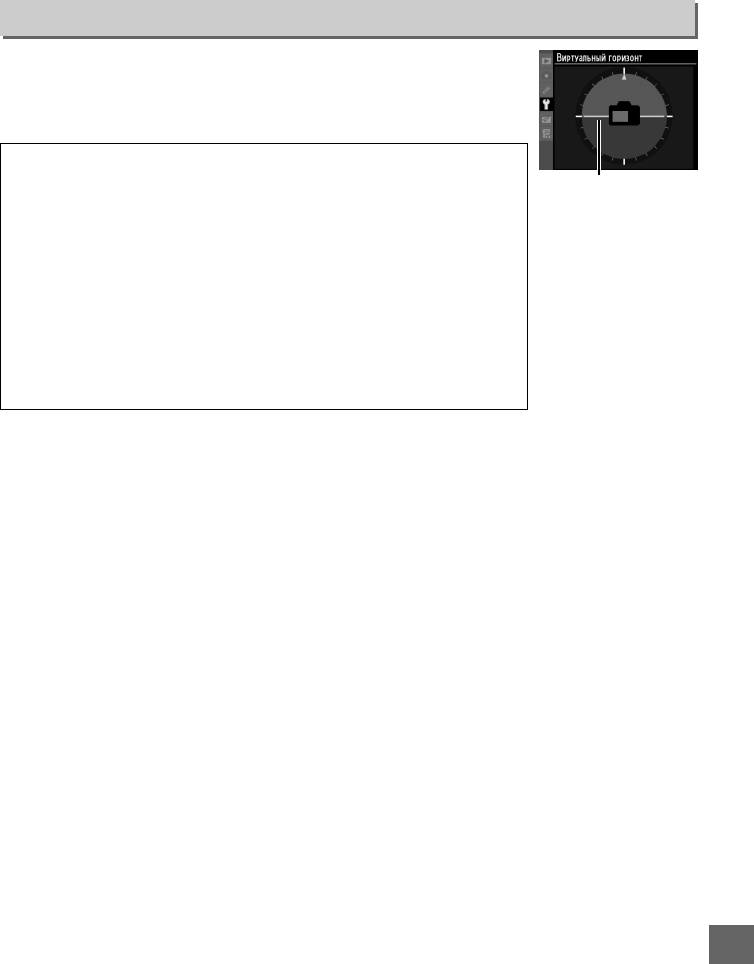
Виртуальный горизонт
Кнопка G ➜ B меню настройки
Показывает виртуальный горизонт на основе данных датчика
наклона фотокамеры. Виртуальный горизонт изображается
зеленой линией, когда фотокамера находится в горизонтальном
положении.
D Наклон фотокамеры
Изображение виртуального горизонта будет неточным при большом
Базовая линия
наклоне фотокамеры вперед или назад. Если фотокамера не может
измерить наклон, отображение виртуального горизонта отключается.
A Вирт. горизонт видоискателя
Если параметр Вирт. горизонт видоискателя определяется кнопкой Fn
или кнопкой предварительного просмотра глубины резкости с помощью
пользовательской настройки f3 (Функция кнопки “Fn”) или f4 (Функция
кн. предв. просм.), измеритель наклона может отображаться в
видоискателе при нажатии выбранной кнопки (0 231).
A См. также
Виртуальный горизонт также можно отображать во время работы
режима live view (0 53).
U
245
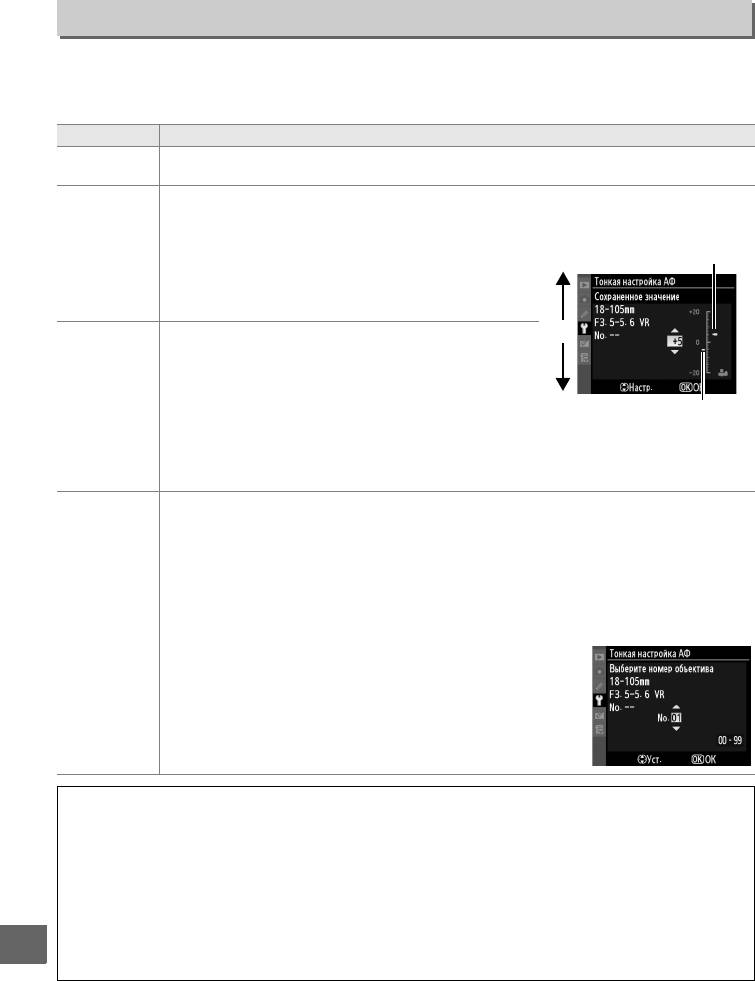
Тонкая настройка АФ
Кнопка G ➜ B меню настройки
Тонкая настройка фокуса для 12 типов объективов. Тонкая настройка автофокуса не
рекомендуется в большинстве ситуаций и может повлиять на нормальную фокусировку;
используйте только в самых необходимых случаях.
Параметр Описание
Тонк. настр. АФ
• Включено: тонкая настройка АФ включена.
(Вкл/Выкл)
• Выключено: тонкая настройка АФ выключена.
Точка
Настройка АФ для установленного объектива (только
фокусировки
для объективов с микропроцессором). Нажмите 1
удаляется от
Текущее
Сохраненное
или 3, чтобы выбрать значение в диапазоне от +20
фотокамеры.
значение
значение
до -20. Можно сохранить значения для 12 типов
объективов. Для каждого типа объектива можно
сохранить только одно значение.
Выберите значение для тонкой настройки АФ, если
для установленного объектива отсутствует ранее
По умолчанию
Точка
Предыдущее
сохраненное значение (только для объективов с
фокусировки
значение
микропроцессором).
приближается к
фотокамере.
Список ранее сохраненных значений настроек АФ. Если для установленного
объектива имеется значение, то оно будет отмечено символом V. Для удаления
объектива из списка, выделите необходимый объектив и нажмите O. Для изменения
идентификатора объектива (например, для выбора идентификатора, который равен
двум последними цифрами серийного номера объектива, чтобы отличить его от
других объективов того же типа, т.к. Сохраненное значение может использоваться
только с одним объективом одного типа), выделите необходимый объектив и
Вывести сохр.
нажмите 2.
значения
Отобразиться меню, показанное на рисунке справа;
нажмите 1 или 3, чтобы выбрать идентификатор, и
нажмите J, чтобы сохранить изменения и выйти из этого
меню.
D Настройка АФ
При использовании тонкой настройки АФ фотокамера, возможно, не сможет сфокусироваться на
минимальном расстоянии или на бесконечности.
D Live View
Тонкая настройка автофокусировки невозможна в режиме «Live view» (0 49).
A Сохраненное значение
Для каждого типа объектива можно сохранить только одно значение. Если используется
телеконвертер, отдельные значения можно сохранить для каждой комбинации объектива и
U
телеконвертера.
246
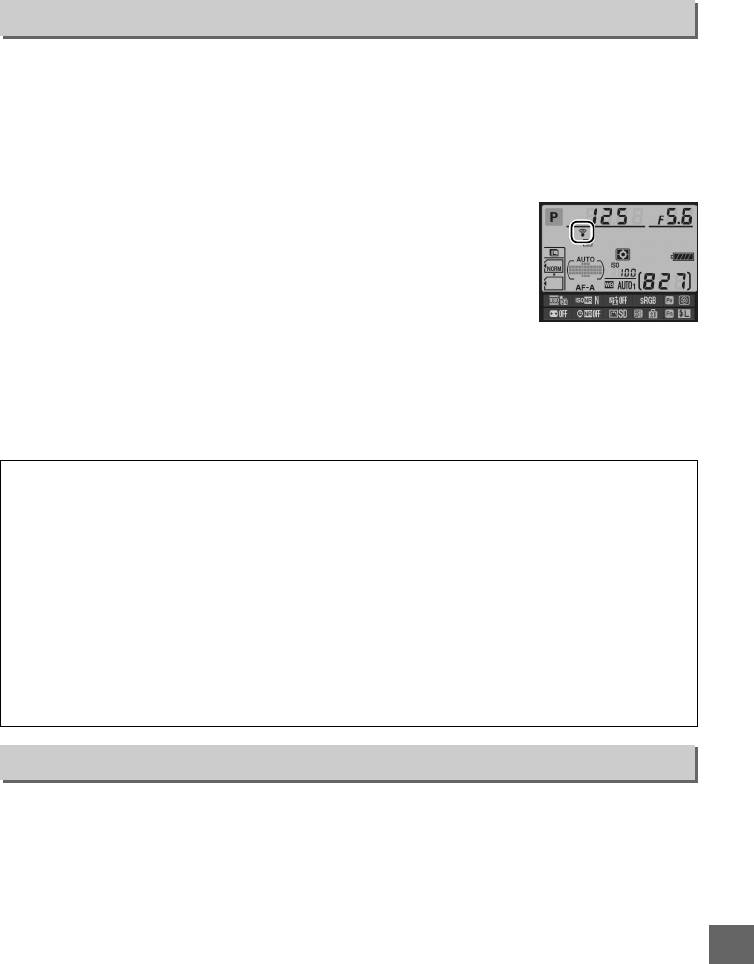
Загрузка Eye-Fi
Кнопка G ➜ B меню настройки
Данный параметр доступен, только если на фотокамере установлена карта памяти Eye-Fi
(приобретается дополнительно у сторонних производителей). Выберите Включить,
чтобы загрузить изображения в запланированное место. Имейте в виду, что снимки
могут не загрузиться, если сигнал слабый.
Соблюдайте местные законы, касающиеся использования беспроводных устройств, и
выберите Выключить, если использование таких устройств запрещено.
Если установлена карта Eye-Fi, ее статус обозначается следующим
символом на информационном экране:
• d: Загрузка Eye-Fi выключена.
• e: Загрузка Eye-Fi включена, но нет снимков для загрузки.
• f (неподвижный): Загрузка Eye-Fi включена; ожидание начала
передачи.
• f (анимированный): Загрузка Eye-Fi включена; идет передача данных.
• g: Ошибка; фотокамера не может управлять Eye-Fi картой. Если на панели управления
или в видоискателе отображается мигающий символ W, см. стр. 307; если данный
символ не отображается, то можно производить обычную съемку, но невозможно
изменить установки Eye-Fi.
D Карты Eye-Fi
Карты Eye-Fi могут излучать электромагнитные волны, даже когда выбирается значение
Выключить. Если на мониторе появляется предупреждение (0 307), выключите фотокамеру и
извлеките карту памяти.
См. руководство по эксплуатации Eye-Fi карты и направляйте вопросы производителю.
Фотокамера может включить и выключить Eye-Fi карту, но она может не поддерживать другие
Eye-Fi функции.
A Поддерживаемые Eye-Fi карты
По состоянию на июнь 2010 можно использовать следующие карты Eye-Fi: карты SD 2 ГБ категорий
Share, Home и Explore, карты SDHC 4 ГБ категорий Anniversary, Share Video, Explore Video и Connect
X2, карты SDHC 8 ГБ категорий Pro X2 и Explore X2. Карты Eye-Fi могут использоваться только в
стране, где они приобретены. Убедитесь, что прошивка карты Eye-Fi обновлена до последней
версии.
Версия прошивки
Кнопка G ➜ B меню настройки
Просмотр текущей версии прошивки фотокамеры.
U
247
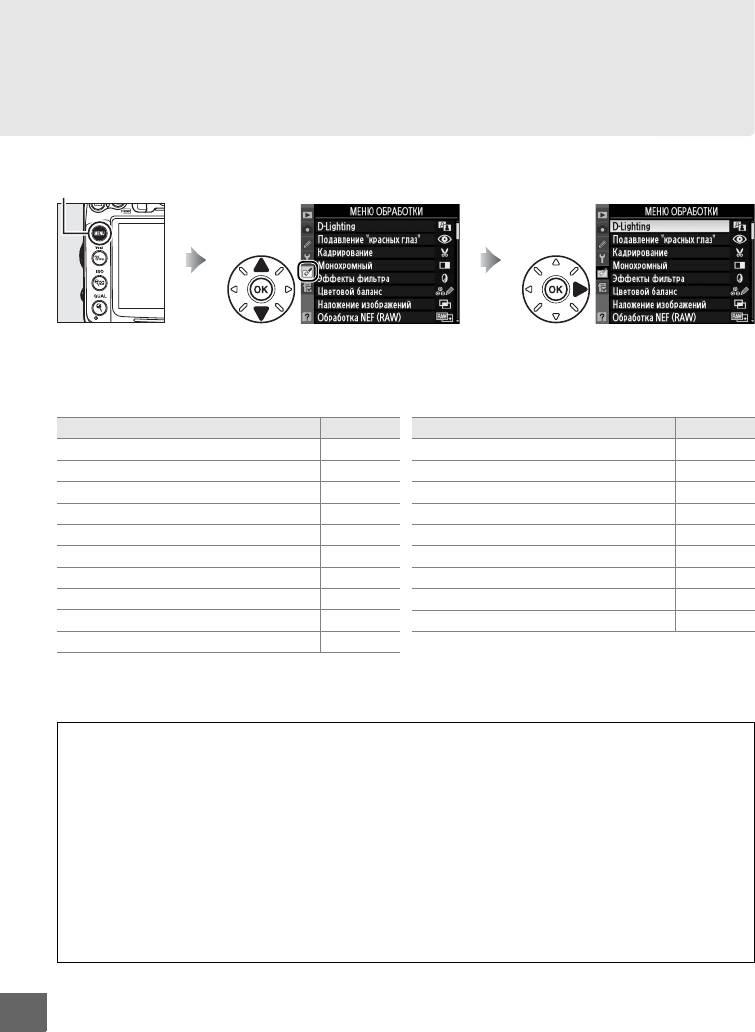
N Меню обработки:
Создание обработанных копий
Чтобы открыть меню обработки, нажмите G и выберите закладку N (меню обработки).
Кнопка G
Функции меню обработки используются для обрезки кадров или для редактирования
сделанных снимков. Меню обработки открывается, только если на фотокамере
установлена карта памяти с фотографиями.
Параметр 0
Параметр 0
i D-Lighting 251
e Выравнивание 261
j Подавление “красных глаз” 251
( Управление искажений 261
k Кадрирование 252
) Рыбий глаз 261
l Монохромный 253
f Цветовой контур 262
m Эффекты фильтра 254
g Цветной эскиз 262
n Цветовой баланс 255
h Управление перспективой 263
1
o Наложение изображений
256
i Эффект макро 263
7 Обработка NEF (RAW) 258
9 Изменить видеоролик 63
2
8 Изменить размер 259
p Наглядное сравнение
264
& Быстрая обработка 260
1 Можно выбрать, только нажав G или выбрав вкладку N.
2 Доступно, только если нажать J в полнокадровом режиме, когда отображается обработанный
снимок или оригинал.
D Обработка изображений
Кроме операций Наложение изображений и Изменить видеоролик > Выбрать точку начала/
Выбрать точку окончания, каждый эффект может быть применен только один раз (имейте в
виду, что при многократной обработке могут быть потеряны детали). Функции, которые нельзя
применить для текущего изображения, отображаются приглушенным серым цветом и
недоступны.
A Качество изображения
Кроме копий, созданных с помощью функций Кадрирование, Наложение изображений,
Обработка NEF (RAW) и Изменить размер, копии, созданные из изображений JPEG имеют тот же
размер и качество, что и оригинал, а копии, созданные из изображений NEF (RAW) сохраняются
как большие высококачественные изображения в формате JPEG. При сохранении копий в
формате JPEG используется сжатие с приоритетом размера.
U
248
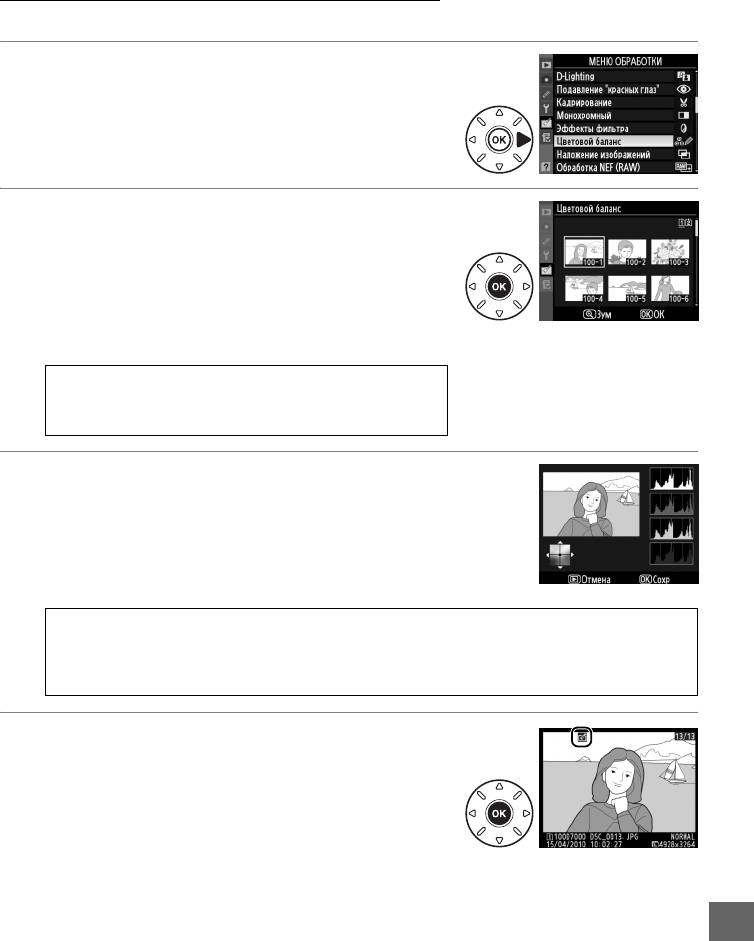
Создание обработанных копий
Чтобы обработать изображение, выполните следующие действия:
1 Откройте список параметров обработки.
Выделите нужный элемент меню обработки и
нажмите 2.
2 Выберите снимок.
Выделите снимок и нажмите J (чтобы развернуть
выделенный снимок на полный экран — нажмите и
удерживайте нажатой кнопку X; чтобы увидеть
изображения, которые расположены на другой
карте памяти, нажмите 1, когда кнопка D
удерживается нажатой (см. объяснение на стр. 164)).
A Обработка
Фотокамера может не отображать снимки, которые
редактировались другими устройствами.
3 Выберите параметры обработки.
Дополнительную информацию см. в разделах,
посвященных выбранному пункту. Чтобы выйти из
этого режима без создания обработанной копии,
нажмите G.
A Задержка откл. монитора
Монитор отключится, и все операции будут отменены, если никакие действия не
выполняются в течение приблизительно 20 с; время задержки можно изменить с помощью
пользовательской настройки c4 (Задержка откл. монитора; 0 215).
4 Создайте обработанную копию.
Для создания обработанной копии нажмите J.
Обработанные копии отмечаются символом N.
U
249
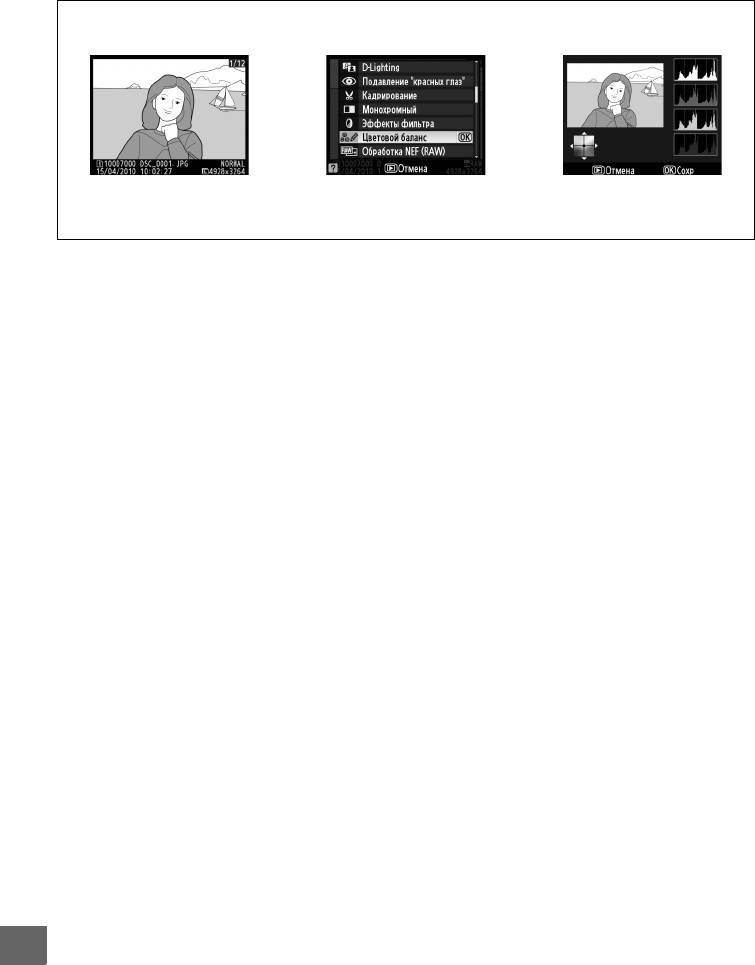
A Создание обработанных копий во время просмотра
Обработанные копии также можно создавать во время просмотра.
22
Отобразите снимок в
Выделите нужную функцию и
Создайте обработанную
полнокадровом режиме и
нажмите J.
копию.
нажмите J.
U
250
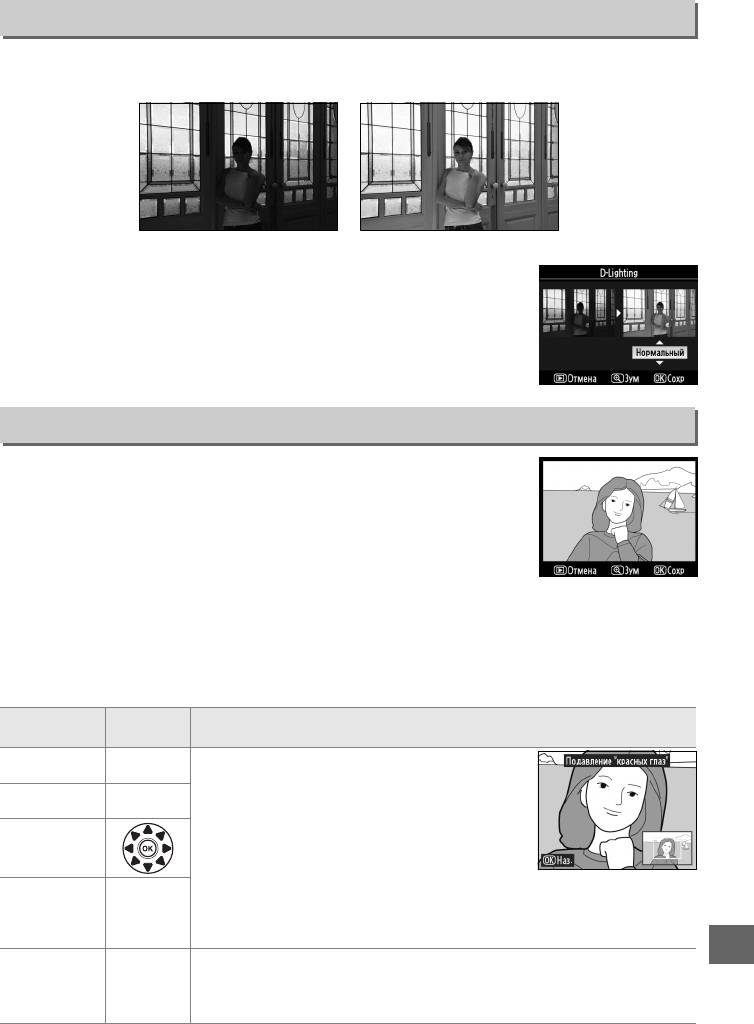
D-Lighting
Кнопка G ➜ N меню обработки
Функция D-Lighting повышает яркость теней и идеально подходит для темных снимков
или снимков, снятых с освещением сзади.
До После
Нажмите 1 или 3 для выбора степени обработки. Результат можно
предварительно просмотреть на экране обработки. Чтобы создать
копию снимка, нажмите кнопку J.
Подавление “красных глаз”
Кнопка G ➜ N меню обработки
Данная функция предназначена для подавления эффекта «красных
глаз», возникающего при съемке со вспышкой, и доступна только
для снимков, сделанных с использованием вспышки. Снимок,
выбранный для обработки этой функцией, отображается в режиме
предварительного просмотра, как показано справа. Подтвердите
результат применения функции подавления эффекта «красных
глаз» и создайте обработанную копию снимка, как описано в следующей таблице.
Обратите внимание, что подавление эффекта «красных глаз» не всегда позволяет
достичь желаемых результатов. В крайне редких случаях эта функция может захватывать
части изображения, не подвергнутые этому эффекту; прежде, чем продолжить,
внимательно проверьте результат во время предварительного просмотра.
Элемент
Действие
Описание
управления
Для увеличения нажмите кнопку
X
, для
Увеличение
X
уменьшения — кнопку W. Увидеть области
увеличенного снимка, находящиеся за
Уменьшение
W
границами монитора, можно при помощи
Просмотр
мультиселектора. Для быстрого перемещения в
других областей
другие области кадра нажмите и удерживайте
снимка
соответствующую часть мультиселектора. При
нажатии кнопки зуммирования или
Отмена
мультиселектора отображается окно навигации; область, видимая в
J
увеличения
данный момент на мониторе, обозначена желтой рамкой. Нажмите J,
чтобы отменить увеличение.
U
Если фотокамера обнаруживает эффект «красных глаз» на выбранном
снимке, то будет создана его копия, обработанная для подавления
Создание копии
J
эффекта «красных глаз». Если фотокамера не обнаруживает эффект
«красных глаз» на снимке, копия создаваться не будет.
251
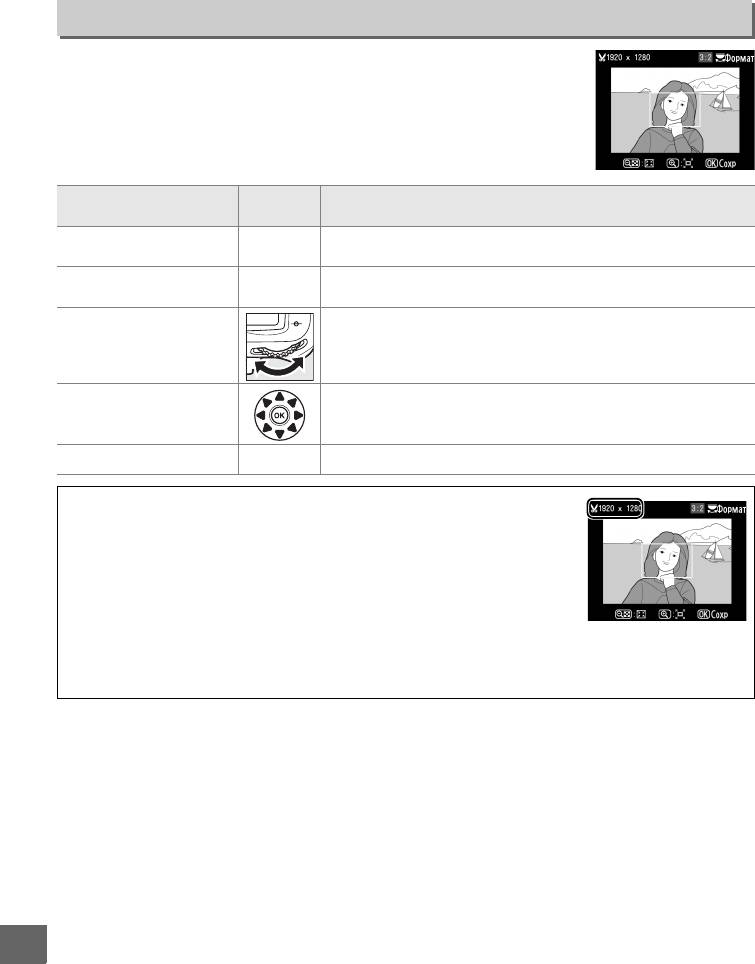
Кадрирование
Кнопка G ➜ N меню обработки
Создание кадрированной копии выбранного снимка. Границы
рамки кадрирования для выбранного снимка отображаются
желтым цветом, создайте копию кадрированной части, как
описано в следующей таблице.
Элемент
Действие
Описание
управления
Уменьшение размера рамки
Нажмите кнопку W, чтобы уменьшить размер рамки
W
кадрирования
кадрирования.
Увеличение размера рамки
Нажмите кнопку X, чтобы увеличить размер рамки
X
кадрирования
кадрирования.
Изменение соотношения
Поверните главный диск управления, чтобы установить один
сторон рамки кадрирования
из следующих форматов кадра: 3 : 2, 4 : 3, 5 : 4, 1 : 1 и 16 : 9.
Перемещение рамки
Используйте мультиселектор для перемещения рамки
кадрирования
кадрирования по кадру.
Создание копии
J
Сохраните результат кадрирования в отдельном файле.
A Кадрирование: качество и размер изображения
Копии снимков в формате NEF (RAW) или NEF (RAW)+JPEG сохраняются в
формате JPEG с высоким качеством (0 85); качество обрезанных копий
изображений в формате JPEG то же, что у исходного снимка. Размер
копии зависит от размера и формата рамки кадрирования, он
отображается в верхнем правом углу монитора во время кадрирования.
A Просмотр кадрированных копий
Увеличение при просмотре может быть недоступно, когда отображаются снимки после
кадрирования.
U
252
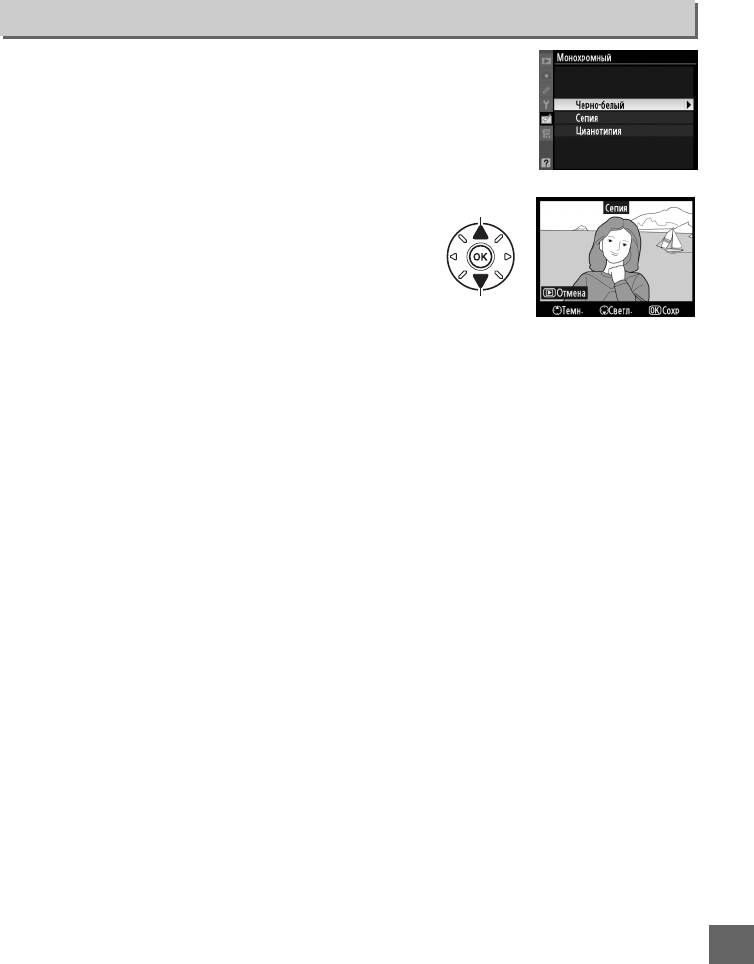
Монохромный
Кнопка G ➜ N меню обработки
Создание копий снимков с использованием режимов
Черно-белый, Сепия или Цианотипия (бело-голубой
монохромный).
При выборе Сепия или Цианотипия включается
Увеличение
насыщенности
просмотр выбранного изображения; нажмите 1 для
увеличения насыщенности цветов или 3 для ее
уменьшения. Для создания монохромной копии
нажмите J.
Уменьшение
насыщенности
U
253
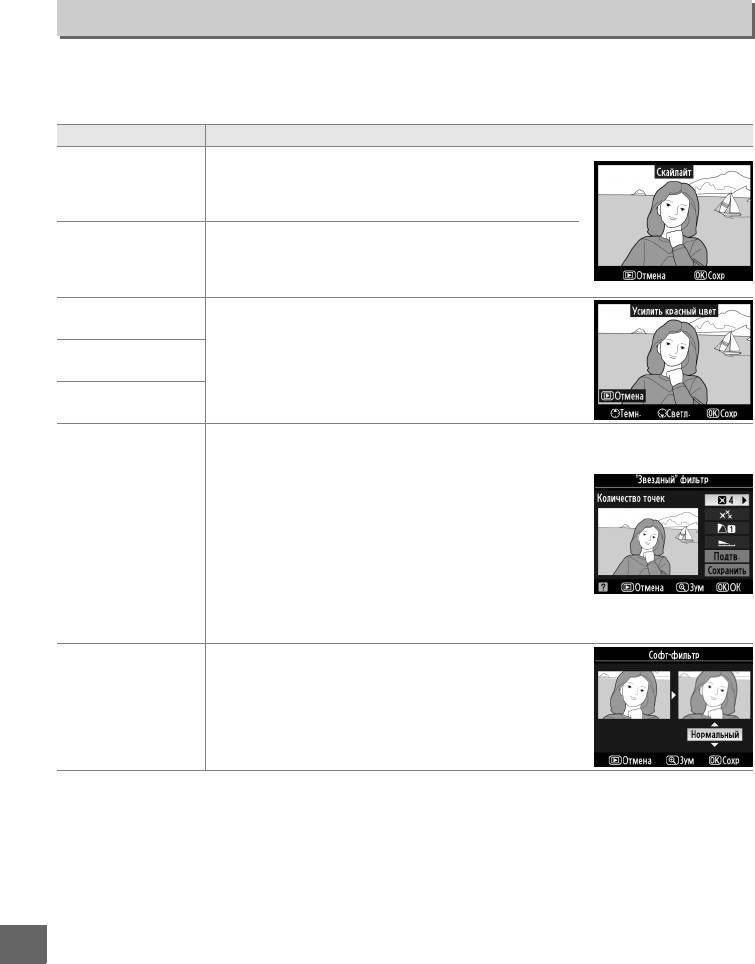
Эффекты фильтра
Кнопка G ➜ N меню обработки
Выберите нужный эффект фильтра из приведенного ниже списка. После настройки
эффектов фильтра, как описано ниже, нажмите кнопку J, чтобы сохранить изображение
после применения фильтров.
Параметр Описание
Создает эффект фильтра скайлайт, уменьшая на
изображении голубой оттенок. Эффект применения
Скайлайт
фильтра можно предварительно просмотреть на
мониторе, как показано на рисунке справа.
Создает копию снимка с эффектом фильтра теплого
тона, придавая снимку «теплый» красный оттенок.
Теплый фильтр
Эффект применения фильтра можно
предварительно просмотреть на мониторе.
Усилить красный цвет
Используется для усиления красного (Усилить
красный цвет), зеленого (Усилить зеленый цвет)
Усилить зеленый цвет
или синего цвета (Усилить синий цвет). Нажмите 1
— чтобы увеличить эффект, нажмите 3 — чтобы его
уменьшить.
Усилить синий цвет
Добавляет «звездный» эффект источникам света.
• Количество точек: выберите количество лучей:
четыре, шесть или восемь.
• Сила фильтра: выберите интенсивность источников
света.
• Угол фильтра: выберите угол лучей.
“Звездный” фильтр
• Расстояние между точками: выберите длину лучей.
• Подтв.: оцените применение эффектов фильтра,
как показано на рисунке справа. Нажмите X для
предварительного просмотра копии в
полнокадровом режиме.
• Сохранить: сохраните обработанную копию.
Добавьте мягкий эффект софт-фильтра. Нажмите
Софт-фильтр
кнопку 1 или 3, чтобы выбрать силу фильтра.
U
254
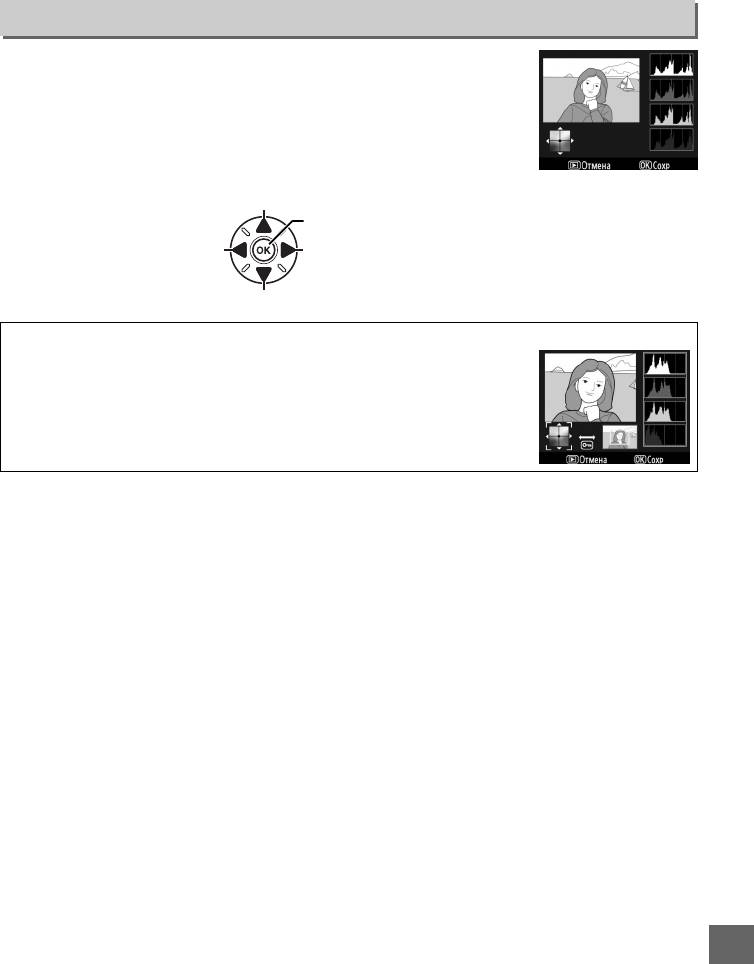
Цветовой баланс
Кнопка G ➜ N меню обработки
Используйте мультиселектор для создания копии изображения с
измененным цветовым балансом, как показано ниже. Эффект
изменения баланса отображается на мониторе, одновременно
отображаются гистограммы красного, зеленого и синего каналов
(0 167), что позволяет оценить распределение цветов на
изображении в процессе обработки.
Увеличение зеленого оттенка
Сохранение обработанного изображения
Увеличение синего оттенка
Увеличение янтарного оттенка
Увеличение пурпурного оттенка
A Зум
Для увеличения снимка, отображаемого на мониторе, нажмите кнопку X.
Гистограмма будет обновлена, чтобы показывать данные только для той
части снимка, которая видна на экране. Когда изображение увеличено,
нажатие кнопки L переключает управление между цветовым балансом и
зумом. Если выбран зум, то увеличить и уменьшить изображение можно с
помощью кнопок X и W, а просматривать — с помощью мультиселектора.
U
255
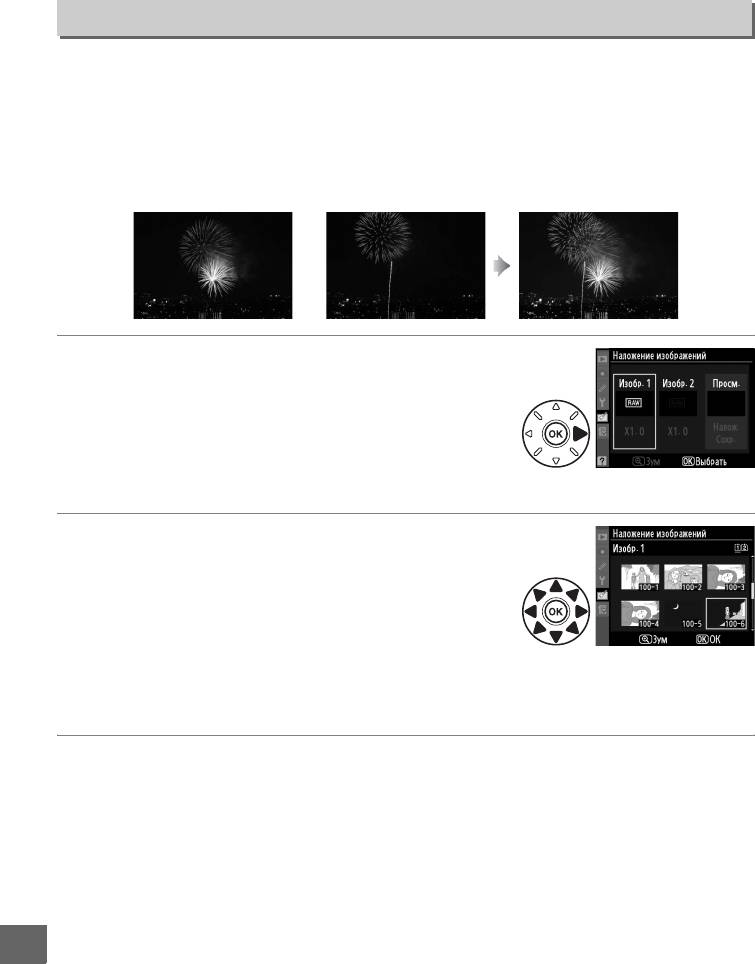
Наложение изображений
Кнопка G ➜ N меню обработки
Функция наложения изображений объединяет два сделанных ранее снимка в формате
NEF (RAW) в одно изображение, которое сохраняется отдельно от оригиналов;
результаты, полученные при использовании необработанных данных с матрицы
фотокамеры, заметно лучше по сравнению с наложениями, созданными с помощью
программ обработки изображений. Новый снимок сохраняется с учетом текущих
настроек качества и размера изображения (0 85, 88; доступны все параметры). Чтобы
создать копию в формате NEF (RAW), задайте качество изображения NEF (RAW).
+
1 Выберите Наложение изображений.
В меню обработки выделите Наложение
изображений и нажмите 2. Появится диалоговое
окно, показанное на рисунке справа, где будет
выделено Изобр. 1; нажмите J, чтобы отобразить
список изображений в формате NEF, сделанных
данной фотокамерой.
2 Выберите первое изображение.
Воспользуйтесь мультиселектором, чтобы
выделить нужное изображение. Чтобы развернуть
выделенное изображение на полный экран —
нажмите и удерживайте нажатой кнопку X; чтобы
найти изображения, которые расположены на
другой карте памяти, нажмите 1, пока кнопка D удерживается нажатой (см.
объяснение на стр. 164). Чтобы выбрать выделенное изображение и вернуться к
предварительному просмотру, нажмите J.
3 Выберите второе изображение.
Первое выбранное изображение появится под надписью Изобр. 1. Выделите
Изобр. 2 и нажмите J, затем выберите второе изображение, выполнив действия,
описанные в шаге 2. Установите туже глубину цвета, что и для первого
изображения (Изобр. 1).
U
256
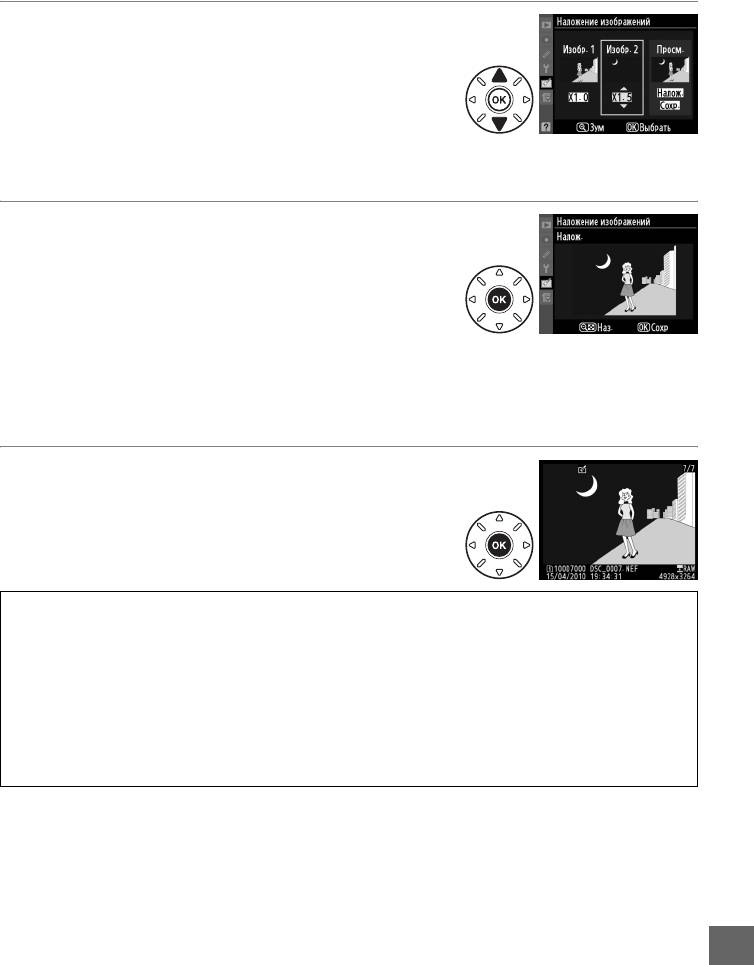
4 Задайте усиление.
Выделите Изобр. 1 или Изобр. 2 и установите
нужную для наложения экспозицию, нажимая 1 или
3 для выбора усиления из значений от 0,1 до 2,0.
Повторите те же действия для второго снимка.
Значение по умолчанию для усиления — 1,0;
выберите 0,5, чтобы в два раза уменьшить эффект усиления, или 2,0 — чтобы в два
раза его увеличить. Результат применения отображается в графе Просм.
5 Предварительно просмотрите
получившееся наложение изображений.
Нажмите 4 или 2, чтобы поместить курсор под
надпись Просм. и нажмите 1 или 3, чтобы
выделить Налож. Нажмите J, чтобы
предварительно оценить результат наложения, как
показано на рисунке справа (чтобы сохранить результат наложения без
предварительного просмотра, выберите Сохр.). Чтобы вернуться к шагу 4 и
выбрать новые изображения или изменить коэффициент усиления, нажмите
кнопку W.
6 Сохраните полученное наложение.
Чтобы сохранить полученное наложение, нажмите
J во время предварительного просмотра. После
наложения получившийся снимок отобразится на
мониторе в режиме полнокадрового просмотра.
D Наложение изображений
Комбинированному изображению присваивается та же информация о снимке (включая дату
записи, замер экспозиции, выдержку, диафрагму, режим съемки, коррекцию экспозиции,
фокусное расстояние, ориентацию изображения, значение баланса белого и режим Picture
Control), что была у снимка, выбранного для Изобр. 1. Комментарий к этому изображению
записывается и для комбинированного изображения; информация об авторских правах не
копируется. При сохранении изображения с результатами наложения в формате NEF (RAW)
используется сжатие, выбранное для параметра Тип в меню Запись изобр. NEF (RAW), с той же
глубиной цвета, что у исходных изображений; при сохранении комбинированного изображения в
формате JPEG используется сжатие с приоритетом размера.
U
257
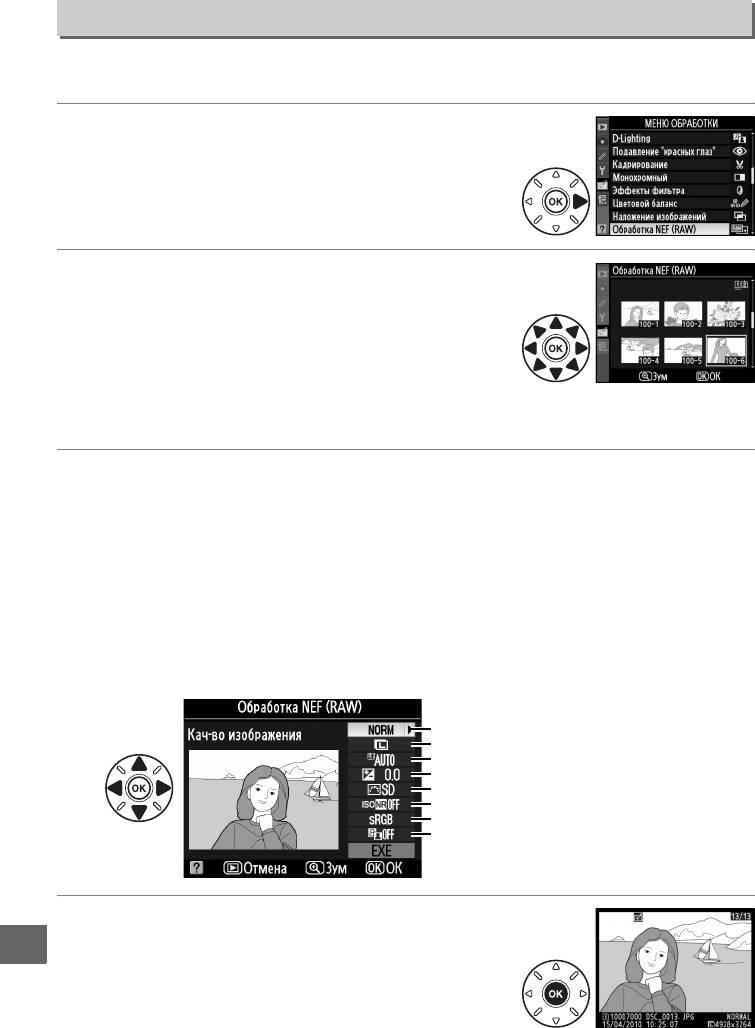
Обработка NEF (RAW)
Кнопка G ➜ N меню обработки
Для создания копий снимков NEF (RAW) в формате JPEG выполните описанные ниже
действия.
1 Выберите Обработка NEF (RAW).
Выделите Обработка NEF (RAW) в меню обработки
и нажмите 2, чтобы открыть диалоговое окно
выбора изображений, содержащее только снимки
NEF (RAW), созданные данной фотокамерой.
2 Выберите изображение.
Выделите изображение (чтобы развернуть
выделенное изображение на полный экран —
нажмите и удерживайте нажатой кнопку X; чтобы
показать изображения, которые расположены на
другой карте памяти, нажмите 1, пока кнопка D
удерживается нажатой (см. объяснение на стр. 164)). Нажмите J, чтобы выбрать
выделенное изображение.
3 Установите настройки для копии в формате JPEG.
Установите качество изображения (0 85), размер изображения (0 88), баланс
белого (0 117; если выбран параметр Авто, то баланс белого будет
соответствовать параметру Нормальный или Сохранение теплых цветов, чтобы
сохранить тона исходных снимков), коррекцию экспозиции (0 107), Picture Control
(0 131; обратите внимание, сетка Picture Control отображаться не будет),
подавление шума при высоких значения чувствительности ISO (0 205), цветовое
пространство (0 141) и D-Lighting (0 251). Имейте в виду, что настройка баланса
белого недоступна для изображений, созданных с помощью мультиэкспозиции и
для изображений, созданных с помощью функции наложения изображений, и что
коррекция экспозиции может быть установлена только в диапазоне от –2 до +2 EV.
Кач-во изображения
Размер изображения
Баланс белого
Коррекция экспозиции
Picture Control
Подавление шума для выс. ISO
Цветовое пространство
D-Lighting
4 Создайте копию изображения.
Выделите EXE и нажмите J, чтобы создать JPEG
U
копию выбранной фотографии. Чтобы выйти без
копирования снимка, нажмите кнопку G.
258
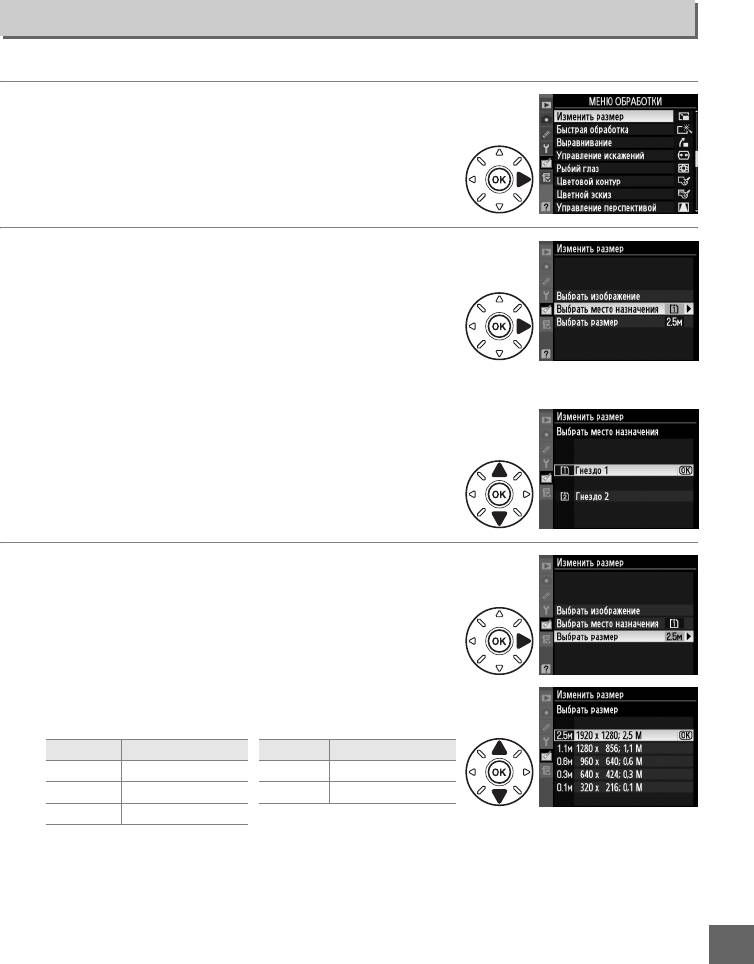
Изменить размер
Кнопка G ➜ N меню обработки
Для создания уменьшенных копий снимков выполните описанные ниже действия.
1 Выберите Изменить размер.
Для изменения размера выбранных изображений
нажмите G, чтобы открыть меню, и выделите
Изменить размер в меню обработки.
2 Определите место для сохранения
полученного изображения.
Если установлены две карты памяти, можно
выбрать карту для сохранения копий с измененным
размером, выделив Выбрать место назначения и
нажав 2 (если установлена одна карта памяти,
переходите к шагу 3).
Откроется меню, показанное справа; выделите
гнездо нужной карты памяти и нажмите J.
3 Установите размер изображения.
Выделите Выбрать размер и нажмите 2.
Появятся перечисленные ниже установки;
выделите подходящий размер и нажмите J.
Параметр Размер (в пикселях) Параметр Размер (в пикселях)
A 1 920 × 1 280 D 640 × 424
B 1 280 × 856 j 320 × 216
C 960 × 640
U
259
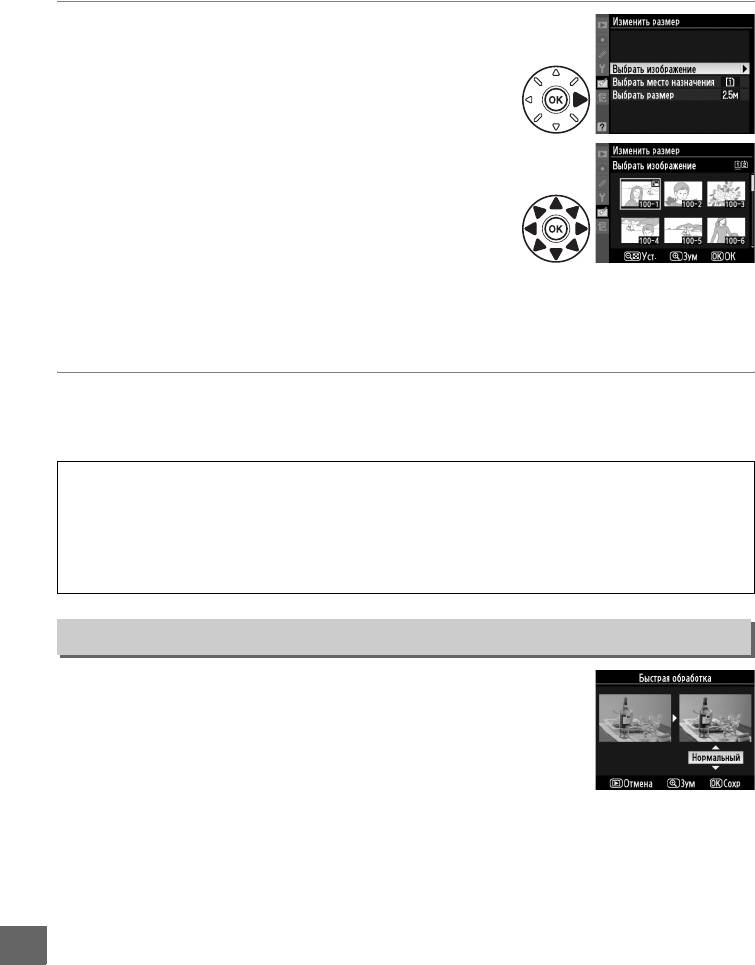
4 Выберите снимки.
Выделите Выбрать изображение и нажмите 2.
Откроется диалоговое окно, показанное на рисунке
справа; выделите снимки и нажмите кнопку W,
чтобы выбрать снимок или отказаться от выбора
(чтобы развернуть выделенный снимок на полный
экран — нажмите и удерживайте нажатой кнопку X;
чтобы выбрать изображения, которые
расположены на другой карте памяти, нажмите 1,
пока кнопка D удерживается нажатой (пояснения
см. на стр. 164)). Выбранные снимки отмечаются
символом 8. Нажмите J, когда выберете все необходимые снимки.
5 Сохраните копии с измененным размером.
Отобразиться диалоговое окно подтверждения. Выделите Да и нажмите J, чтобы
сохранить копии с измененным размером.
A Просмотр копий с измененным размером
Увеличение при просмотре может быть недоступно, когда отображаются копии с измененным
размером.
A Качество изображения
Копии снимков в формате NEF (RAW) или NEF (RAW)+JPEG сохраняются в формате JPEG с высоким
качеством (0 85), качество копий снимков в формате JPEG то же, что у исходного снимка.
Быстрая обработка
Кнопка G ➜ N меню обработки
Данная функция используется для создания более насыщенных и
контрастных изображений. При необходимости применяется D-
Lighting, чтобы сделать темные или освещенные сзади объекты
более яркими.
Нажмите 1 или 3 для выбора степени усиления. Результат можно
предварительно просмотреть на экране обработки. Чтобы создать
копию снимка, нажмите J.
U
260
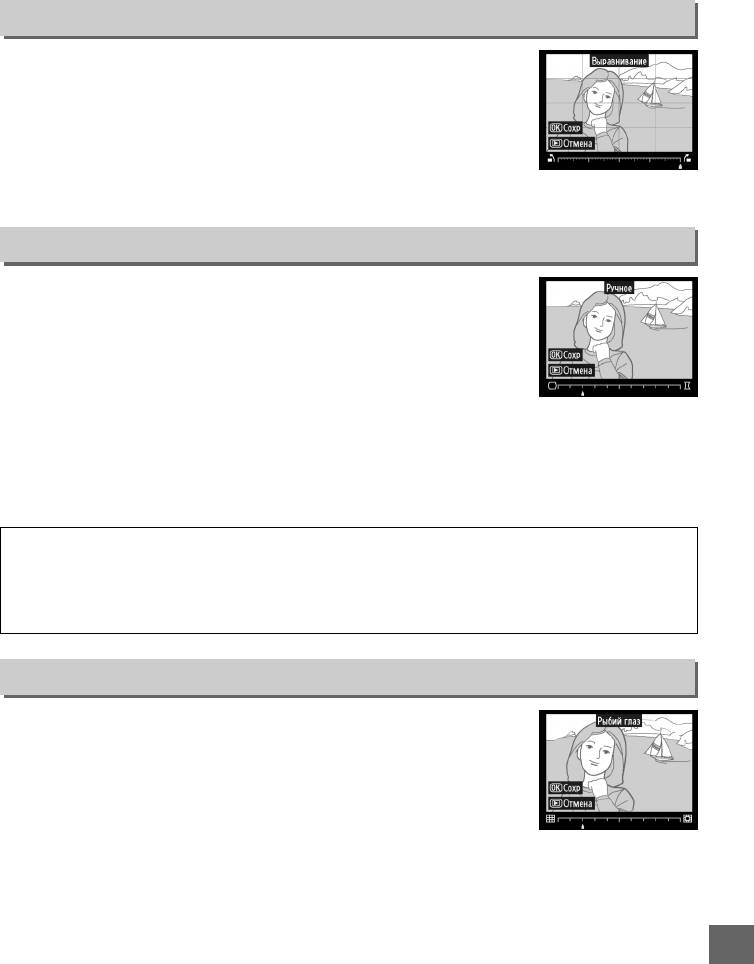
Выравнивание
Кнопка G ➜ N меню обработки
Создание выровненной копии выбранного изображения. Нажмите
2, чтобы повернуть изображение по часовой стрелке на угол до
пяти градусов с интервалом по 0,25 градуса, или нажмите 4, чтобы
повернуть изображение против часовой стрелки (имейте в виду,
что края снимка будут обрезаны, чтобы создать прямоугольную
копию). Нажмите J, чтобы скопировать снимок, или нажмите K,
чтобы выйти в режим просмотра без создания копии.
Управление искажений
Кнопка G ➜ N меню обработки
Данная функция используется для создания копий с уменьшенным
периферийным искажением. Выберите Авто, чтобы фотокамера
автоматически исправляла искажения, а затем произведите
тонкую настройку с помощью мультиселектора или выберите
Ручное, чтобы уменьшить искажения вручную (имейте в виду, что
параметр Авто не доступен для снимков, сделанных с
использованием автоматического исправления искажений; см. стр. 205). Нажмите 2,
чтобы уменьшить бочкообразное искажение, нажмите 4, чтобы уменьшить
подушкообразное искажение (имейте в виду, что чем больше степень исправления
искажений, тем больше будут обрезаться края). Нажмите J, чтобы скопировать снимок,
или нажмите K, чтобы выйти в режим просмотра без создания копии.
D Авто
Параметр Авто предназначен для использования только со снимками, сделанными с
использованием объективов типа G и D (исключая ПК, «рыбий глаз» и некоторые другие
объективы). Положительные результаты не гарантируются при использовании других
объективов.
Рыбий глаз
Кнопка G ➜ N меню обработки
Данная функция используется для создания копий с эффектом,
который дает объектив «рыбий глаз». Нажмите 2 для усиления
эффекта (это также увеличит степень обрезки краев снимка),
нажмите 4, чтобы ослабить его. Нажмите J, чтобы скопировать
снимок, или нажмите K, чтобы выйти в режим просмотра без
создания копии.
U
261
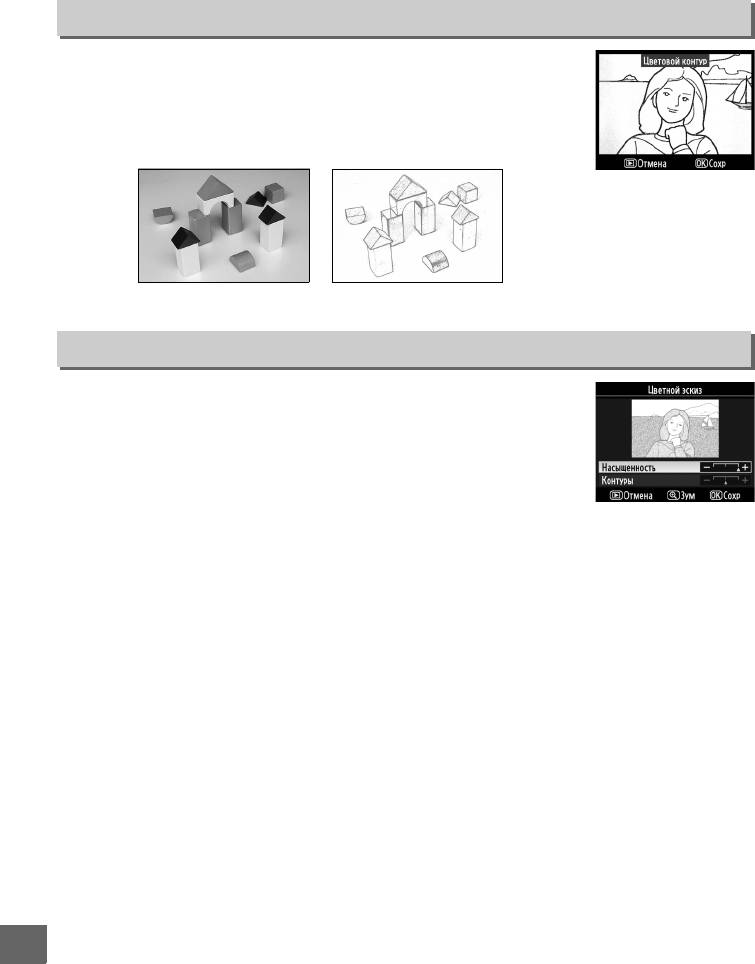
Цветовой контур
Кнопка G ➜ N меню обработки
Данная функция применяется для создания копии с контуром
изображения, чтобы использовать его в качестве основы для
рисунка. Результат применения функции можно предварительно
просмотреть на экране обработки. Чтобы создать копию снимка,
нажмите J.
До После
Цветной эскиз
Кнопка G ➜ N меню обработки
Данная функция используется для создания копии снимка,
напоминающей рисунок, выполненный цветными карандашами.
Нажмите 1 или 3, чтобы выделить Насыщенность или Контуры и
нажмите 4 или 2, чтобы изменить параметры. Красочность может
быть увеличена, если сделать цвета более насыщенными, или
может быть уменьшена, если обесцветить цвета, приблизив
изображение к монохромному; контур можно сделать толще или
тоньше. Результаты можно предварительно просмотреть на
экране обработки. Нажмите J, чтобы сохранить созданное
изображение, или нажмите K, чтобы выйти в режим просмотра без сохранения копии.
U
262
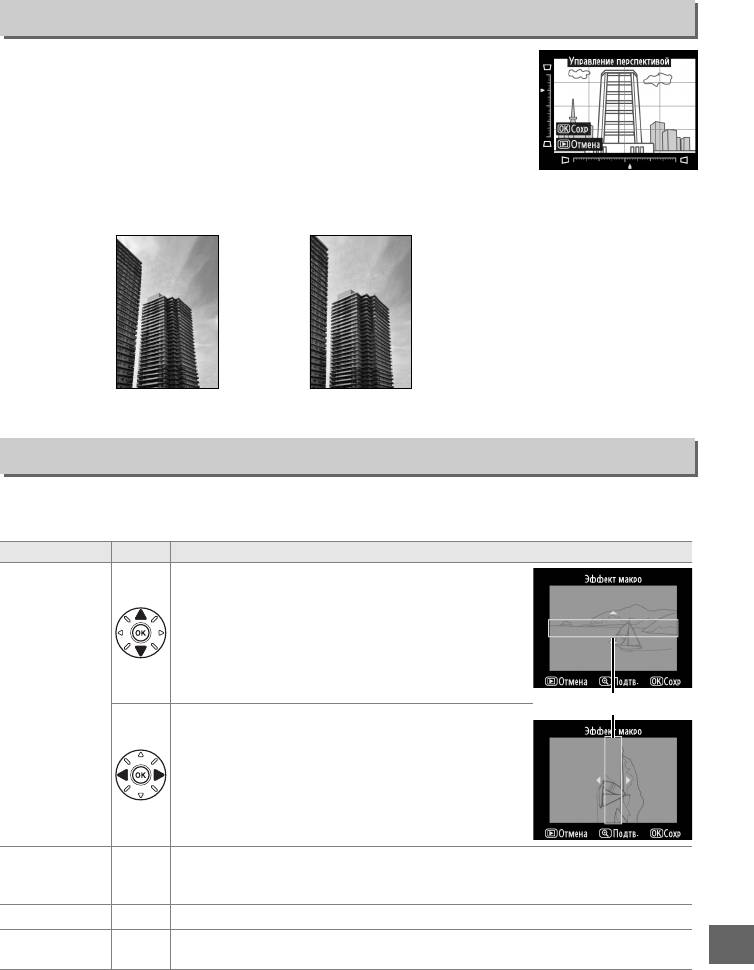
Управление перспективой
Кнопка G ➜ N меню обработки
Данная функция используется для создания копий с уменьшением
эффекта перспективы при съемке высокого объекта с низкой
точки. Воспользуйтесь мультиселектором для настройки
перспективы (имейте в виду, что чем больше степень управления
перспективой, тем больше будут обрезаться края). Результаты
можно предварительно просмотреть на экране обработки.
Нажмите J, чтобы сохранить изображение, или нажмите K, чтобы выйти в режим
просмотра без создания копии.
До После
Эффект макро
Кнопка G ➜ N меню обработки
Данная функция используется для создания изображений, похожих на диораму. Лучше
всего использовать эту функцию для съемки с высокой точки обзора.
Действие Кнопка Описание
Если снимок отображается в альбомной
ориентации, нажмите 1 или 3 для установки
рамки, ограничивающей область изображения,
которая будет находиться в фокусе.
Выберите
область в
Область в фокусе
фокусе
Если снимок отображается в портретной
ориентации (0 239), нажмите 4 или 2 для
установки рамки, ограничивающей область
изображения, которая будет находиться в фокусе.
Предваритель
ный просмотр
X Оцените полученное изображение, отобразив его на экране.
изображения
Отмена
K
Выход в режим полнокадрового просмотра без создания копии.
Создание
J Сохранение созданного изображения.
U
копии
263
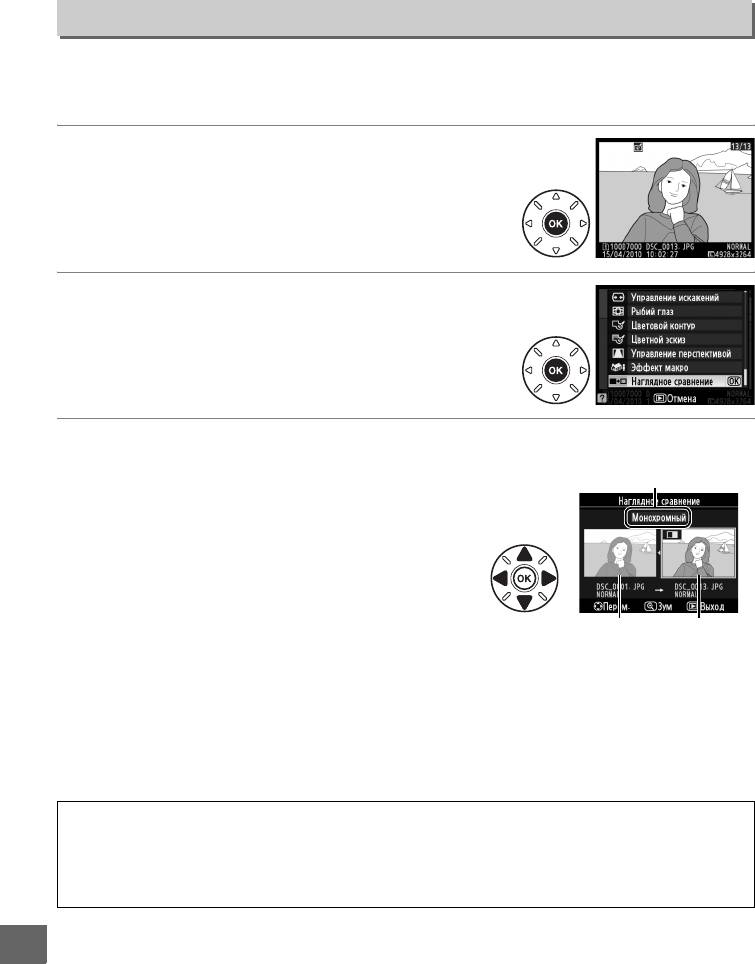
Наглядное сравнение
Кнопка G ➜ N меню обработки
Данная функция используется для сравнения обработанных копий с исходными
снимками. Эта функция доступна, только если нажата кнопка J, чтобы открыть меню
обработки, когда копия или оригинал просматривается в полнокадровом режиме.
1 Выберите снимок.
В режиме полнокадрового просмотра выберите
обработанную копию (отмеченную символом N)
или фотографию, которую только что обработали, и
нажмите J.
2 Выберите Наглядное сравнение.
Выделите Наглядное сравнение и нажмите J.
3 Сравните копию с исходным снимком.
Функции, которые
использовались для
Исходный снимок отображается слева,
создания копии
обработанная копия справа, а функции,
которые использовались для создания копии,
отображаются в верхней части экрана.
Нажимайте 4 или 2, чтобы переключаться
между оригиналом и обработанной копией.
Чтобы просмотреть выделенный снимок в
полнокадровом режиме, нажмите и
Исходный
Обработанная
удерживайте кнопку X. Если копия была
снимок
копия
создана на основе двух изображений с
помощью функции Наложение изображений или на основе наложения
изображения на свою копию несколько раз, нажмите 1 или 3, чтобы показать все
исходные изображения или копии по очереди. Чтобы перейти в режим просмотра,
нажмите кнопку K. Для выхода в режим просмотра выделенного снимка, нажмите
J.
D Наглядное сравнение
Исходное изображение не будет отображаться, если копия была создана со снимка, который был
защищен (0 174), находится на заблокированной карте памяти, удален или скрыт (0 196),
находится на карте памяти, которая в настоящий момент установлена в гнездо, отличное от того в
котором находилась карта памяти в момент создания снимка.
U
264
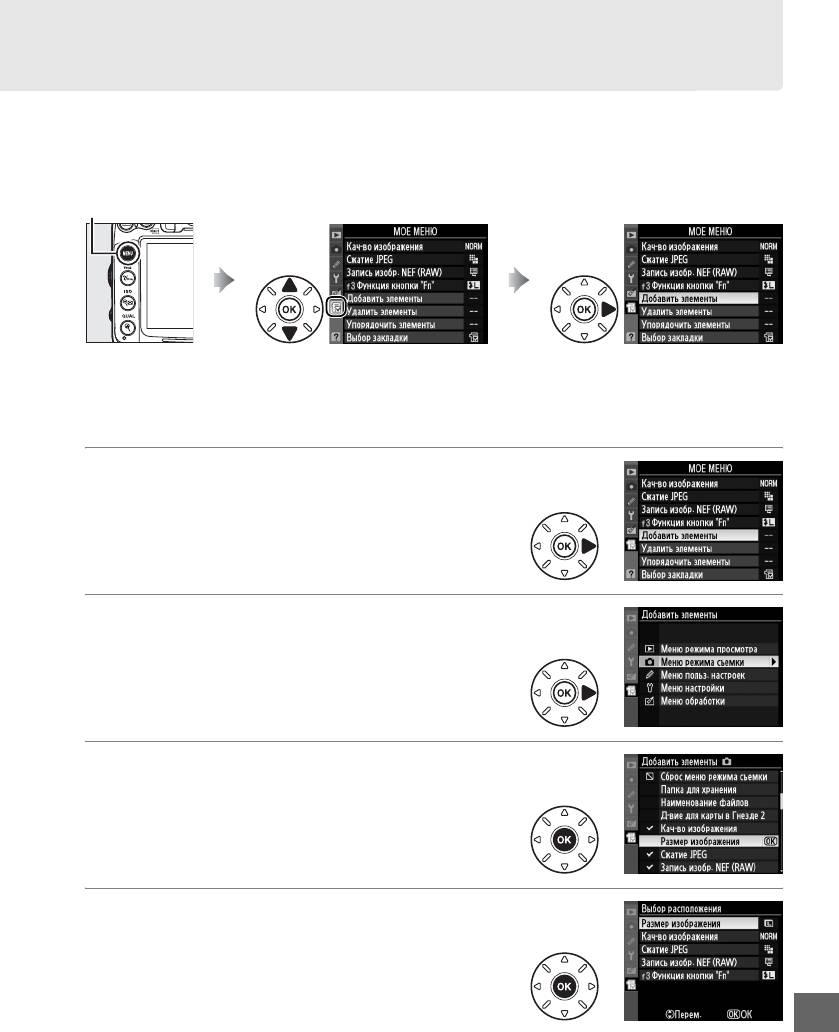
O Мое Меню/m Недавние настройки
«Мое Меню» — это пользовательское меню, которое дает возможность быстрого доступа
к избранным пунктам (максимально 20), отобранным из меню просмотра, съемки,
пользовательских настроек, настройки и обработки. Для вызова данного меню («Мое
Меню») нажмите G и выберите закладку O (My Menu).
Кнопка G
Процедура добавления, удаления и сортировки пунктов в данное меню описана ниже. По
желанию можно отобразить недавние настройки вместо «Мое Меню» (0 268).
❚❚ Добавление пунктов в Мое меню
1 Выберите Добавить элементы.
В данном меню (Мое Меню) (O) выделите пункт
Добавить элементы и нажмите 2.
2 Выберите меню.
Выделите название меню, содержащее
параметр, который нужно добавить, и нажмите
2.
3 Выберите пункт меню.
Выделите нужный пункт в этом меню и
нажмите J.
4 Расположите новый пункт меню в
удобном месте.
Нажмите кнопку 1 или 3, чтобы переместить
элемент выше или ниже в пользовательском
меню (Мое меню). Нажмите J, чтобы добавить
U
новый пункт.
265
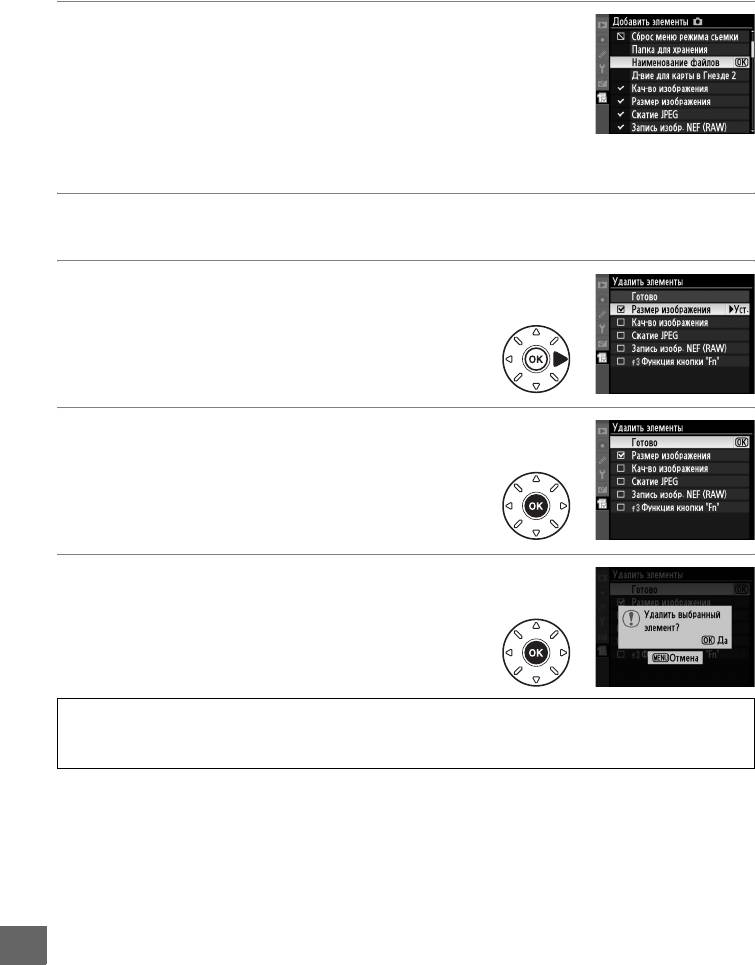
5 Добавьте другие элементы.
Элементы, находящиеся в настоящий момент в
пользовательском меню (Мое Меню),
отмечены галочкой. Элементы, отмеченные
символом V, выбрать нельзя. Повторите шаги
1–4 для выбора других элементов.
❚❚ Удаление пунктов из пользовательского меню (Мое меню)
1 Выберите Удалить элементы.
В данном меню (Мое Меню) (O) выделите пункт Удалить элементы и нажмите 2.
2 Выберите элементы.
Выделите несколько пунктов и нажмите 2,
чтобы выбрать их или отменить выбор.
Выбранные элементы отмечаются галочкой.
3 Выберите Готово.
Выделите Готово и нажмите J. После этого
отобразиться диалоговое окно
подтверждения.
4 Удалите выбранные пункты.
Чтобы удалить выделенные пункты меню,
нажмите кнопку J.
A Удаление пунктов в «Мое меню»
Чтобы удалить пункт меню, выделенный в «Мое меню», нажмите кнопку O. Когда откроется
диалоговое окно подтверждения, снова нажмите O, чтобы удалить выбранный пункт меню.
U
266
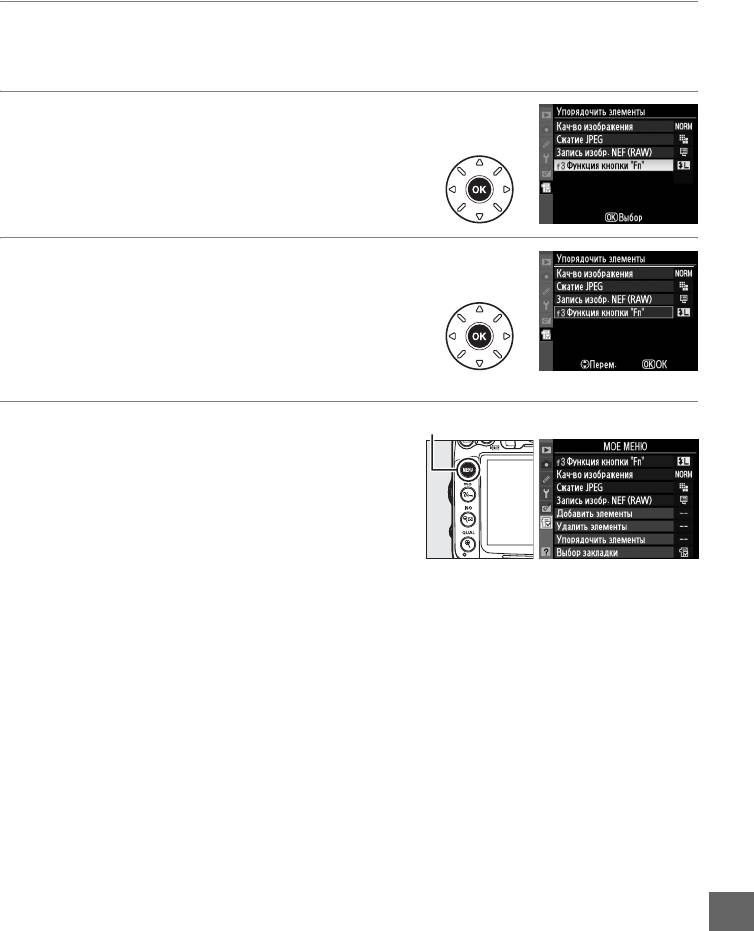
❚❚ Мое меню: изменение последовательности пунктов
1 Выберите Упорядочить элементы.
В данном меню (Мое Меню) (O) выделите пункт Упорядочить элементы и
нажмите 2.
2 Выберите нужный пункт.
Выделите пункт меню, который собираетесь
переместить в другое место, и нажмите J.
3 Расположите пункт меню в удобном
месте.
Нажмите 1 или 3, чтобы переместить пункт
меню выше или ниже в «Мое меню», и нажмите
J. Повторите шаги 2–3 для изменения
местоположения других пунктов меню.
4 Переход в «Мое меню»
Кнопка G
Чтобы перейти в «Мое меню», нажмите кнопку
K.
U
267
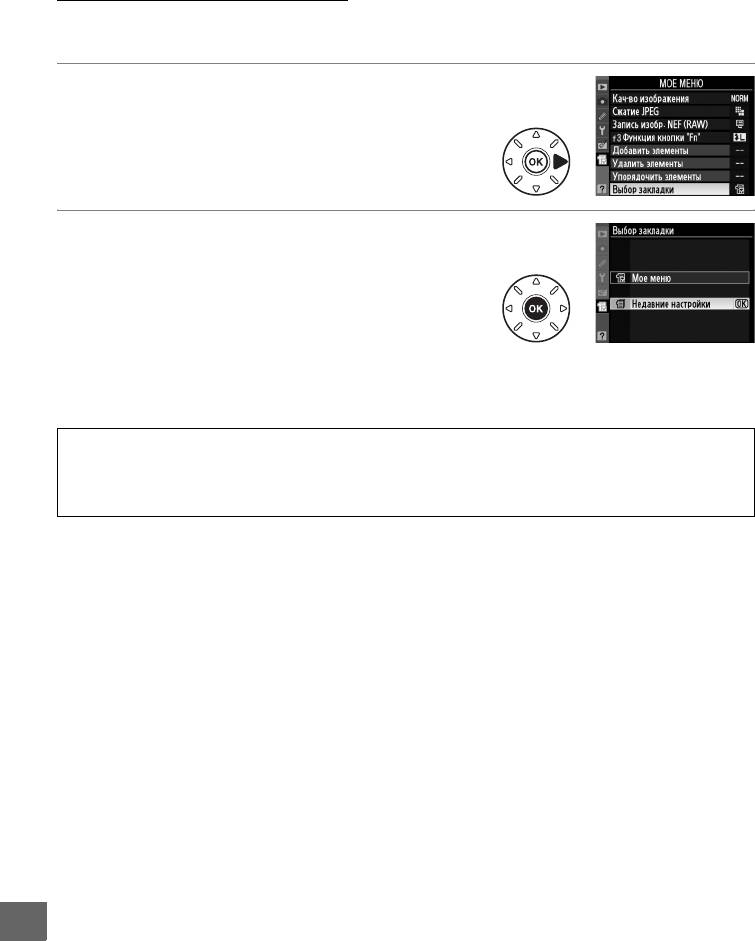
Недавние настройки
Чтобы показать двадцать последних используемых, выберите m Недавние настройки
для O Мое Меню > Выбор закладки.
1 Выберите Выбор закладки.
В «Мое меню» (O) выделите пункт Выбор
закладки и нажмите 2.
2 Выберите m Недавние настройки.
Выделите m Недавние настройки и нажмите
J. Меню поменяет название с «МОЕ МЕНЮ» на
«НЕДАВНИЕ НАСТРОЙКИ».
Пункты меню по мере их использования перемещаются выше в меню недавних настроек.
Чтобы показать Мое Меню снова, выберите O Мое Меню для m Недавние настройки >
Выбор закладки.
A Удаление пунктов из меню недавних настроек
Чтобы удалить пункт из меню недавних настроек, выделите этот пункт и нажмите кнопку O. Когда
откроется диалоговое окно подтверждения, еще раз нажмите O, чтобы удалить выбранный пункт
меню.
U
268
Оглавление
- Введение
- Съемка и просмотр снимков
- Live View
- Запись и просмотр видеороликов
- Режимы P, S, A и M
- Пользовательские настройки:
- Режим съемки
- Параметры записи изображения
- Фокусировка
- Чувствительность ISO
- Экспозиция/Брекетинг
- Баланс белого
- Коррекция изображения
- Съемка со вспышкой
- Другие настройки съемки
- Дополнительные сведения о
- Подключения
- Сведения о параметрах меню
- Технические примечания






